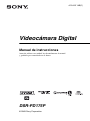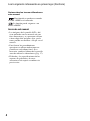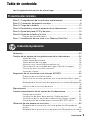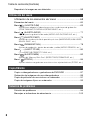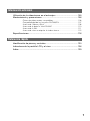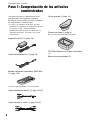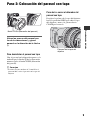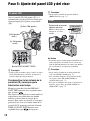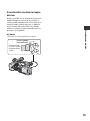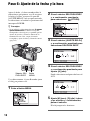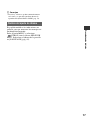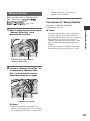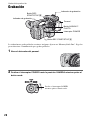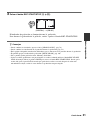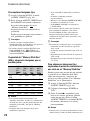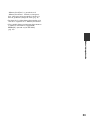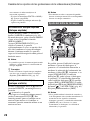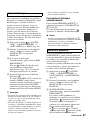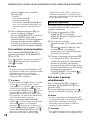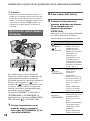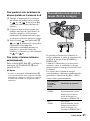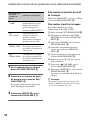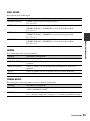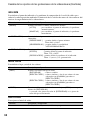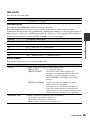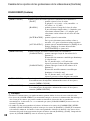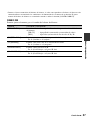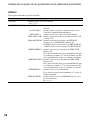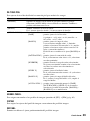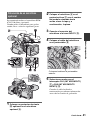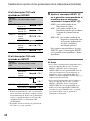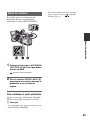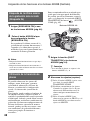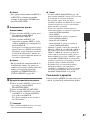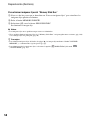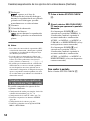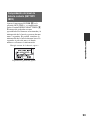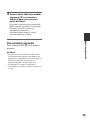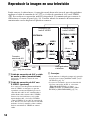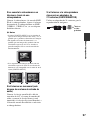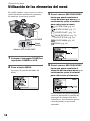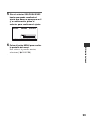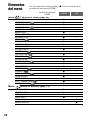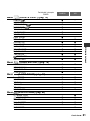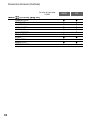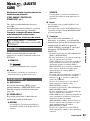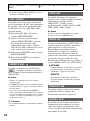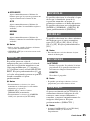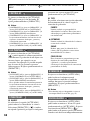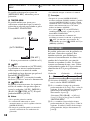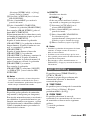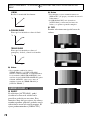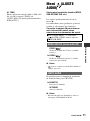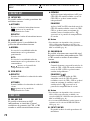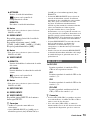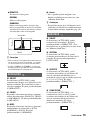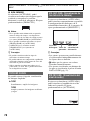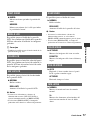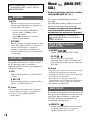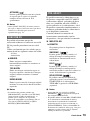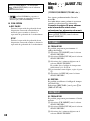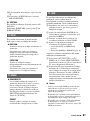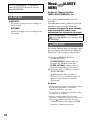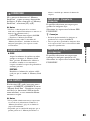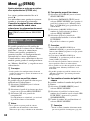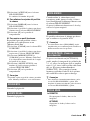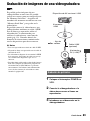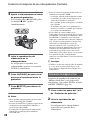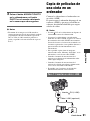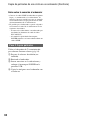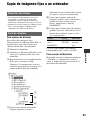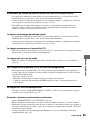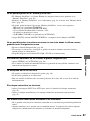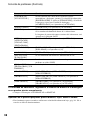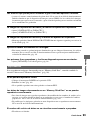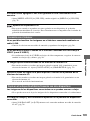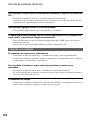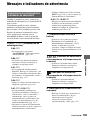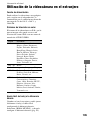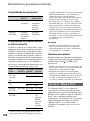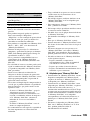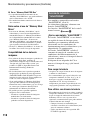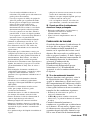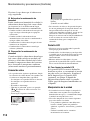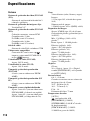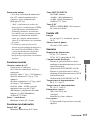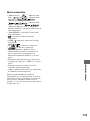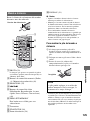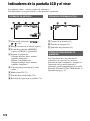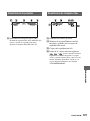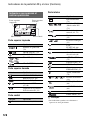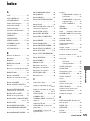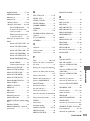Sony DSR-PD175P Manual de usuario
- Categoría
- Videocámaras
- Tipo
- Manual de usuario

© 2009 Sony Corporation
4-154-011-42(1)
Videocámara Digital
Manual de instrucciones
Antes de utilizar esta unidad, lea detenidamente el manual
y guárdelo para consultarlo en el futuro.
DSR-PD175P

2
Lea la siguiente información en primer lugar
Antes de utilizar esta unidad, lea
detenidamente el manual y guárdelo para
consultarlo en el futuro.
Tipos de cintas que pueden utilizarse
con la videocámara
La videocámara puede grabar en los
formatos DVCAM y DV.
Al grabar en formato DV, Sony recomienda
utilizar cintas mini DV.
Al grabar en formato DVCAM, Sony
recomienda utilizar cintas mini DVCAM.
La videocámara no admite la función
Cassette Memory (pág. 106).
Tipos de “Memory Stick” que pueden
usarse con la videocámara
Puede usar cualquier “Memory Stick” que
tenga las siguientes marcas.
“Memory Stick Duo”
(Este tamaño puede utilizarse con la
videocámara.)
“Memory Stick”
(No puede utilizarse con la videocámara.)
b Notas
• No puede usar ningún tipo de tarjeta de
memoria excepto “Memory Stick Duo”.
• El “Memory Stick PRO Duo” sólo puede
utilizarse con equipos compatibles con
“Memory Stick PRO”.
• No coloque etiquetas u objetos similares
en un “Memory Stick Duo” o en un
adaptador para “Memory Stick Duo”.
• Cuando utilice un “Memory Stick Duo”
con equipos compatibles con “Memory
Stick”, inserte el “Memory Stick Duo” en
el adaptador para “Memory Stick Duo”.
Utilización de la videocámara
• No sostenga la videocámara por las zonas
que indica el dibujo.
b Notas
• La videocámara no está protegida contra
el polvo, las salpicaduras ni la humedad.
Consulte “Acerca de cómo manipular la
videocámara” (pág. 112).
• No conecte cables a la videocámara con
los terminales incorrectamente colocados.
Si trata de insertar los terminales en las
tomas equivocadas, éstos podrían dañarse
o provocar fallos de funcionamiento en la
videocámara.
Notas sobre el uso
Panel LCD
Visor
Parasol
Micrófono interno Portamicrófono

3
Elementos del menú, panel LCD, visor
y objetivo
• Los elementos del menú que aparezcan
atenuados no estarán disponibles en las
condiciones de grabación o reproducción
actuales.
• La pantalla LCD y el visor se han
fabricado con tecnología de alta precisión,
lo que hace que más del 99,99% de los
píxeles sean funcionales. Sin embargo, es
posible que aparezcan constantemente
algunos pequeños puntos negros o
brillantes (blancos, rojos, azules o verdes)
en la pantalla LCD y el visor. Estos
puntos son el resultado normal del
proceso de fabricación y no afectan en
modo alguno a la grabación.
No exponga el visor, el objetivo ni la
pantalla LCD de la videocámara a la
luz solar directa o a fuentes de luz
intensa durante períodos
prolongados.
• Las fuentes de luz intensa (especialmente
si se trata del sol) pueden converger en el
visor o el objetivo y dañar las partes
internas de la videocámara. Evite la luz
solar directa u otras fuentes de luz intensa
al decidir dónde almacenar la
videocámara. Proteja este dispositivo
cerrando siempre la cubierta del objetivo
y guardándolo en la bolsa correspondiente
cuando no lo use.
Acerca de la temperatura de la
videocámara y de la batería
• La videocámara dispone de una función
protectora que desactiva la grabación o la
reproducción si la temperatura de la
videocámara o la batería se encuentran
fuera del rango de funcionamiento seguro.
En tal caso, se mostrará un mensaje en la
pantalla o en el visor (pág. 103).
Grabación
• Antes de comenzar a grabar, pruebe las
funciones de grabación para asegurarse de
que la imagen y el sonido se graben sin
problemas.
• No es posible compensar el contenido de
las grabaciones y la pérdida de
oportunidades de realizar una toma,
incluso si la grabación o la reproducción
no son posibles a causa de un fallo de
funcionamiento de la videocámara, de los
soportes de almacenamiento, etc. o si la
distorsión de la imagen o del sonido se
produce a causa de las limitaciones de la
videocámara.
• Los sistemas de televisión en color varían
en función del país o la región. Si desea
ver su grabación en un televisor, necesita
un televisor con sistema PAL.
• Los programas de televisión, películas,
cintas de vídeo y demás materiales pueden
estar sujetos a derechos de autor. La
grabación no autorizada de tales
materiales puede ir en contra de las leyes
sobre los derechos de autor.
• Debido al modo en que el dispositivo de
imagen (sensor CMOS) lee las señales de
la imagen, los motivos que aparecen en el
encuadre a gran velocidad pueden parecer
torcidos en función de las condiciones de
grabación. Este fenómeno puede
percibirse en pantallas con mayor
resolución de movimiento.
Punto negro
Punto blanco, rojo, azul o
verde
Continúa ,

4
Notas sobre los iconos utilizados en
este manual
Esta función se puede usar cuando
el cable i.LINK está conectado.
La función puede asignarse a un
botón ASSIGN.
Acerca de este manual
• Las imágenes de la pantalla LCD y del
visor utilizadas en este manual son para
fines ilustrativos y se capturaron con una
cámara digital de imágenes fijas; por lo
tanto, pueden ser distintas a las que vea el
usuario.
• Para ilustrar los procedimientos
operativos se utilizan indicaciones en
pantalla en cada idioma local. Si es
necesario, cambie el idioma de la pantalla
antes de utilizar la videocámara (pág. 17).
• El diseño y las especificaciones de los
soportes de grabación y de otros
accesorios están sujetos a cambios sin
previo aviso.
Lea la siguiente información en primer lugar (Continúa)

5
Tabla de contenido
Lea la siguiente información en primer lugar ...........................................2
Paso 1: Comprobación de los artículos suministrados ............................8
Paso 2: Colocación del parasol con tapa .................................................9
Paso 3: Carga de la batería ...................................................................10
Paso 4: Encendido y correcta sujeción de la videocámara ....................13
Paso 5: Ajuste del panel LCD y del visor ...............................................14
Paso 6: Ajuste de la fecha y la hora .......................................................16
Cambio del ajuste de idioma .............................................................. 17
Paso 7: Introducción de una cinta o un “Memory Stick Duo” .................18
Grabación ...............................................................................................20
Cambio de los ajustes de las grabaciones de la videocámara ..............24
Ajuste del zoom .................................................................................. 24
Ajuste manual del enfoque ................................................................. 25
Ajuste del brillo de la imagen ............................................................. 26
Ajuste en color natural (Balance de blancos)..................................... 30
Personalización de la calidad de imagen (Perfil de la imagen) ......... 31
Colocación de un micrófono opcional ................................................ 41
Ajuste del volumen.............................................................................. 43
Asignación de las funciones a los botones ASSIGN ..............................44
Grabación de una señal de índice ..................................................... 45
Revisión de las escenas grabadas más recientemente (Revis. grab.)
............................................................................................................ 45
Búsqueda de la última escena de la grabación más reciente (Búsqueda fin)
...................................................................................................................46
Utilización de la transición de planos ................................................. 46
Reproducción .........................................................................................48
Cambio/comprobación de los ajustes de la videocámara ......................51
Cambio de la pantalla ......................................................................... 51
Visualización de datos de grabación (Código de datos) ................... 51
Visualización de los ajustes de la videocámara (Compr. estado)...... 52
Comprobación del nivel de batería restante (BATTERY INFO) .......... 53
Ubicación de una escena en una cinta ..................................................54
Búsqueda de una escena por fecha de grabación (Búsqueda de
fechas) ................................................................................................ 54
Búsqueda de un punto de inicio de grabación (Búsqueda en el índice)
............................................................................................................ 54
Procedimientos iniciales
Grabación/reproducción
Continúa ,

6
Reproducir la imagen en una televisión ................................................. 56
Utilización de los elementos del menú ................................. 58
Elementos del menú ..............................................................................60
Menú (AJUSTE CÁM) ....................................................................63
Ajustes para adaptar la videocámara a las condiciones de grabación
(CONF.GANANC./CONTRALUZ/STEADYSHOT, etc.)
Menú (AJUSTE AUDIO) ..................................................................71
Ajustes para la grabación de audio (MODO AUD.DV/CONF.XLR, etc.)
Menú (AJUSTE PANT.) ...................................................................74
Ajustes de visualización de la pantalla y el visor (MARCADOR/ILUM.VISOR/
SALIDA PANT., etc.)
Menú (GRAB.ENT/SAL) .................................................................. 78
Ajustes de grabación, ajustes de entrada y salida (MODO GRAB.DV, etc.)
Menú (AJUST.TC/UB) ....................................................................80
(TC PRESET/UB PRESET/TC LINK, etc.)
Menú (AJUSTE MEM) .....................................................................82
Ajustes del “Memory Stick Duo” (BORR.TODO/FORMATEAR, etc.)
Menú (OTROS) ................................................................................ 84
Ajustes mientras se graba en una cinta u otros ajustes básicos (PITIDO, etc.)
Copia a videograbadoras o grabadoras de DVD/HDD ..........................87
Grabación de imágenes de una videograbadora ...................................89
Copia de películas de una cinta en un ordenador .................................91
Copia de imágenes fijas a un ordenador ...............................................93
Solución de problemas ..........................................................................94
Mensajes e indicadores de advertencia ............................................... 103
Utilización del menú
Copia/Edición
Solución de problemas
Tabla de contenido (Continúa)

7
Utilización de la videocámara en el extranjero .....................................105
Mantenimiento y precauciones .............................................................106
Cintas de videocasetes compatibles................................................ 106
Compatibilidad de los formatos DVCAM/DV .................................... 107
Acerca de “Memory Stick”................................................................ 108
Acerca de la batería “InfoLITHIUM” ................................................. 110
Acerca de i.LINK............................................................................... 111
Acerca de cómo manipular la videocámara..................................... 112
Especificaciones ...................................................................................116
Identificación de piezas y controles ......................................................120
Indicadores de la pantalla LCD y el visor .............................................126
Índice ....................................................................................................129
Información adicional
Referencia rápida

8
Procedimientos iniciales
Paso 1: Comprobación de los artículos
suministrados
Asegúrese de que su videocámara tiene
suministrados los siguientes artículos.
El número entre paréntesis indica el número
de componentes suministrados.
• La cinta y el “Memory Stick Duo” no están
incluidos en el volumen de suministro. Consulte
las páginas 2, 106 y 108 para obtener
información sobre los tipos de videocasetes y
“Memory Stick Duo” que puede usar con su
videocámara.
Adaptador de CA (1) (pág. 10)
Cable de alimentación (1) (pág. 10)
Mando a distancia inalámbrico (RMT-831)
(1) (pág. 125)
La pila de litio tipo botón ya viene instalada.
Cable de conexión de A/V (1) (pág. 56, 87)
Cable de audio y vídeo (1) (pág. 56, 87)
Ocular grande (1) (pág. 15)
Parasol con tapa (1) (pág. 9)
Este parasol viene montado previamente.
CD-ROM “Manuals for Digital Camcorder”
(1)
Manual de instrucciones (2)

9
Procedimientos iniciales
Paso 2: Colocación del parasol con tapa
Alinee las marcas del parasol con
las de la videocámara, y gire el
parasol en la dirección de la flecha
2.
Para desinstalar el parasol con tapa
Gire el parasol en la dirección opuesta a la
indicada por la flecha 2 de la ilustración
mientras pulsa el botón PUSH (liberación
del parasol).
z Consejos
• Si coloca o retira un filtro de 72 mm PL o el
protector MC, retire el parasol con la tapa del
objetivo.
Para abrir o cerrar el obturador del
parasol con tapa
Desplace la palanca de la tapa del objetivo
hacia la posición OPEN para abrir la tapa
del objetivo y mueva la palanca hacia
CLOSE para cerrarla.
Botón PUSH (liberación del parasol)
Palanca de la tapa del
objetivo

10
Paso 3: Carga de la batería
Es posible cargar la batería opcional
“InfoLITHIUM” (serie L) con el
adaptador de CA suministrado.
b Notas
• No es posible utilizar baterías que no sean
“InfoLITHIUM” (serie L) (pág. 110).
1 Presione la batería contra la parte
posterior de la videocámara y
deslícela hacia abajo.
2 Conecte la clavija de CC en la
toma DC IN de la videocámara
con la marca B de la clavija de CC
orientada hacia fuera.
3 Conecte el cable de alimentación
al adaptador de CA.
4 Conecte el cable de alimentación
a la toma de pared.
5 Coloque el interruptor POWER en
OFF (CHG).
El indicador CHG se ilumina y
comienza el proceso de carga.
Adaptador de CA
Cable de alimentación
Clavija
de CC
Toma DC IN
A la toma de pared
Marca B

11
Procedimientos iniciales
Después de cargar la batería
El indicador CHG se apaga cuando la
batería está completamente cargada.
Desconecte el adaptador de CA de la toma
DC IN.
z Consejos
• Puede comprobar el nivel de batería restante
mediante la función de información de la batería
(pág. 53).
Para extraer la batería
Coloque el interruptor POWER en la
posición OFF (CHG). Pulse el botón BATT
RELEASE (liberación de la batería) y retire
la batería.
Para guardar la batería
En caso de que no vaya a usar la batería por
un tiempo, úsela hasta agotarla y guárdela.
Consulte la página 111 para obtener
información acerca del almacenamiento de
la batería.
Tiempo de carga
Tiempo aproximado (min.) necesario para
cargar por completo una batería totalmente
descargada.
b Notas
• No se puede utilizar la batería NP-F330 con esta
videocámara.
Tiempo de grabación
Tiempo aproximado (min.) disponible
cuando utiliza una batería completamente
cargada.
Valor superior: con la luz de fondo de la pantalla
LCD encendida.
Valor inferior: al grabar con el visor y con el
panel LCD cerrado.
* El tiempo de grabación normal indica el tiempo
de grabación al repetir las operaciones de inicio/
detención de la grabación, conexión/
desconexión de la alimentación y uso del zoom.
Tiempo de reproducción
Tiempo aproximado (min.) disponible
cuando utiliza una batería completamente
cargada.
* Con la luz de fondo de la pantalla LCD
encendida.
Acerca de la batería
• Antes de cambiar la batería, coloque el
interruptor POWER en la posición OFF (CHG).
• El indicador CHG parpadea durante el proceso
de carga o la información de la batería (pág. 53)
Batería
Tiempo de
carga
NP-F570 260
NP-F770 370
NP-F970 520
Botón BATT RELEASE
(liberación de la batería)
Batería
Tiempo de
grabación
continua
Tiempo de
grabación
normal*
NP-F570 145 70
155 75
NP-F770 305 150
315 155
NP-F970 460 230
475 235
Batería
Panel LCD
abierto*
Panel LCD
cerrado
NP-F570 210 225
NP-F770 435 460
NP-F970 660 690
Continúa ,

12
no se muestra correctamente en las situaciones
que se indican a continuación.
– La batería no está conectada correctamente.
– La batería está dañada.
– La batería está agotada (sólo para la
BATTERY INFO).
– La batería está demasiado fría.
Sustitúyala o extráigala y colóquela en un
lugar cálido.
– La batería está demasiado caliente.
Sustitúyala o extráigala y colóquela en un
lugar fresco.
• La batería no suministrará alimentación
mientras el adaptador de CA esté conectado a la
toma DC IN de la videocámara aunque el cable
de alimentación esté desconectado de la toma de
pared.
Acerca del tiempo de carga/grabación/
reproducción
• Tiempos medidos con la videocámara a una
temperatura de 25 °C. El rango de temperatura
recomendado para la cámara es de 10 a 30 ºC.
• El tiempo de grabación y de reproducción será
inferior si utiliza la videocámara a bajas
temperaturas.
• En función de las condiciones en las que utilice
la videocámara, es posible que el tiempo de
grabación y reproducción se vean reducidos.
Es posible utilizar el adaptador de CA para
obtener corriente alterna. Mientras utilice el
adaptador de CA, la batería no se
descargará aunque se encuentre instalada en
la videocámara.
Conecte la videocámara tal como se
muestra en “Paso 3: Carga de la
batería” (pág. 10).
Acerca del adaptador de CA
• Utilice una toma de pared cercana al usar el
adaptador de CA. Desconecte el adaptador de
CA de la toma de pared inmediatamente si se
produce algún fallo de funcionamiento al
utilizar la videocámara.
• No utilice el adaptador de CA en lugares
estrechos, por ejemplo, entre la pared y un
mueble.
• No provoque cortocircuitos en la clavija de CC
del adaptador de CA o en el terminal de la
batería con objetos metálicos. Podrían
producirse averías.
• Aunque la videocámara esté desconectada,
seguirá recibiendo alimentación de CA
(corriente doméstica) mientras esté conectada a
la toma de pared mediante el adaptador de CA.
Utilización de una fuente de
alimentación externa
Paso 3: Carga de la batería (Continúa)

13
Procedimientos iniciales
Paso 4: Encendido y correcta sujeción de la
videocámara
Para grabar o reproducir, coloque el
interruptor POWER en la posición
correspondiente.
Cuando se utiliza la videocámara por
primera vez, aparece la pantalla [AJUSTE
RELOJ] (pág. 16).
1 Deslice el interruptor POWER
hasta la posición CAMERA o VCR
mientras pulsa el botón verde.
CAMERA: para grabar imágenes.
VCR: para reproducir o editar
imágenes.
b Notas
• La fecha y la hora actual aparecen en la pantalla
LCD durante unos segundos al encender la
videocámara una vez configurada la fecha y la
hora ([AJUSTE RELOJ], pág. 16).
2 Sostenga la videocámara
firmemente.
3 Asegúrese de sujetarla
adecuadamente y, a
continuación, ajuste la correa de
sujeción.
Para apagar la videocámara
Deslice el interruptor POWER hasta la
posición OFF (CHG) mientras pulsa el
botón verde.
b Notas
• Si aparecen mensajes de advertencia en la
pantalla, siga las instrucciones.
Interruptor POWER
Mantenga pulsado
el botón verde
cuando deslice el
interruptor
POWER desde la
posición OFF
(CHG).

14
Paso 5: Ajuste del panel LCD y del visor
Abra el panel LCD 180 grados (1) y, a
continuación, hágalo girar hasta conseguir
el mejor ángulo para grabar o reproducir
(2).
z Consejos
• Puede grabar en modo espejo si coloca el panel
LCD orientado hacia el motivo. La imagen se
grabará como una imagen normal.
Para desactivar la luz de fondo de la
pantalla LCD y conseguir que la
batería dure más tiempo
Mantenga pulsado el botón DISPLAY/
BATT INFO durante unos segundos hasta
que aparezca .
Este ajuste resulta práctico cuando utiliza la
videocámara en condiciones de mucho
brillo o si desea ahorrar energía de la
batería. Este ajuste no afectará a la imagen
grabada. Para activar la luz de fondo de la
pantalla LCD, mantenga pulsado el botón
DISPLAY/BATT INFO durante unos
segundos hasta que desaparezca.
z Consejos
• Puede ajustar el brillo de pantalla LCD en
[BRILLO LCD] (pág. 77).
b Notas
• Es posible que los colores primarios brillen en el
visor al desplazar la mirada. No se trata de un
fallo de funcionamiento. Los colores que brillan
no se grabarán en el soporte de grabación.
z Consejos
• Puede ajustar el brillo de la luz de fondo del
visor con [ILUM.VISOR] (pág. 77).
• Para visualizar imágenes en la pantalla LCD y
en el visor, ajuste [M.ALIM.VISOR] en
[ACTIVADO] (pág. 77).
• Para que las imágenes del visor se muestren en
blanco y negro, ajuste [COLOR VISOR] en
[DESACTIV.] (pág. 77).
El panel LCD
Botón DISPLAY/BATT INFO
1 Abrir 180 grados.
2 180 grados
(máx.)
2 90 grados
(máx.)
Visor
Palanca de ajuste del
objetivo del visor
Muévala hasta que la
imagen se vea con
nitidez.

15
Procedimientos iniciales
Si resulta difícil visualizar la imagen
del visor
Si no es posible ver la imagen del visor con
nitidez debido al exceso de luz, utilice el
ocular grande suministrado. Para colocar el
ocular grande, estírelo un poco y alinéelo
con la ranura del ocular del visor. Puede
colocar el ocular grande orientado hacia la
derecha o la izquierda.
b Notas
• No retire el ocular original de la cámara.
Ocular grande
(suministrado)
Colóquelo con
la parte saliente
orientada hacia
arriba.

16
Paso 6: Ajuste de la fecha y la hora
Ajuste la fecha y la hora cuando utilice la
videocámara por primera vez. Si no ajusta
la fecha y la hora, aparecerá la pantalla
[AJUSTE RELOJ] cada vez que encienda
la videocámara o cambie las posiciones del
interruptor POWER.
z Consejos
• Si no utiliza la videocámara durante 3 meses
aproximadamente, la batería recargable
incorporada se descargará y es posible que los
ajustes de la fecha y la hora se borren de la
memoria. En este caso, cargue la batería
recargable y ajuste la fecha y la hora de nuevo
(pág. 115).
Vaya directamente al paso 4 cuando ajuste
el reloj por primera vez.
1 Pulse el botón MENU.
2 Gire el selector SEL/PUSH EXEC
y, a continuación, presiónelo,
para seleccionar (OTROS).
3 Gire el selector [AJUSTE RELOJ]
y, a continuación, presiónelo para
seleccionar SEL/PUSH EXEC.
4 Gire el selector SEL/PUSH EXEC
y a continuación presiónelo para
ajustar [A] (año).
Puede seleccionar cualquier año hasta el
2079.
5 Ajuste [M] (mes), [D] (día), la hora
y los minutos y, a continuación,
pulse el selector.
El reloj empezará a funcionar.
Selector SEL/
PUSH EXEC
Botón
MENU

17
Procedimientos iniciales
z Consejos
• La fecha y la hora se graban automáticamente
en la cinta y se pueden visualizar durante la
reproducción (botón DATA CODE, pág. 51).
Es posible modificar las indicaciones en
pantalla para que muestren los mensajes en
un idioma determinado.
Pulse el botón MENU y seleccione
(OTROS) con el selector SEL/PUSH
EXEC. Seleccione el idioma de la pantalla
en [LANGUAGE] (pág. 85).
Cambio del ajuste de idioma

18
Paso 7: Introducción de una cinta o un “Memory
Stick Duo”
Consulte la página 106 para obtener
información sobre las cintas, incluido qué
cintas se pueden usar y cómo protegerlas
contra la sobrescritura.
1 Deslice la palanca OPEN/
EJECT y sosténgala en la
dirección de la flecha y abra la
tapa.
El compartimiento para videocasetes se
abrirá automáticamente.
2 Introduzca un videocasete con la
ventana mirando hacia fuera y, a
continuación, pulse .
El compartimiento del videocasete se
desliza automáticamente hacia dentro.
b Notas
• No presione la parte con la marca
mientras el
compartimiento para el videocasete está
deslizándose hacia dentro, ya que pueden
producirse fallos de funcionamiento.
3 Cierre la tapa.
Para expulsar el videocasete
Abra la tapa siguiendo el mismo
procedimiento descrito en el paso 1 y, a
continuación, extraiga el videocasete.
b Notas
• Las imágenes de la pantalla LCD y el visor
pueden desaparecer durante unos segundos si
realiza alguna de las siguientes acciones
mientras utiliza el adaptador de CA. No se trata
de un fallo de funcionamiento.
– Insertar o expulsar la cinta.
– Encender la videocámara cuando la cinta se
encuentra en su interior.
– Cambiar la posición del interruptor POWER
cuando la cinta se encuentra dentro de la
videocámara.
z Consejos
• El tiempo disponible de grabación varía en
función del ajuste [MODO GRAB.DV]
(pág. 78).
Cinta de videocasete
Palanca OPEN/EJECT
Tapa
Presione
ligeramente el
centro de la parte
posterior del
videocasete.
Compartimiento
del videocasete
Ventana
{DO NOT PUSH}

19
Procedimientos iniciales
Sólo se pueden utilizar “Memory Stick
Duo” con la marca ,
o
(pág. 108).
1 Abra la cubierta de la ranura para
“Memory Stick Duo” en la
dirección de la flecha.
2 Inserte el “Memory Stick Duo” en
la ranura para “Memory Stick
Duo” en la dirección correcta
hasta que encaje en su lugar.
b Notas
• Si inserta el “Memory Stick Duo” en la
ranura en la dirección incorrecta, es posible
que el “Memory Stick Duo”, la ranura para
“Memory Stick Duo” o los datos de
imágenes queden dañados.
Para expulsar un “Memory Stick Duo”
Presione el “Memory Stick Duo”
ligeramente una vez.
b Notas
• Cuando el indicador de acceso se enciende o
parpadea, significa que la videocámara está
leyendo o grabando datos. No agite ni golpee la
videocámara, no la apague, no expulse el
“Memory Stick Duo” ni retire la batería. Si lo
hace, los datos de imágenes podrían quedar
dañados.
• Al insertar o expulsar el “Memory Stick Duo”,
tenga cuidado de que este no salte y se caiga.
“Memory Stick Duo”
Cubierta de la ranura para
“Memory Stick Duo”
Indicador de acceso

20
Grabación/reproducción
Grabación
La videocámara graba películas en cinta e imágenes fijas en un “Memory Stick Duo”. Siga los
pasos descritos a continuación para grabar películas.
1 Abra el obturador del parasol.
2 Deslice el interruptor POWER hasta la posición CAMERA mientras pulsa el
botón verde.
Parasol
Botón REC
START/STOP B
Interruptor POWER
Botón REC START/STOP A
Indicador de grabación
Indicador de grabación
Botón ASSIGN 7/
PHOTO
Deslice el interruptor POWER
mientras pulsa el botón verde.

21
Grabación/reproducción
3 Pulse el botón REC START/STOP A (o B).
El indicador de grabación se ilumina durante la grabación.
Para detener la grabación de la película, vuelva a pulsar el botón REC START/STOP.
z Consejos
• Puede cambiar la relación de aspecto a 16:9 ([GRAB.PAN.DV], pág. 78).
• Puede cambiar la visualización de la pantalla durante la grabación (pág. 51).
• En la página 126 podrá consultar los indicadores que se muestran en la pantalla durante la grabación.
• Es posible apagar el indicador de grabación ([INDIC.GRAB.], pág. 86).
• No es posible grabar películas en un “Memory Stick Duo”.
• Si desea realizar grabaciones con poco ángulo, le resultará cómodo utilizar el botón REC START/
STOP del mango. Libere la palanca HOLD para activar el botón REC START/STOP. Puede que le
resulte útil girar el panel LCD de modo que quede hacia arriba o cerrarlo después de colocarlo
mirando hacia abajo, o subir el visor durante la grabación con poco ángulo.
[ESPERA] t [GRAB.]
Continúa ,

22
Para capturar imágenes fijas
1 Asigne la función [FOTO] al botón
ASSIGN 7/PHOTO (pág. 44).
2 Pulse el botón ASSIGN 7/PHOTO o el
botón PHOTO del mando a distancia.
Se grabará una imagen fija en el
“Memory Stick Duo”.
desaparecerá una vez completada la
grabación.
Puede capturar imágenes fijas mientras
está grabando una película.
z Consejos
• Consulte la página 126 para obtener
información sobre los indicadores que aparecen
en pantalla durante una grabación.
• Es posible asignar la función [FOTO] a otro
botón ASSIGN desde (OTROS)
t
[ASSIGN BTN] y utilizar el botón ASSIGN
como botón PHOTO.
Capacidad del “Memory Stick Duo”
(MB) y número de imágenes que se
pueden grabar
b Notas
• Las especificaciones corresponden a un
“Memory Stick Duo” de Sony. La cantidad real
de imágenes que se pueden grabar depende del
entorno de grabación y del tipo de “Memory
Stick Duo”.
• No podrá almacenar imágenes fijas en las
condiciones siguientes:
– Si la velocidad de obturación es inferior a
1/50.
– Si utiliza el aumento gradual o
desvanecimiento
– Mientras esté utilizando [SMTH SLW REC]
– Si utiliza la transición de escenas
– Si [BARRAS COLOR] está ajustado en
[ACTIVADO]
• La exclusiva gama de píxeles del sistema de
procesamiento de imágenes y del sensor
ClearVid CMOS de Sony (procesador de
imágenes mejorado) permite obtener una
resolución de imágenes fijas equivalente a los
tamaños descritos.
z Consejos
• El tamaño de las imágenes fijas es el siguiente:
– Grabación con una relación de aspecto de
16:9: 1,2 M
– Grabación con una relación de aspecto de 4:3:
0,9 M
– Reproducción con una relación de aspecto de
16:9: 0,2 M
– Reproducción con una relación de aspecto de
4:3: VGA
Para almacenar imágenes fijas
capturadas de películas contenidas en
una cinta en un “Memory Stick Duo”
Puede capturar una imagen de una película
y grabarla en un “Memory Stick Duo”
como una imagen fija. Asegúrese de
insertar una cinta grabada y un “Memory
Stick Duo” en la videocámara.
1 Asigne la función [FOTO] al botón
ASSIGN 7/PHOTO (pág. 44).
2 Coloque el interruptor POWER en
VCR.
3 Pulse el botón
N (reproducir) para
buscar una escena que desee guardar
como imagen fija. Pulse el botón
ASSIGN 7/PHOTO o el botón PHOTO
del mando a distancia en la escena
correspondiente.
b Notas
• Tanto la fecha y la hora de grabación de la cinta
como la fecha y la hora de almacenamiento en el
1,2 M
1440
×
810
0,9 M
1080 ×
810
VGA
640 ×
480
0,2 M
640 ×
360
512
MB
770 1000 2900 3650
1 GB 1550 2100 6000 7500
2 GB 3150 4300 12000 15000
4 GB 6300 8500 23500 29500
8 GB 12500 17000 48000 60000
16 GB 25500 34500 97500 122000
32 GB 50500 68500 192500 240500
1,2M1,2M
Grabación (Continúa)

23
Grabación/reproducción
“Memory Stick Duo” se guardarán en el
“Memory Stick Duo”. Cuando vea imágenes
fijas, solo aparecerán en pantalla la fecha y la
hora de grabación (código de datos, pág. 51).
• Los datos de la videocámara almacenados en la
cinta no se copiarán en el “Memory Stick Duo”.
• No es posible almacenar imágenes fijas mientras
se utiliza la videocámara con [ZOOM
REPROD.] ajustado en [ACTIVADO]
(pág. 85).

24
Cambio de los ajustes de las grabaciones de la
videocámara
Mueva la palanca del zoom motorizado D
ligeramente para obtener un zoom más
lento. Muévala más para obtener un zoom
más rápido.
z Consejos
• La distancia mínima necesaria entre la
videocámara y el motivo que desea enfocar debe
ser de aproximadamente 1 cm para gran angular
y de unos 80 cm para telefoto.
• Es posible que el enfoque no se ajuste en
determinadas posiciones del zoom si el motivo
se encuentra a una distancia inferior a los 80 cm
de la videocámara.
• Si ajusta [ENFOQ.MACRO] en [DESACTIV.],
no podrá enfocar motivos situados a 80 cm
independientemente de la posición del zoom
(pág. 66).
• Asegúrese de mantener el dedo en la palanca del
zoom motorizado D. Si retira el dedo de la
palanca del zoom motorizado D, es posible que
también se grabe el sonido de funcionamiento
de dicha palanca.
• Es posible aumentar la velocidad del zoom de la
palanca del zoom D o del zoom del asa A
([VELOC.ZOOM], pág. 67).
1 Coloque el selector de zoom del asa B
en la posición VAR o FIX.
z Consejos
• Si ajusta el selector de zoom del asa B en
la posición VAR, podrá ampliar o reducir
las imágenes a distintas velocidades.
• Si ajusta el selector de zoom del asa B en
la posición FIX, podrá ampliar o reducir las
imágenes a una velocidad fija ajustada en
[MANEJO ZOOM] (pág. 67).
2 Pulse la palanca del zoom del asa A
para ampliar o reducir las imágenes.
b Notas
• No puede usar la palanca del zoom del asa A si
el interruptor del zoom del asa B está ajustado
en OFF.
• No puede cambiar la velocidad del zoom de la
palanca del zoom D con el selector de zoom
del asa
B.
Es posible utilizar el zoom a la velocidad
que desee girando el anillo del zoom C.
También se puede ajustar de forma precisa.
b Notas
• Gire el anillo del zoom C a una velocidad
moderada. Si lo gira demasiado rápido, es
posible que la velocidad del zoom sufra un
retraso respecto a la velocidad de rotación del
anillo del zoom, o que también se grabe el
sonido de funcionamiento del zoom.
Ajuste del zoom
Utilización de la palanca del zoom
Primer plano: (Telefoto)
Campo de visión amplio: (Gran angular)
Utilización del zoom del asa
Uso del anillo del zoom

25
Grabación/reproducción
Es posible ajustar el enfoque manualmente
en función de las condiciones de grabación.
Utilice esta función en los siguientes casos.
– Para grabar un motivo detrás de una ventana
cubierta con gotas.
– Para grabar bandas horizontales.
– Para grabar un motivo con poco contraste entre
éste y el fondo.
– Si desea enfocar un motivo sobre el fondo.
– Para grabar un motivo inmóvil con un trípode.
1 Durante la grabación o en el
modo de espera, coloque el
interruptor FOCUS B en la
posición MAN.
9 aparecerá.
2 Gire el anillo de enfoque A y
ajuste el enfoque.
9 cambiará a cuando no se pueda
ajustar el enfoque más lejos.
9
cambiará a cuando no se pueda
ajustar el enfoque más cerca.
z Consejos
Para enfocar manualmente
• Resulta más sencillo enfocar el sujeto cuando se
utiliza la función de zoom. Mueva la palanca del
zoom motorizado hacia la posición T (telefoto)
para ajustar el enfoque y, a continuación, hacia
la posición W (gran angular) para ajustar el
zoom para la grabación.
• Si desea grabar una imagen cercana de un
motivo, mueva la palanca del zoom motorizado
hacia la posición W (gran angular) para
magnificar completamente la imagen y, a
continuación, ajuste el enfoque.
Para restablecer el ajuste automático
Coloque el interruptor FOCUS B en la
posición AUTO.
9 desaparecerá y se restablecerá el ajuste
automático del enfoque.
Grabe el motivo mientras mantiene pulsado
el botón PUSH AUTO C.
Si se suelta el botón, el ajuste regresará al
enfoque manual.
Utilice esta función para cambiar el
enfoque de un motivo a otro. Las escenas se
cambiarán suavemente.
z Consejos
• La información de la distancia focal (en
condiciones de iluminación escasa y en las que
resulta difícil ajustar el enfoque) aparece
durante aproximadamente 3 segundos en los
siguientes casos. (No se visualizará
Ajuste manual del enfoque
Utilización del enfoque automático
temporalmente
(enfoque automático mediante una
pulsación)
Continúa ,

26
correctamente si utiliza un objetivo de
conversión (opcional)).
– Si ajusta el interruptor FOCUS en MAN y
9 aparece en pantalla.
– Si gira el anillo de enfoque mientras 9
aparece en pantalla.
Asigne [ENFOQ.AMPL.] a uno de los
botones ASSIGN de antemano (pág. 44).
En modo de espera, pulse el botón ASSIGN
al que se haya asignado la función
[ENFOQ.AMPL.].
Aparece [EXPANDED FOCUS] y se
amplía el centro de la pantalla
aproximadamente 2 veces su tamaño. Será
más fácil confirmar el ajuste del enfoque
durante el enfoque manual. La pantalla
regresará al tamaño original cuando pulse el
botón de nuevo.
b Notas
• La pantalla regresará al tamaño original cuando
comience a grabar durante la visualización del
enfoque ampliado.
z Consejos
• Puede seleccionar el tipo de imagen ampliada
que desea que se muestre durante el enfoque
ampliado ([TIPO EXP.FOCUS], pág. 76).
Deslice el interruptor FOCUS B hacia la
posición INFINITY y manténgalo en esa
posición.
aparecerá en la pantalla.
Para regresar al modo de enfoque manual,
suelte el interruptor FOCUS B. Esta
función permite ajustar el enfoque en un
motivo lejano incluso si el enfoque se
encuentra ajustado automáticamente en un
motivo cercano.
b Notas
• Esta función tan solo se encuentra disponible
durante el enfoque manual. No estará disponible
durante el enfoque automático.
Es posible ajustar el brillo de la imagen
mediante el ajuste del diafragma, la
ganancia o la velocidad de obturación, o
mediante la reducción del volumen de luz
mediante el filtro ND B. Asimismo, si se
asigna [EXPOSICIÓN] al anillo de
diafragma A , podrá ajustar el diafragma,
la ganancia y la velocidad de obturación
con el anillo de diafragma A. Es posible
asignar [IRIS] o [EXPOSICIÓN] al anillo
de diafragma A desde [IRIS/EXPOSURE]
del menú (AJUSTE CÁM) (pág. 63).
El ajuste predeterminado es [IRIS].
b Notas
• No es posible utilizar la función de contraluz y
la de Luz puntual si ha ajustado manualmente al
menos dos de los siguientes elementos:
diafragma, ganancia y velocidad de obturación.
• [DESPL.AE ] no es efectivo si se ajusta
manualmente el diafragma, la velocidad de
obturación y la ganancia.
Utilización del enfoque ampliado
(Enfoque ampliado)
Enfoque de un motivo lejano
(enfoque a infinito)
Ajuste del brillo de la imagen
Cambio de los ajustes de las grabaciones de la videocámara (Continúa)

27
Grabación/reproducción
Puede ajustar manualmente el diafragma
para controlar la cantidad de luz que desea
que entre en el objetivo. Mediante el ajuste
del diafragma, es posible cambiar la
apertura o cerrar el objetivo, lo cual se
expresa en un valor F comprendido entre
F1,6 y F11. Cuanto más grande sea la
apertura, más luz entrará en el objetivo
(valores F decrecientes). Cuanto menor sea
la apertura, menos luz entrará en el objetivo
(valores F crecientes). El valor de F actual
aparece en la pantalla.
1 Seleccione el menú (AJUSTE
CÁM) t [IRIS/EXPOSURE] t
[ASIG.ANILLO] t [IRIS] (pág. 63).
2 Durante la grabación o en el modo de
espera, coloque el selector AUTO/
MANUAL F en la posición
MANUAL.
3 Si se ajusta el diafragma
automáticamente, pulse el botón IRIS/
EXPOSURE I.
El icono situado al lado del valor
correspondiente al diafragma
desaparecerá (pág. 76), o el valor del
diafragma aparecerá en la pantalla.
4 Ajuste el diafragma con el anillo de
diafragma A.
Si asigna [FOR.IRIS AUT] a uno de los
botones ASSIGN, podrá ajustar
automáticamente el diafragma mientras
mantiene pulsado el botón ASSIGN.
Consulte la página 44 para obtener más
información acerca del botón ASSIGN.
z Consejos
• El valor de F se aproxima a F3,4 a medida que la
posición del zoom cambia de W a T, incluso si
se ajusta un valor de apertura F inferior a F3,4
como, por ejemplo, F1,6.
• El alcance del enfoque, un efecto importante de
la apertura, se denomina profundidad de campo.
La profundidad de campo disminuye al abrir la
apertura y aumenta al cerrarla. Utilice la
apertura con creatividad para obtener el efecto
deseado en la imagen.
• De esta forma, es posible hacer que el fondo
aparezca nítido o borroso.
Para ajustar el diafragma
automáticamente
Pulse el botón IRIS/EXPOSURE I, o
coloque el interruptor AUTO/MANUAL
F en AUTO.
El valor del diafragma desaparecerá o
aparecerá al lado del valor del diafragma.
b Notas
• Si coloca el interruptor AUTO/MANUAL F
en la posición AUTO, otros elementos ajustados
manualmente (ganancia, velocidad de
obturación, balance de blancos) también se
ajustarán de forma automática.
Si ajusta [IRIS/EXPOSURE] en
[EXPOSICIÓN], podrá ajustar el brillo de
la imagen mediante el ajuste del diafragma,
la ganancia y la velocidad de obturación
con el anillo de diafragma.
También es posible predefinir uno o dos de
estos parámetros y ajustar los parámetros
restantes con el anillo de diafragma.
1 Seleccione el menú (AJUSTE
CÁM) t [IRIS/EXPOSURE] t
[ASIG.ANILLO] t [EXPOSICIÓN]
(pág. 63)
2 Durante la grabación o en el modo de
espera, coloque el selector AUTO/
MANUAL F en la posición
MANUAL.
3 Si [EXPOSICIÓN] se ajusta
automáticamente, pulse el botón IRIS/
EXPOSURE I.
Los valores correspondientes al
diafragma, la ganancia, la velocidad de
obturación y aparecerán en pantalla.
Es posible ajustar el diafragma, la
ganancia y la velocidad de obturación
con el anillo de diafragma A.
Si no se visualiza, lleve a cabo la
siguiente operación. aparecerá al lado
de los elementos indicando que es
Ajuste del diafragma
Ajuste de la exposición
Continúa ,

28
posible ajustarlos con el anillo de
diafragma A.
– Ganancia
Pulse el botón GAIN C.
– Velocidad de obturación
Pulse el botón SHUTTER SPEED E dos
veces. Si la velocidad de obturación no se
encuentra bloqueada, pulse el botón una
vez.
4 Gire el anillo de diafragma A para
ajustar el brillo de la imagen.
Si asigna [FOR.IRIS AUT] a uno de los
botones ASSIGN, podrá ajustar
automáticamente la exposición mientras
mantiene pulsado el botón ASSIGN.
Consulte la página 44 para obtener más
información acerca del botón ASSIGN.
Para restablecer el ajuste automático
Pulse el botón IRIS/EXPOSURE I, o
coloque el interruptor AUTO/MANUAL
F en AUTO.
Los valores junto a los que se visualiza el
icono desaparecerán o se mostrará el
icono a su lado.
b Notas
• Si coloca el interruptor AUTO/MANUAL F
en la posición AUTO, otros elementos ajustados
manualmente (ganancia, velocidad de
obturación, balance de blancos) también se
ajustarán de forma automática.
z Consejos
• Si pulsa el botón GAIN C mientras se visualiza
el icono en la pantalla al lado del valor
correspondiente a la ganancia, desaparecerá
y podrá ajustar la ganancia manualmente. Si
pulsa el botón GAIN C de nuevo, aparecerá
y podrá ajustar la ganancia con el anillo de
diafragma A. Consulte el paso 2 de “Ajuste
de la ganancia” para obtener más información
acerca de cómo ajustar la ganancia.
• Si pulsa el botón SHUTTER SPEED E
mientras se visualiza en pantalla al lado del
valor correspondiente a la velocidad de
obturación, desaparecerá y podrá ajustar la
velocidad de obturación manualmente. Si pulsa
el botón SHUTTER SPEED E de nuevo,
aparecerá y podrá ajustar la velocidad de
obturación con el anillo de diafragma A.
Consulte los pasos 3 y 4 de “Ajuste de la
velocidad de obturación” en la página 29 para
obtener más información acerca de cómo ajustar
la velocidad de obturación.
Es posible ajustar la ganancia manualmente
si no desea utilizar el AGC (control de
ganancia automático).
1 Coloque el interruptor AUTO/
MANUAL F en la posición
MANUAL durante la grabación o en el
modo de espera.
2 Si se ajusta la ganancia
automáticamente, pulse el botón GAIN
C.
El icono situado al lado del valor
correspondiente a la ganancia
desaparecerá, o el valor del diafragma
aparecerá en la pantalla.
3 Coloque el interruptor de ganancia H
en la posición H, M o L. El valor de
ganancia ajustado para la posición del
selector de ganancia seleccionada
aparece en la pantalla. Es posible ajustar
un valor de ganancia para cada posición
del selector de ganancia en
[CONF.GANANC.] en el menú
(AJUSTE CÁM) (pág. 64).
Para ajustar la ganancia
automáticamente
Pulse el botón GAIN C, o coloque el
interruptor AUTO/MANUAL F en la
posición AUTO.
El valor del diafragma desaparecerá o
aparecerá al lado del valor de la ganancia.
b Notas
• Si coloca el interruptor AUTO/MANUAL F
en la posición AUTO, otros elementos ajustados
manualmente (diafragma, velocidad de
obturación, balance de blancos) también se
ajustarán de forma automática.
z Consejos
• Si se graba una película con la ganancia ajustada
en [-6dB] y la reproduce con el código de datos,
Ajuste de la ganancia
Cambio de los ajustes de las grabaciones de la videocámara (Continúa)

29
Grabación/reproducción
el valor correspondiente a la ganancia se
mostrará como [---].
Puede ajustar y fijar manualmente la
velocidad de obturación. Es posible hacer
que un objeto en movimiento parezca estar
parado o, por el contrario, acentuar el
movimiento de un objeto mediante el ajuste
de la velocidad de obturación.
1 Durante la grabación o en el modo de
espera, coloque el selector AUTO/
MANUAL F en la posición
MANUAL.
2 Pulse el botón SHUTTER SPEED E
hasta que se resalte el valor
correspondiente a la velocidad de
obturación.
3 Modifique la velocidad de obturación
mostrada en la pantalla mediante el giro
del selector SEL/PUSH EXEC G.
Es posible ajustar la velocidad de
obturación entre 1/3 de segundo y
1/10000 de segundo.
El denominador de la velocidad de
obturación aparece en la pantalla. Por
ejemplo, [100] aparecerá en la pantalla
si ajusta la velocidad de obturación en
1/100 segundos. Cuanto mayor sea el
número que aparece en la pantalla,
mayor será la velocidad de obturación.
4 Pulse el selector SEL/PUSH EXEC G
para bloquear la velocidad de
obturación.
Para volver a ajustar la velocidad de
obturación, lleve a cabo los pasos
comprendidos entre el 2 y el 4.
z Consejos
• Es difícil enfocar automáticamente cuando la
velocidad de obturación es baja. Se recomienda
que enfoque manualmente con la videocámara
colocada en un trípode.
• La imagen podría parpadear o cambiar de color
bajo lámparas fluorescentes, de sodio o de
mercurio.
Para ajustar la velocidad de
obturación automáticamente
Pulse el botón SHUTTER SPEED E dos
veces o coloque el selector AUTO/
MANUAL F en la posición AUTO.
El valor correspondiente a la velocidad de
obturación desaparecerá o aparecerá al
lado del valor de la velocidad de
obturación.
b Notas
• Si coloca el interruptor AUTO/MANUAL F
en la posición AUTO, otros elementos ajustados
manualmente (diafragma, ganancia y balance de
blancos) también se ajustarán de forma
automática.
Es posible grabar un motivo con nitidez
mediante el filtro ND B cuando el entorno
de grabación es demasiado brillante.
Los filtros ND 1, 2 y 3 reducen el volumen
de la luz a aproximadamente 1/4, 1/16 y
1/64 respectivamente.
Si parpadea durante el ajuste
automático del diafragma, ajuste el filtro
ND en 1. Si parpadea durante el
ajuste automático del diafragma, ajuste el
filtro ND en 2. Si parpadea durante
el ajuste automático del diafragma, ajuste el
filtro ND en 3.
El indicador del filtro ND dejará de
parpadear y permanecerá encendido en la
pantalla.
Si parpadea, ajuste el filtro ND en
OFF. desaparecerá de la pantalla.
b Notas
• Si cambia los filtros ND B durante la
grabación, el sonido y la imagen podrían
distorsionarse.
• Al ajustar el diafragma manualmente, el icono
no parpadea aunque el volumen de luz
deba ser ajustado mediante el filtro ND.
Ajuste de la velocidad de obturación
Ajuste de la cantidad de luz
(filtro ND)
Continúa ,

30
z Consejos
• Durante la grabación de motivos brillantes, es
posible que se produzca difracción si cierra más
la apertura, lo que podría provocar un enfoque
borroso (se trata de un fenómeno común en las
videocámaras). El filtro ND B suprime este
fenómeno y garantiza mejores resultados de
grabación.
Es posible ajustar y fijar el balance de
blancos de acuerdo con las condiciones de
iluminación del entorno de grabación.
Es posible almacenar valores del balance de
blancos en la memoria A ( A) y la
memoria B ( B), respectivamente. A no
ser que se vuelva a ajustar el balance de
blancos, los valores se mantendrán igual
después de apagar el equipo.
Si selecciona PRESET, se seleccionará
[EXTERIORES] o [INTERIORES] (la
opción que haya ajustado en [PREAJUSTE
WB] del menú (AJUSTE CÁM)).
1 Durante la grabación o en el
modo de espera, coloque el
interruptor AUTO/MANUAL D en
la posición MANUAL.
2 Pulse el botón WHT BAL A.
3 Coloque el interruptor de la
memoria del balance de blancos
B en cualquiera de las
siguientes posiciones
PRESET/A/B.
Seleccione A o B para grabar utilizando
los valores de balance de blancos
almacenados en las memorias A o B.
Ajuste en color natural (Balance
de blancos)
Indicador Condiciones de filmación
A
(Memoria A)
B
(Memoria B)
• Los valores del
balance de blancos
establecidos para
distintas fuentes de
iluminación se pueden
almacenar en la
memoria A o la
memoria B. Siga los
pasos descritos en
“Para guardar el valor
del balance de blancos
ajustado en la memoria
A o B” (pág. 31).
Exteriores
([EXTERIORES]
)
• Grabación de luces de
neón o fuegos
artificiales
• Grabación de
amaneceres o puestas
de sol justo después de
que el sol se ponga o
justo antes de que
salga
• Lugares iluminados
con luces de colores
fluorescentes de día
n
Interiores
([INTERIORES])
• En condiciones de
iluminación que varían
de distintas formas,
como en una sala de
fiestas
• En lugares iluminados
con una luz intensa
como en un estudio
fotográfico
• Bajo las lámparas de
sodio o de mercurio
Cambio de los ajustes de las grabaciones de la videocámara (Continúa)

31
Grabación/reproducción
Para guardar el valor del balance de
blancos ajustado en la memoria A o B
1 Coloque el interruptor de la memoria
del balance de blancos en la posición
A ( A) o B ( B) en el paso 3 de
“Ajuste en color natural (Balance de
blancos)”.
2 Capture un motivo blanco como, por
ejemplo, una hoja de papel blanca, en
pantalla completa y en las mismas
condiciones de iluminación en las que
se encuentra el motivo que desea grabar.
3 Pulse el botón (una pulsación) C.
A o B comenzarán a parpadear
rápidamente. Este indicador
permanecerá encendido mientras se
completa el ajuste del balance de
blancos y se almacena el valor obtenido
en A o B.
Para ajustar el balance de blancos
automáticamente
Pulse el botón WHT BAL A, o coloque el
interruptor AUTO/MANUAL D en la
posición AUTO.
b Notas
• Si coloca el interruptor AUTO/MANUAL D
en la posición AUTO, otros elementos ajustados
manualmente (diafragma, ganancia y velocidad
de obturación) también se ajustarán de forma
automática.
Es posible personalizar la calidad de la
imagen mediante el ajuste de elementos del
perfil de la imagen como [GAMMA] y
[DETALLE].
Conecte la videocámara a un televisor o
monitor y ajuste la calidad de la imagen
mientras observa la imagen en el televisor o
el monitor.
Los ajustes de la calidad de imagen
correspondiente a diferentes condiciones de
grabación se almacenan de [PP1] a [PP6]
como valores predeterminados.
Personalización de la calidad de
imagen (Perfil de la imagen)
Número de perfil
de imagen
(nombre del
ajuste)
Condiciones de grabación
PP1
:USER
Los ajustes
predeterminados son los
mismos que cuando el
perfil de imagen está
ajustado en [DESACTIV.]
PP2
:USER
Los ajustes
predeterminados son los
mismos que cuando el
perfil de imagen está
ajustado en [DESACTIV.]
Continúa ,

32
1 En el modo de espera, pulse el
botón PICTURE PROFILE B.
2 Seleccione un número de perfil
de imagen con el selector SEL/
PUSH EXEC A.
Es posible grabar con los ajustes del
perfil de imagen seleccionado.
3 Seleccione [ACEPTAR] con el
selector SEL/PUSH EXEC A.
Para cancelar la grabación del perfil
de la imagen
Seleccione [DESACTIV.] en el paso 2 con
el selector SEL/PUSH EXEC A.
Para cambiar el perfil de la imagen
Es posible modificar los ajustes
almacenados entre [PP1] y [PP6].
1 Pulse el botón PICTURE PROFILE B.
2 Seleccione el número de PICTURE
PROFILE con el selector SEL/PUSH
EXEC A.
3 Seleccione [AJUSTE] con el selector
SEL/PUSH EXEC A.
4 Seleccione un elemento que desee
ajustar con el selector SEL/PUSH
EXEC A.
5 Ajuste la calidad de la imagen con el
selector SEL/PUSH EXEC A.
6 Repita los pasos 4 y 5 para ajustar
otros elementos.
7 Seleccione [ VOLVER] con el
selector SEL/PUSH EXEC A.
8 Seleccione [ACEPTAR] con el selector
SEL/PUSH EXEC A.
Aparecerá un indicador del perfil de la
imagen.
z Consejos
• Es posible asignar perfiles de imagen a los
botones ASSIGN y utilizarlos para activar y
desactivar los perfiles (pág. 44).
PP3
:USER
Los ajustes
predeterminados son los
mismos que cuando el
perfil de imagen está
ajustado en [DESACTIV.]
PP4
:PD COLOR
Configuraciones de
ejemplo de imágenes
grabadas con una
videocámara profesional
de mano con gama PD
PP5
:FILM LOOK1
Configuración de ejemplo
de imágenes grabadas en
un negativo de película en
color de cine
PP6
:FILM LOOK2
Configuración de ejemplo
de imágenes tomadas con
una película de impresión
en color de cine
Número de perfil
de imagen
(nombre del
ajuste)
Condiciones de grabación
Cambio de los ajustes de las grabaciones de la videocámara (Continúa)

33
Grabación/reproducción
NIVEL NEGRO
Para ajustar el nivel de negro.
GAMMA
Para seleccionar una curva de gamma.
GAMMA NEGRO
Para corregir el valor de gamma en el área de baja intensidad.
Elemento Descripción y configuración
[NEGRO TODOS] Permite ajustar el nivel de negro principal.
De -15 a +15
[NEGRO R] Permite ajustar el nivel de negro de Rch.
[NEGRO TODOS] + [NEGRO R] es el nivel de negro de Rch.
De -15 a +15
[NEGRO G] Permite ajustar el nivel de negro de Gch.
[NEGRO TODOS] + [NEGRO G] es el nivel de negro de Gch.
De -15 a +15
[NEGRO B] Permite ajustar el nivel de negro de Bch.
[NEGRO TODOS] + [NEGRO B] es el nivel de negro de Bch.
De -15 a +15
Elemento Descripción y configuración
[ESTÁNDAR] Curva de gamma estándar
[EFECTO CINE1] Curva de gamma 1 para producir tonos de imágenes de cámara de
películas
[EFECTO CINE2] Curva de gamma 2 para producir tonos de imágenes de cámara de
películas
[G5.0] Curva de gamma con 5,0 de ganancia de área de baja intensidad
[PD] Curva de gamma para producir tonos similares a los de la serie DSR-PD
Elemento Descripción y configuración
[RANGO] Permite seleccionar un rango de corrección.
ALTO / NORMAL / BAJO
[NIVEL] Permite ajustar el nivel de corrección.
De -7 (máxima compresión de negro) a +7 (máxima expansión de negro)
Continúa ,

34
INFLEXIÓN
Para definir el punto de inflexión y la pendiente de compresión de la señal de vídeo para
reducir la sobreexposición mediante la limitación de las señales de zonas de alto contraste del
motivo al rango dinámico de la videocámara.
MODO COLOR
Para definir el tipo y nivel de los colores.
NIVEL COLOR
Para ajustar el nivel de color.
Elemento Descripción y configuración
[MODO] Permite seleccionar el modo automático o manual.
[AUTO] : para establecer el punto de inflexión y la pendiente
automáticamente.
[MANUAL] : para establecer el punto de inflexión y la pendiente
manualmente.
[AJUSTE AUTO] Permite definir el punto máximo y la sensibilidad en el modo
automático.
[INFLEX.MÁX.] : permite definir el punto máximo.
Entre 90% y 100%
[SENSIBILIDAD] : permite definir la sensibilidad.
ALTO/NORMAL/BAJO
[AJUST.MANUAL] Permite establecer la pendiente y el punto de inflexión manualmente.
[PUNTO] : permite definir el punto de inflexión.
Entre 75% y 105%
[INCLINACIÓN] : permite definir la pendiente de la inflexión.
Entre -5 (suave) y +5 (pronunciada)
Elemento Descripción y configuración
[TIPO] Permite seleccionar un tipo de color.
[ESTÁNDAR] : colores estándar
[EFECTO CINE1] : colores similares a los de una cámara de cine
adecuados con [GAMMA] ajustado en
[EFECTO CINE1]
[EFECTO CINE2] : colores similares a los de una cámara de cine
adecuados con [GAMMA] ajustado en
[EFECTO CINE2]
[NIVEL] Permite establecer un nivel de color cuando ajusta [TIPO] en una opción
distinta de [ESTÁNDAR].
1 (cercano a los ajustes de color de [ESTÁNDAR]) a 8 (ajustes de
color del tipo seleccionado)
Elemento Descripción y configuración
De -7 (claro) a +7 (oscuro), -8: blanco y negro
Cambio de los ajustes de las grabaciones de la videocámara (Continúa)

35
Grabación/reproducción
FASE COLOR
Para ajustar la fase de color.
PROFUN.COLOR
Para ajustar la profundidad de color de cada fase de color.
Esta función resulta más efectiva con los colores cromáticos y menos con los colores
acromáticos. El color tiene más profundidad a medida que aumenta el valor de ajuste hacia el
lado positivo, y más claro a medida que reduce el valor hacia el lado negativo. Esta función
resulta efectiva incluso si ajusta [NIVEL COLOR] en [-8] (monotono).
COLOR CORRCT
Para ajustar elementos para la corrección de color.
Elemento Descripción y configuración
-7 (verdoso) a +7 (rojizo)
Elemento Descripción y configuración
[R] De -7 (rojo claro) a +7 (rojo oscuro)
[G] De -7 (verde claro) a +7 (verde oscuro)
[B] De -7 (azul claro) a +7 (azul oscuro)
[C] De -7 (cian claro) a +7 (cian oscuro)
[M] De -7 (magenta claro) a +7 (magenta oscuro)
[Y] De -7 (amarillo claro) a +7 (amarillo oscuro)
Elemento Descripción y configuración
[TIPO] Permite seleccionar el tipo de corrección de color.
[DESACTIV.] : no corrige los colores.
[REVIS.COLOR] : corrige los colores almacenados en la
memoria. Los colores no almacenados en la
memoria (se verán en blanco y negro al
ajustar [EXTRAC.COLOR]) no se podrán
corregir.
[EXTRAC.COLOR] : muestra las zonas con colores que están
almacenados en la memoria.
Las otras áreas se visualizarán en blanco y
negro. Es posible utilizar esta función para
agregar efectos a las películas o confirmar los
colores que desea almacenar en la memoria.
[MEMORY SEL] Permite seleccionar la memoria que desea utilizar.
[1]: permite seleccionar la memoria 1.
[2]: permite seleccionar la memoria 2.
[1&2]: permite seleccionar la memoria 1 y 2.
Continúa ,

36
COLOR CORRCT (Continúa)
z Consejos
• Establecer el mismo ajuste para ambas memorias permite doblar el efecto de corrección del color.
• Los ajustes de [COLOR CORRCT] se mantendrán aunque se desactive la alimentación. Sin embargo, si
desea corregir los colores que pueden cambiar en función de la hora del día, las condiciones
meteorológicas, la ubicación, etc., se recomienda que ajuste [COLOR CORRCT] de nuevo antes de
efectuar la grabación.
• Si cambia el valor correspondiente al balance de blancos o los ajustes de [CAMBIO WB], [NIVEL
COLOR] o [FASE COLOR] del perfil de la imagen, los ajustes de [RANGO] y [FASE] de la memoria
seleccionada cambiarán. Si cambia el valor correspondiente al balance de blancos o los ajustes de los
elementos del perfil de imagen anterior después de haber ajustado [RANGO] y [FASE], compruebe los
ajustes de [COLOR CORRCT] antes de efectuar la grabación.
Elemento Descripción y configuración
[MEM1 COLOR] Permite ajustar los colores que desea almacenar en la memoria 1.
[FASE] : permite ajustar la fase de color.
0 (púrpura) t 8 (rojo) t 16 (amarillo) t
24 (verde) t 31 (azul)
[RANGO] : permite ajustar el rango de la fase de color.
0 (no selecciona ningún color), 1 (limitado: para
seleccionar sólo un color) a 31 (amplio: para
seleccionar varios colores de una fase de color
similar)
[SATURACIÓN] : permite ajustar la saturación.
De 0 (para seleccionar entre colores claros y
oscuros) a 31 (para seleccionar colores oscuros)
[AJ.UNA PULS.] : permite ajustar automáticamente la [FASE] de un
motivo situado en el centro del marcador.
[SATURACIÓN] se ajusta en 0.
[MEM1 REVISN] Permite corregir los colores almacenados en la memoria 1.
[GANANCIA R] : permite corregir el rojo de los colores de la
memoria 1.
El tono del cian aumenta a medida que disminuye
el valor de rojo.
De -15 (menos rojo) a +15 (más rojo)
Ajuste 0 para no realizar ninguna corrección
[GANANCIA B] : permite corregir el azul de los colores de la
memoria 1.
El tono del amarillo aumenta a medida que
disminuye el valor de azul.
De -15 (menos azul) a +15 (más azul)
Ajuste 0 para no realizar ninguna corrección
[MEM2 COLOR] Permite ajustar los colores que desea almacenar en la memoria 2.
Para obtener una descripción e información acerca de los ajustes,
consulte [MEM1 COLOR].
[MEM2 REVISN] Permite corregir los colores almacenados en la memoria 2.
Para obtener una descripción e información acerca de los ajustes,
consulte [MEM1 REVISN].
Cambio de los ajustes de las grabaciones de la videocámara (Continúa)

37
Grabación/reproducción
• Durante el ajuste automático del balance de blancos, el valor correspondiente al balance de blancos varía
automáticamente en función de las condiciones de iluminación de su entorno de grabación. El ajuste
manual del balance de blancos se recomienda cuando se utiliza la función [COLOR CORRCT].
CAMBIO WB
Permite ajustar elementos para el cambio de balance de blancos.
Elemento Descripción y configuración
[TIPO FILTRO] Permite seleccionar un tipo de filtro de color para el cambio del balance
de blancos.
[LB-CC] : tipo película (conversión y corrección de color)
[R-B] : tipo vídeo (corrección de los niveles de R y B)
[LB[TEM.COL.]] Permite ajustar un valor de compensación de la temperatura del color.
De -9 (azulado) a +9 (rojizo)
[CC[MG/GR]] Permite ajustar un valor de la corrección del color.
De -9 (verdoso) a +9 (magenta)
[GANANCIA R] Permite ajustar un nivel de R.
De -9 (nivel R bajo) a +9 (nivel R alto)
[GANANCIA B] Permite ajustar un nivel de B.
De -9 (nivel B bajo) a +9 (nivel B alto)
Continúa ,

38
DETALLE
Para ajustar elementos para los detalles.
Elemento Descripción y configuración
[NIVEL] Permite ajustar el nivel de detalle.
De -7 a +7
[AJUST.MANUAL] [ON/OFF] : permite activar y desactivar el ajuste de detalle
manual.
[ACTIVADO] : permite activar el ajuste de detalle manual (no se
realizará la optimización automática).
[DESACTIV.] : permite desactivar el ajuste de detalle manual.
[BALANCE V/H] : permite ajustar el balance de detalle horizontal (H)
y vertical (V).
[BALANCE B/W]: permite seleccionar el balance de DETALLE
superior (P) y de DETALLE inferior (N).
De TIPO1 (hacia el lado inferior de DETALLE (N))
a TIPO5 (hacia el lado superior de DETALLE (P))
[LÍMIT.NEGRO] : permite ajustar el nivel de límite del DETALLE
inferior (N).
De 0 (nivel de límite bajo: gran probabilidad de que
se establezca un límite) a 7 (nivel de límite elevado:
pocas posibilidades de que se establezca un límite)
[LÍMIT.BLANCO]: permite ajustar el nivel de límite del DETALLE
superior (P).
De 0 (nivel de límite bajo: gran probabilidad de que
se establezca un límite) a 7 (nivel de límite elevado:
pocas posibilidades de que se establezca un límite)
[CRISPENING] : permite ajustar el nivel de nitidez.
De 0 (nivel de nitidez poco profundo) a 7 (nivel de
nitidez profundo)
[DETALLE BR.] : permite ajustar el nivel de DETALLE en las áreas
de alta intensidad.
De -2 a +2
Cambio de los ajustes de las grabaciones de la videocámara (Continúa)

39
Grabación/reproducción
DE.TONO PIEL
Para ajustar el nivel de detalle de los tonos de piel para reducir las arrugas.
NOMBR.PERFIL
Para asignar un nombre a los perfiles de imagen ajustados de [PP1] a [PP6] (pág. 40).
COPIAR
Para copiar los ajustes del perfil de imagen a otro número de perfil de imagen.
RESTABL.
Permite restablecer el ajuste predeterminado del perfil de imagen.
Elemento Descripción y configuración
[ON/OFF] Suprime los detalles en los tonos de piel para reducir las arrugas.
Seleccione [ACTIVADO] si desea utilizar esta función. También es
posible seleccionar otras áreas.
[NIVEL] Permite establecer el nivel de ajuste.
De 1 (menor ajuste de detalle) a 8 (mayor ajuste de detalle)
[SELEC.COLOR] Permite ajustar los elementos de color del ajuste de detalle.
[FASE] : permite ajustar la fase de color.
0 (púrpura) t 32 (rojo) t 64 (amarillo) t
96 (verde) t 127 (azul)
[RANGO] : permite ajustar el rango de color.
0 (no selecciona ningún color), 1 (limitado:
permite seleccionar sólo un color) a 31 (amplio:
permite seleccionar varios colores con fases de
color y saturación similares)
El detalle no se establecerá si ajusta [RANGO] en
0.
[SATURACIÓN] : permite ajustar la saturación de color.
De 0 (selecciona un color claro) a 31 (selecciona
un color profundo)
[INVERTIR] : permite invertir el rango de color seleccionado.
Si ejecuta esta función cuando se ha seleccionado
un color, los colores no seleccionados se
seleccionarán.
[NIVEL Y] : permite ajustar el brillo del color.
De 0 (selecciona un color oscuro) a 31 (selecciona
un color claro)
[RANGO Y] : permite ajustar el rango del brillo del color.
De 1 (reduce el rango del brillo) a 32 (amplía el
rango del brillo)
[AJ.UNA PULS.] : permite ajustar automáticamente la [FASE],
[SATURACIÓN] y [NIVEL Y] de un motivo
situado en el centro del marcador. [RANGO] y
[RANGO Y] no se modificarán.
Continúa ,

40
Para asignar un nombre a los ajustes
del perfil de la imagen
Es posible asignar un nombre a los perfiles
del 1 al 6.
1 Pulse el botón PICTURE PROFILE B.
2 Seleccione el perfil de imagen al que
desea asignar un nombre con el selector
SEL/PUSH EXEC A.
3 Seleccione [AJUSTE] t
[NOMBR.PERFIL] con el selector
SEL/PUSH EXEC A.
4 Seleccione una letra con el selector
SEL/PUSH EXEC A. Repita esta
operación hasta haber introducido un
nombre completo.
z Consejos
• Cada nombre puede contener hasta 12
caracteres.
Caracteres que se pueden utilizar en los
nombres de los perfiles:
• De la A a la Z
• Del 0 al 9
• - _ / # & : . @
5 Seleccione [ACEPTAR] con el selector
SEL/PUSH EXEC A.
Se cambia el nombre del perfil.
6 Seleccione [ VOLVER] t
[ACEPTAR] con el selector SEL/PUSH
EXEC A.
Para copiar el ajuste del perfil de la
imagen en otros perfiles
1 Pulse el botón PICTURE PROFILE B.
2 Seleccione el perfil de imagen del que
desea copiar la configuración con el
selector SEL/PUSH EXEC A.
3 Seleccione [AJUSTE] t [COPIAR]
con el selector SEL/PUSH EXEC A.
4 Seleccione el número del perfil de
imagen al que desea copiar la
configuración con el selector SEL/
PUSH EXEC A.
5 Seleccione [SÍ] con el selector SEL/
PUSH EXEC A.
6 Seleccione [ VOLVER] t
[ACEPTAR] con el selector SEL/PUSH
EXEC A.
Para restablecer los ajustes del perfil
de la imagen
Es posible restablecer los ajustes de cada
número de perfil. No es posible restablecer
todos los ajustes de perfil de una vez.
1 Pulse el botón PICTURE PROFILE B.
2 Seleccione el número del perfil de
imagen que desea restablecer mediante
el selector SEL/PUSH EXEC A.
3 Seleccione [AJUSTE] t [RESTABL.]
t [SÍ] t [ VOLVER] t
[ACEPTAR] con el selector SEL/PUSH
EXEC A.
Cambio de los ajustes de las grabaciones de la videocámara (Continúa)

41
Grabación/reproducción
Se recomienda utilizar el micrófono ECM-
673/674 de Sony (opcional).
Cuando utilice el micrófono para grabar
sonido, lleve a cabo los siguientes pasos.
1 Coloque un protector de viento
B opcional en el micrófono
opcional A.
2 Coloque el micrófono A en el
portamicrófono C con el nombre
del modelo orientado hacia
arriba, cierre la tapa y, a
continuación, la pinza.
3 Conecte el conector del
micrófono a la toma INPUT1 D.
4 Coloque el cable del micrófono
en el portacables E.
5 Seleccione canales con el
interruptor CH1 (INT MIC/INPUT1)
F y CH2 (INT MIC/INPUT1/
INPUT2) G.
Consulte la tabla facilitada a
continuación para obtener información
acerca de los canales de grabación.
Colocación de un micrófono
opcional
Coloque el cable en el portacables
exterior.
Continúa ,

42
Si el interruptor CH1 está
ajustado en INT MIC
Si el interruptor CH1 está
ajustado en INPUT1
6 Ajuste el interruptor INPUT1 H
en la posición correspondiente al
micrófono que se encuentra
conectado a la toma INPUT1 D.
LINE: para recibir sonido de un
dispositivo de audio
MIC: para recibir sonido de un
micrófono externo que no admita
la fuente de alimentación de
+48V.
MIC+48V: para recibir sonido de un
dispositivo compatible con
la fuente de alimentación
de +48V, incluido el
micrófono opcional.
Para conectar un micrófono a la toma
INPUT2, ajuste el interruptor INPUT2
en la posición correspondiente a dicho
micrófono.
b Notas
• Para conectar un dispositivo compatible con la
fuente de alimentación de +48V a la toma
INPUT1 o INPUT2, ajuste el interruptor
INPUT1/INPUT2 en la posición MIC antes de
conectar el dispositivo. Para desconectar el
dispositivo, ajuste el interruptor INPUT1/
INPUT2 en la posición MIC en primer lugar y, a
continuación, desconéctelo.
• Para conectar un micrófono que no admita la
fuente de alimentación de +48V a la toma
INPUT1 o INPUT2, ajuste el interruptor
INPUT1/INPUT2 en la posición MIC. Si lo
utiliza con el interruptor INPUT1/INPUT2
ajustado en la posición MIC+48V, es posible
que resulte dañado o que el sonido de la
grabación se distorsione.
Posición
del selector
CH2
Canal de entrada y fuente
INT MIC Micrófono
interno (I)
CH1
Micrófono
interno (D)
CH2*
INPUT1 Micrófono
interno
(mono)
CH1
XLR INPUT1 CH2**
INPUT2 Micrófono
interno
(mono)
CH1
XLR INPUT2 CH2**
Posición
del selector
CH2
Canal de entrada y fuente
INT MIC XLR INPUT1 CH1
Micrófono
interno
(mono)
CH2**
INPUT1 XLR INPUT1 CH1
CH2**
INPUT2 XLR INPUT1 CH1
XLR INPUT2 CH2**
* El nivel de grabación del canal 2 se sincroniza
con el del canal 1 únicamente cuando se utiliza
el micrófono interno. El nivel de grabación del
canal 2 se controla mediante el selector CH1
(AUDIO LEVEL) y el interruptor CH1
(AUTO/MAN).
**Es posible ajustar los niveles de grabación de
los canales 1 y 2 por separado.
Cambio de los ajustes de las grabaciones de la videocámara (Continúa)

43
Grabación/reproducción
Es posible ajustar el volumen de un
micrófono interno o un micrófono
conectado a la toma INPUT1/INPUT2.
1 Coloque el interruptor AUTO/MAN
(CH1/CH2) A del canal que desea
ajustar en MAN.
aparecerá en la pantalla.
2 Gire el selector AUDIO LEVEL B
para ajustar el volumen durante la
grabación o en el modo de
espera.
Para restablecer el ajuste automático
Coloque el interruptor AUTO/MAN (CH1/CH2)
A del canal ajustado manualmente en AUTO.
z Consejos
• Para comprobar otros ajustes de sonido, pulse el
botón STATUS CHECK C.
• Para obtener información acerca de otros
ajustes, diríjase al menú (AJUSTE
AUDIO) (pág. 71).
Ajuste del volumen

44
Asignación de las funciones a los botones
ASSIGN
Algunas funciones se deben asignar a los
botones ASSIGN para poder utilizarlas. Es
posible asignar una sola función a
cualquiera de los botones ASSIGN
comprendidos entre el 1 y el 7.
Funciones que puede asignar a los
botones ASSIGN
Los botones que aparecen entre paréntesis
indican que las funciones están asignadas a
éstos de manera predeterminada.
• ENFOQ.AMPL. (pág. 26)
• ENFOQ.MACRO (pág. 66)
• EXTENS.DIG. (pág. 67)
• GIRAR ANILLO (pág. 63)
• AUMENTO GAN. (pág. 64)
• DESPL.AE (pág. 65) (botón ASSIGN 2)
• FOR.IRIS AUT (pág. 27)
• MARCA ÍNDICE (pág. 45)
• STEADYSHOT (pág. 66)
• CONTRALUZ (pág. 66)
• LUZ PUNTUAL (pág. 66)
• FUNDIDO (pág. 67)
• SMTH SLW REC (pág. 67)
• BARRAS COLOR (pág. 70)
• REVIS.GRAB. (pág. 45) (botón ASSIGN 3)
• BÚSQUEDA FIN (pág. 46)
• CEBRA (pág. 74) (botón ASSIGN 1)
• MARCADOR (pág. 75)
• ATENUACIÓN (pág. 75)
• TC RESET (pág. 80)
• FOTO (pág. 22) (botón ASSIGN 7)
• PICTURE PROFILE (pág. 31)
• SHOT TRANSITION (pág. 46)
1 Pulse el botón MENU B.
2 Seleccione (OTROS) t
[ASSIGN BTN] con el selector
SEL/PUSH EXEC A.
3 Con el selector SEL/PUSH EXEC
A, seleccione el botón ASSIGN
al que desea asignar una función.
• Aparecerá [------] si no hay ninguna
función asignada al botón ASSIGN.
• Seleccione [SÍ] cuando seleccione [SHOT
TRANSITION] y, a continuación, lleve a
cabo el paso 5.
Botones ASSIGN 1-3
Botones ASSIGN 4-6
Botón ASSIGN 7/
PHOTO

45
Grabación/reproducción
4 Con el selector SEL/PUSH EXEC
A, seleccione la función que
desee asignar.
5 Seleccione [ACEPTAR] con el
selector SEL/PUSH EXEC A.
6 Seleccione [ VOLVER] con el
selector SEL/PUSH EXEC A.
7 Pulse el botón MENU B para
ocultar la pantalla del menú.
z Consejos
• La transición de planos se asignará a los
botones ASSIGN 4, 5 y 6 (pág. 46).
Cancele la asignación de la transición de
planos para regresar a la asignación del
preajuste.
• Para cancelar la transición de planos,
seleccione [SHOT TRANSITION] t
[SÍ] en el paso 3.
Si graba una escena con una señal de índice,
podrá encontrarla rápidamente durante la
reproducción (pág. 54).
Esta función de índice permitirá que resulte
más fácil comprobar la transición de la
grabación o editar las imágenes usando
señales de índice.
1 Asigne [MARCA ÍNDICE] a uno de
los botones ASSIGN (pág. 44).
Grabación de una señal de
índice
2 Pulse el botón ASSIGN al que
haya asignado la función
[MARCA ÍNDICE].
Durante la grabación
Aparece durante aproximadamente 7
segundos y se graba una señal de índice.
En el modo de espera
parpadea.
Después de pulsar REC START/STOP
para iniciar la grabación, aparece
durante aproximadamente 7 segundos y
se graba una señal de índice.
Para cancelar la operación
Pulse nuevamente el botón ASSIGN al que
haya asignado la función [MARCA
ÍNDICE] antes de empezar a grabar.
b Notas
• No será posible grabar señales de índice en
cintas grabadas posteriormente.
Es posible visualizar aproximadamente
2 segundos de la escena grabada justo antes
de detener la cinta.
Esto resulta muy útil al reproducir la última
comprobación de las escenas.
Pulse el botón REC REVIEW o el
botón ASSIGN al que haya asignado
la función [REVIS.GRAB.] en el
modo de espera.
Se reproducirán los últimos 2 segundos
(aprox.) de las escenas grabadas más
recientemente y, a continuación, la
videocámara regresará al modo de espera.
Revisión de las escenas
grabadas más recientemente
(Revis. grab.)
Continúa ,

46
1 Asigne [BÚSQUEDA FIN] a uno
de los botones ASSIGN (pág. 44).
2 Pulse el botón ASSIGN al que
haya asignado la función
[BÚSQUEDA FIN].
Se reproducirá la última escena de la
grabación más reciente durante unos 5
segundos y la videocámara pasará al
modo de espera en el punto donde haya
terminado la última grabación.
b Notas
• Búsqueda fin no funcionará una vez que haya
extraído la cinta.
• Búsqueda fin no funcionará correctamente si
existe una sección en blanco entre dos secciones
grabadas de la cinta.
Es posible almacenar los ajustes del
enfoque, zoom, diafragma, ganancia,
velocidad de obturación y balance de
blancos y cambiar de la configuración
actual a la almacenada (transición de
plano).
Por ejemplo, puede cambiar el enfoque de
los objetos cercanos a objetos lejanos, o
cambiar la profundidad de campo ajustando
el diafragma. Además, puede tomar escenas
uniformemente en distintas condiciones de
grabación. Si almacena configuraciones de
balance de blancos ajustadas de manera
manual, puede pasar de una escena a otra
con condiciones de grabación diferentes,
como por ejemplo, de interiores a
exteriores.
Búsqueda de la última escena
de la grabación más reciente
(Búsqueda fin)
Utilización de la transición de
planos
Sony recomienda utilizar un trípode para
evitar que la imagen quede desenfocada.
Es posible ajustar los elementos, como la
curva y el tiempo de la transición [SHOT
TRANSITION] del menú (AJUSTE
CÁM) (pág. 69).
1 Asigne la función [SHOT
TRANSITION] a los botones
ASSIGN (pág. 44).
z Consejos
• La transición de planos se asignará a los
botones ASSIGN 4, 5 y 6.
2 Almacene los ajustes (captura).
1 Pulse el botón ASSIGN 4 varias veces
para abrir la pantalla SHOT
TRANSITION STORE.
2 Establezca manualmente los ajustes.
Consulte las páginas 24 a la 40 para
obtener más información acerca de
cómo configurar manualmente los
ajustes.
3 Pulse el botón ASSIGN 5 para
almacenar los ajustes en SHOT-A, o el
botón ASSIGN 6 para almacenar los
ajustes en SHOT-B.
Botones ASSIGN 4-6
Asignación de las funciones a los botones ASSIGN (Continúa)

47
Grabación/reproducción
b Notas
• Los ajustes almacenados en SHOT-A
o SHOT-B se eliminarán cuando
coloque el interruptor POWER en la
posición OFF (CHG).
3 Compruebe los ajustes
almacenados.
1 Pulse el botón ASSIGN 4 varias veces
para abrir la pantalla SHOT
TRANSITION CHECK.
2 Pulse el botón ASSIGN 5 para
comprobar la función SHOT-A. Pulse
el botón ASSIGN 6 para comprobar la
función SHOT-B.
La imagen se visualizará con los ajustes
almacenados en el SHOT seleccionado.
El enfoque, zoom, diafragma, ganancia,
velocidad de obturación y balance de
blancos se ajustan automáticamente en
los ajustes almacenados.
b Notas
• En la pantalla de comprobación de la
transición de planos, los ajustes no
cambian a los ajustes almacenados del
tiempo y la curva de transición
ajustados en [TIEMP.TRANS.] y
[CURVA TRANS.] (pág. 69)
4 Ejecute la transición de planos.
1 Pulse el botón ASSIGN 4 varias veces
para abrir la pantalla SHOT
TRANSITION EXEC.
2 Pulse el botón REC START/STOP.
3 Pulse el botón ASSIGN 5 para grabar
con SHOT-A, o el botón ASSIGN 6
para grabar con SHOT-B.
Los ajustes cambian de los actuales a
los almacenados.
z Consejos
• Pulse el botón ASSIGN 4 varias veces para
cancelar la transición de planos.
b Notas
• Si cambia [SHOT TRANSITION] (pág. 46),
pulse el botón ASSIGN 4 varias veces para salir
de la pantalla de transición de planos.
• No es posible volver desde los ajustes
guardados en SHOT-A o SHOT-B a los ajustes
anteriores después de activar la transición de
planos durante la grabación.
• Si pulsa los siguientes botones durante la
transición de planos, se cancelará la operación:
– Botón PICTURE PROFILE
– Botón MENU
– Botón ASSIGN al que haya asignado la
función [ENFOQ.AMPL.]
– Botón STATUS CHECK
– Botón ASSIGN al que haya asignado la
función [SMTH SLW REC]
• También es posible realizar una transición de
SHOT-A a SHOT-B o de SHOT-B a SHOT-A.
Por ejemplo, para realizar una transición de
SHOT-A a SHOT-B, visualice la pantalla de
verificación de transición de planos, pulse el
botón ASSIGN 5 para pasar a SHOT-A y pulse
el botón REC START/STOP. A continuación,
visualice la pantalla de ejecución de transición
de planos y pulse el botón ASSIGN 6.
• Es posible ensayar la transición de planos
pulsando los botones correspondientes
(ASSIGN 5 o ASSIGN 6) los que ha asignado
sus ajustes personalizados antes de pulsar el
botón REC START/STOP en el paso 4.
Para cancelar la operación
Pulse el botón ASSIGN 4 varias veces para
salir de la pantalla de transición de planos.

48
Reproducción
Para reproducir películas, siga los pasos indicados a continuación:
1 Deslice el interruptor POWER hasta la posición VCR mientras pulsa el botón
verde.
2 Inicie la reproducción.
Pulse
m (rebobinar) para ir al punto que desea ver. A continuación, pulse N
(reproducir) para iniciar la reproducción.
•
x : STOP
•
X : PAUSE (pulse N o X nuevamente para reiniciar la reproducción)
•
m : REW (rebobinar, revisar)
•
M : FF (búsqueda, avance rápido)
•
y : SLOW
b Notas
• La videocámara pasa automáticamente al estado de detención una vez transcurridos más de 3 minutos
en modo de pausa.
Botón PLAY
Botón MEMORY/INDEX
Selector SEL/PUSH EXEC
Botón MEMORY/DELETE
Botón MEMORY/PLAY
Botón VOLUME/MEMORY
Deslice el interruptor POWER
mientras pulsa el botón verde.

49
Grabación/reproducción
• Es posible reproducir cintas de formato DV en la videocámara únicamente si su contenido está
grabado en el modo SP. No es posible reproducir películas grabadas en formato DV en el modo LP.
• El código de tiempo y los bits de usuario no se podrán visualizar correctamente al reproducir cintas
sin código de tiempo o datos de bit de usuario, o cintas con códigos de tiempo incompatibles con la
videocámara.
z Consejos
• Consulte la página 127 para obtener información sobre los indicadores que aparecen en pantalla
durante la reproducción.
• Consulte la página 51 para obtener información sobre cómo cambiar la visualización durante la
reproducción.
Para buscar una escena mientras ve una película
Mantenga pulsado el botón m/M durante la reproducción (Búsqueda de imágenes). Para
ver las imágenes durante el avance rápido, mantenga pulsado el botón M. Para ver las
imágenes durante el rebobinado, mantenga pulsado el botón m (Exploración con salto).
Para ajustar el volumen
Ajuste el volumen con el botón VOLUME/MEMORY.
Para ver imágenes fijas
1 Coloque el interruptor POWER en VCR.
2 Pulse el botón MEMORY/PLAY.
3 Seleccione la imagen fija que desea ver con el botón VOLUME/MEMORY.
Para dejar de ver imágenes fijas, pulse de nuevo el botón MEMORY/PLAY.
Para visualizar la lista de imágenes fijas (pantalla de índice)
1 Coloque el interruptor POWER en VCR.
2 Pulse el botón MEMORY/INDEX.
3 Seleccione una imagen fija mediante el botón VOLUME/MEMORY.
Para mostrar una única imagen, mueva B hasta la imagen y pulse el botón MEMORY/
PLAY.
Para abandonar la visualización de imágenes fijas, pulse otra vez el botón MEMORY/
INDEX.
1/19
101–0050
101
Continúa ,

50
Para eliminar imágenes fijas del “Memory Stick Duo”
1 Lleve a cabo los pasos que se describen en “Para ver imágenes fijas” para visualizar las
imágenes fijas que desea eliminar.
2 Pulse el botón MEMORY/DELETE.
3 Seleccione [SÍ] con el selector SEL/PUSH EXEC.
Se eliminará la imagen fija.
b Notas
• Las imágenes fijas no se podrán recuperar una vez eliminadas.
• No es posible eliminar imágenes fijas si el “Memory Stick Duo” está protegido contra escritura (pág. 108)
o si la imagen fija está protegida (pág. 96).
z Consejos
• Para eliminar imágenes fijas del índice, desplace B a la imagen fija mediante el botón VOLUME/
MEMORY y, a continuación, siga los pasos 2 y 3.
• Para eliminar todas las imágenes fijas, seleccione la opción [ BORR.TODO] del menú
(AJUSTE MEM) (pág. 82).
Reproducción (Continúa)

51
Grabación/reproducción
Cambio/comprobación de los ajustes de la
videocámara
Es posible activar y desactivar la
visualización del código de tiempo, el
contador de cinta y otra información en la
pantalla.
Pulse el botón DISPLAY/BATT INFO
E.
Los indicadores de la pantalla se encienden
(se muestran) y se apagan (desaparecen)
cuando pulsa el botón.
Si el interruptor POWER está ajustado en
CAMERA, la pantalla cambia (vista
detallada t vista sencilla t en blanco) a
medida que se pulsa el botón.
z Consejos
• Puede mostrar los indicadores de la pantalla
mientras reproduce las imágenes en un televisor.
Seleccione [V-OUT/LCD] de [SALIDA
PANT.] (pág. 78).
Durante la reproducción, es posible ver
información en la pantalla, incluida la
fecha, hora y datos de la cámara que fue
almacenada automáticamente durante la
grabación.
1 Coloque el interruptor POWER B
en la posición VCR.
2 Pulse el botón DATA CODE A
durante la reproducción o en
modo de pausa.
La pantalla cambia (visualización de
fecha y hora t visualización de datos
de la cámara t pantalla vacía) cada
vez que pulsa el botón.
A SteadyShot desactivado
B Exposición
aparece durante la reproducción
de la película grabada con el diafragma,
la ganancia y la velocidad de obturación
ajustados automáticamente.
aparece durante la reproducción de una
película grabada con el diafragma, la
ganancia y la velocidad de obturación
ajustados manualmente.
Cambio de la pantalla
Visualización de datos de
grabación (Código de datos)
Continúa ,

52
C Diafragma
aparece en el área de
visualización del valor del diafragma
durante la reproducción de una película
grabada con el diafragma ajustado
manualmente en su valor máximo.
D Ganancia
E Velocidad de obturación
F Balance de blancos
aparece durante la reproducción
de películas grabadas con transición de
planos.
b Notas
• Los valores de corrección de exposición (0EV),
velocidad de obturación y diafragma se podrán
ver durante la visualización de imágenes fijas
del “Memory Stick Duo”.
• La fecha y hora se mostrarán en el lugar que
haya elegido para la visualización de la fecha y
la hora. Si realiza grabaciones sin ajustar la
fecha y la hora, se mostrará [-- -- ----] y [--:--:--].
• Es posible que la información de velocidad de
obturación no sea correcta cuando reproduzca
en otro dispositivo una cinta grabada con su
videocámara. Compruebe el código de datos que
aparece en pantalla cuando reproduzca la cinta
en la videocámara para obtener la velocidad de
obturación correcta.
Es posible comprobar los ajustes de los
siguientes elementos.
• Configuración de audio, por ejemplo, el nivel de
volumen del micrófono (pág. 43, 71)
• Configuración de la señal de salida (pág. 79)
• Funciones asignadas a los botones ASSIGN
(pág. 44)
• Configuración de la cámara (pág. 63)
• Unidad de grabación externa opcional HVR-
MRC1 o HVR-DR60
Visualización de los ajustes de
la videocámara (Compr. estado)
1 Pulse el botón STATUS CHECK
C.
2 Gire el selector SEL/PUSH EXEC
D hasta que aparezca la pantalla
deseada.
Si el interruptor POWER B está
ajustado en la posición CAMERA, la
visualización cambiará siguiendo la
secuencia indicada a continuación:
AUDIO t SALIDA t ASSIGN t
CÁMARA t DISP.EXTERNO (si hay
un dispositivo externo conectado)
Si el interruptor POWER B está
ajustado en la posición VCR, la
visualización cambiará siguiendo la
secuencia indicada a continuación:
AUDIO t SALIDA t ASSIGN t
DISP.EXTERNO (si hay un dispositivo
externo conectado)
Para ocultar la pantalla
Pulse el botón STATUS CHECK C.
Cambio/comprobación de los ajustes de la videocámara (Continúa)

53
Grabación/reproducción
Ajuste el interruptor POWER B en la
posición OFF (CHG) y, a continuación,
pulse el botón DISPLAY/BATT INFO E.
El tiempo de grabación restante
aproximado en el formato seleccionado y la
información de la batería aparecen durante
unos 7 segundos. Es posible visualizar la
información de la batería durante hasta 20
segundos si pulsa de nuevo el botón
mientras se muestra la información.
Comprobación del nivel de
batería restante (BATTERY
INFO)
Energía restante de la batería (aprox.)
Capacidad de grabación (aprox.)

54
Ubicación de una escena en una cinta
b Notas
• Consulte la página 125 para obtener más
información sobre el uso del mando a distancia.
Es posible buscar escenas por su fecha de
grabación.
1 Coloque el interruptor POWER en
VCR.
2 Pulse el botón SEARCH M. A en
el mando a distancia varias veces
para seleccionar [FECHA
BUSCAR].
3 Pulse el botón .(anterior)/>
(siguiente) B en el mando a
distancia para seleccionar la
fecha de grabación.
Es posible seleccionar una fecha previa
o posterior a la fecha correspondiente a
la posición actual de la cinta. La
reproducción comienza
automáticamente desde la primera
escena grabada en la fecha
seleccionada.
Para cancelar la operación
Pulse el botón STOP C en el mando a
distancia.
b Notas
• Cada día de grabación debe tener una duración
superior a dos minutos. Es posible que la
videocámara no pueda detectar la fecha si la
grabación correspondiente a dicha fecha es
demasiado corta.
• Es posible que la búsqueda por fecha no
funcione correctamente si quedan secciones en
blanco en la cinta.
Es posible buscar escenas mediante índices
grabados al principio de la grabación
(pág. 45).
1 Coloque el interruptor POWER en
VCR.
2 Pulse el botón SEARCH M. A en
el mando a distancia varias veces
para seleccionar [ÍNDICE
BUSCAR].
Búsqueda de una escena por
fecha de grabación (Búsqueda
de fechas)
C
A
B
Búsqueda de un punto de inicio
de grabación (Búsqueda en el
índice)

55
Grabación/reproducción
3 Pulse el botón .(anterior)/>
(siguiente) B en el mando a
distancia para seleccionar un
punto del índice.
Es posible seleccionar una posición de
índice anterior o posterior a la posición
de índice actual de la cinta. La
reproducción comienza
automáticamente desde la escena
marcada mediante el índice.
Para cancelar la operación
Pulse el botón STOP C en el mando a
distancia.
b Notas
• La grabación entre posiciones de índice debe
tener una duración superior a dos minutos. Es
posible que la videocámara no pueda detectar la
fecha si la grabación existente entre las
posiciones de índice es demasiado corta.
• La búsqueda en el índice no funcionará
correctamente si quedan secciones en blanco en
la cinta.

56
Reproducir la imagen en una televisión
Puede conectar la videocámara a la toma de entrada de un televisor o de una videograbadora
mediante el cable de conexión de A/V (1) o el cable de conexión de A/V con S VIDEO
(2). Para realizar esta operación, utilice el adaptador de CA suministrado para conectar la
videocámara a la toma de pared (pág. 10). Consulte además los manuales de instrucciones
suministrados con los dispositivos que desee conectar.
A Cable de conexión de A/V y cable
de audio y vídeo (suministrado)
Conéctelo a la toma de entrada de otro
dispositivo.
B Cable de conexión de A/V con
S VIDEO (opcional)
Si se conecta a otro dispositivo mediante la
toma S VIDEO, las imágenes se pueden
reproducir con mayor fidelidad que con la
conexión del cable de A/V suministrado si
utiliza dicho cable con un cable S VIDEO.
Conecte las clavijas blanca y roja (audio
izquierdo/derecho) y la clavija S VIDEO
(canal S VIDEO) de un cable de conexión de
A/V. En este caso, no es necesaria la conexión
mediante la clavija amarilla (vídeo estándar).
Solo la conexión de S VIDEO no emitirá
audio.
z Consejos
• Puede mostrar el código de tiempo en la pantalla
del televisor si ajusta [SALIDA PANT.] en [V-
OUT/LCD] (pág. 78).
• Si ajusta la relación de aspecto en función del
televisor conectado (16:9/4:3), seleccione
(GRAB.ENT/SAL) t ajuste
[CONV.PAN.DV] en [REDUCIR], [TIPO
BUZÓN] o [RECOR.BORDE] (pág. 79).
Conector
remoto de A/V
(Amarillo)
(Blanco)
(Rojo)
: flujo de señales
Videograbadora
o televisor
(Amarillo)
(Blanco)
(Rojo)
(Negro)
Dispositivo con
toma S VIDEO
Dispositivo sin
toma S VIDEO
ENTRADA
ENTRADA
SVIDEO
VIDEOVIDEO
AUDIO
AUDIO

57
Grabación/reproducción
Si se conecta la videocámara a un
televisor a través de una
videograbadora
Conecte la videocámara a la entrada LINE
IN de la videograbadora. Ajuste el selector
de entrada de la videograbadora en LINE
(VIDEO 1, VIDEO 2, etc.) si esta dispone
de dicho selector.
b Notas
• Si ajusta [CONV.PAN.DV] o si la relación de
aspecto de la imagen alterna entre 16:9 y 4:3, es
posible que se produzca vibración en la imagen.
• En algunos televisores de formato 4:3, es
posible que una imagen fija grabada con una
relación de aspecto de 4:3 no se visualice a
pantalla completa. No se trata de un fallo de
funcionamiento.
• Si se reproduce una imagen grabada con una
relación de aspecto de 16:9 en un televisor de
formato 4:3 no compatible con la señal de 16:9,
ajuste [CONV.PAN.DV].
Si el televisor es monoaural (solo
dispone de una toma de entrada de
audio)
Conecte la clavija amarilla del cable de
conexión de A/V a la toma de entrada del
vídeo y conecte la clavija blanca (canal
izquierdo) o la clavija roja (canal derecho) a
la toma de entrada de audio de su televisor
o videograbadora.
Si el televisor o la videograbadora
dispone de un adaptador de
21 contactos (EUROCONNECTOR)
Utilice un adaptador de 21 contactos para la
reproducción de imágenes.
Televisor
o video-
grabadora

58
Utilización del menú
Utilización de los elementos del menú
Es posible cambiar varios ajustes o realizar
ajustes detallados mediante los elementos
de menú que aparecen en pantalla.
1 Coloque el interruptor POWER en
la posición CAMERA o VCR.
2 Pulse el botón MENU.
Aparecerá la pantalla del índice del
menú.
3 Gire el selector SEL/PUSH EXEC
hasta que quede resaltado el
icono del menú que desee y, a
continuación, pulse el selector
para seleccionar el menú.
AJUSTE CÁM (pág. 63)
AJUSTE AUDIO (pág. 71)
AJUSTE PANT. (pág. 74)
GRAB.ENT/SAL (pág. 78)
AJUST.TC/UB (pág. 80)
AJUSTE MEM (pág. 82)
OTROS (pág. 84)
4 Gire el selector SEL/PUSH EXEC
hasta que quede resaltado el
elemento del menú que desee y, a
continuación, pulse el selector
para seleccionar el elemento.
Los elementos del menú disponibles
varían en función de la posición del
interruptor de alimentación de la
videocámara. Los elementos que no
estén disponibles se mostrarán
atenuados.
Selector SEL/PUSH EXEC
Botón
MENU
Interruptor POWER

59
Utilización del menú
5 Gire el selector SEL/PUSH EXEC
hasta que quede resaltado el
ajuste que desee o para pasar a él
y, a continuación, pulse el
selector para confirmar el ajuste.
6 Pulse el botón MENU para ocultar
la pantalla del menú.
Para volver a la pantalla anterior,
seleccione [ VOLVER].

60
Elementos
del menú
Los elementos del menú disponibles (z) varían en función de la
posición del interruptor POWER.
Posición del interruptor
POWER:
CAMERA VCR
Menú (AJUSTE CÁM) (pág. 63)
EXPL.PROG. z –
IRIS/EXPOSURE z –
CONF.GANANC. z –
AUMENTO GAN. z –
LÍMITE AGC z –
MENOS AGC z –
PREAJUSTE WB z –
SENSIBIL.ATW z –
DESPL.AE z –
RESPUESTA AE z –
LÍM.IRIS AUT z –
RED.PARPADEO z –
POTEN.CONTR. z –
CONTRALUZ z –
LUZ PUNTUAL z –
STEADYSHOT z –
AYUDA DE AF z –
ENFOQ.MACRO z –
MANEJO ZOOM z –
VELOC.ZOOM z –
EXTENS.DIG. z –
FUNDIDO z –
SMTH SLW REC z –
GRAB.INTERV z –
GRAB.FOT.DV z –
SHOT TRANSITION z –
BARRAS COLOR z –
Menú (AJUSTE AUDIO) (pág. 71)
MODO AUD.DV z –
LÍMITE AUDIO z –
CON.MIC.INT. z –
CONF.XLR z –
SEL.CH.AUDIO – z
MEZCL.AUD.DV – z

61
Utilización del menú
Menú (AJUSTE PANT.) (pág. 74)
CEBRA z –
HISTOGRAMA z –
ATENUACIÓN z –
MARCADOR z –
TIPO EXP.FOCUS z –
VIS.DAT.CÁM. z –
VIS.NIV.AUD. z –
PANT.ZOOM z –
BRILLO LCD zz
COLOR LCD zz
NIV LUZ LCD zz
ILUM.VISOR zz
COLOR VISOR zz
M.ALIM.VISOR zz
TAM.LETRA zz
RESTANTE zz
SALIDA PANT. zz
Menú (GRAB.ENT/SAL) (pág. 78)
MODO GRAB.DV zz
GRAB.PAN.DV z –
CONV.PAN.DV zz
CTRL.GR.EXT. z –
Menú (AJUST.TC/UB) (pág. 80)
TC PRESET zz
UB PRESET zz
TC RUN zz
TC MAKE zz
TC LINK z –
UB TIME REC zz
Menú (AJUSTE MEM) (pág. 82)
BORR.TODO – z
FORMATEAR zz
NUMERACIÓN zz
NVA.CARPETA zz
CARP.GRAB. zz
CARP.REPR. – z
Posición del interruptor
POWER:
CAMERA VCR
Continúa ,

63
Utilización del menú
Menú (AJUSTE
CÁM)
Ajustes para adaptar la videocámara a las
condiciones de grabación
(CONF.GANANC./CONTRALUZ/
STEADYSHOT, etc.)
Los ajustes predeterminados llevan la
marca B.
Los indicadores entre paréntesis aparecen
cuando se seleccionan los elementos.
Consulte la página 58 para obtener
más información sobre cómo
seleccionar los elementos de menú.
Puede capturar imágenes escaneadas
progresivas con una resolución vertical de
625 líneas.
B DESACTIV.
25 ( )
Captura 25 fotogramas por segundo.
b Nota
• Las imágenes capturadas se convierten al
formato de 50i y se graban en una cinta.
x ASIG.ANILLO
Es posible seleccionar [IRIS] (ajuste
predeterminado) o [EXPOSICIÓN] como
función asignada al anillo de diafragma
(pág. 26).
x GIRAR ANILLO
Es posible seleccionar la dirección de
rotación del anillo de diafragma.
B NORMAL
Las imágenes se oscurecen mediante la
rotación del anillo de diafragma hacia la
derecha.
Pulse el botón MENU t seleccione
(AJUSTE CÁM) con el selector SEL/
PUSH EXEC.
EXPL.PROG.
IRIS/EXPOSURE
OPUESTA
Las imágenes se oscurecen mediante la
rotación del anillo de diafragma hacia la
izquierda.
b Notas
• No es posible asignar [ASIG.ANILLO] a un
botón ASSIGN.
• Si se ajusta el interruptor AUTO/MANUAL en
la posición AUTO, el botón IRIS/EXPOSURE
no estará disponible.
z Consejos
• Los valores correspondientes al
diafragma, la ganancia, la velocidad de
obturación se ajustan del modo indicado a
continuación al cambiar el ajuste de
[ASIG.ANILLO] mediante el ajuste del
interruptor AUTO/MANUAL en
MANUAL.
– Si cambia la posición de [ASIG.ANILLO] de
[IRIS] a [EXPOSICIÓN]
El ajuste permanecerá en el mismo modo que
antes de cambiar dicha posición
[ASIG.ANILLO]. Si se encuentra en modo de
ajuste automático, permanecerá como ajuste
automático después de cambiar [IRIS] a
[EXPOSICIÓN]. Si se encuentra en modo de
ajuste manual, permanecerá como ajuste
manual después de cambiar [IRIS] a
[EXPOSICIÓN].
Es posible ajustar el diafragma, la ganancia y
la velocidad de obturación con el anillo de
diafragma si se visualiza al lado de los
valores de la pantalla.
El ajuste de la ganancia y la velocidad de
obturación puede cambiarse entre
[EXPOSICIÓN] y manual.
– Si cambia la posición de [ASIG.ANILLO] de
[EXPOSICIÓN] a [IRIS]
El ajuste permanecerá en el mismo modo que
antes de cambiar dicha posición
[ASIG.ANILLO]. Si se encuentra en modo de
ajuste automático, permanecerá como ajuste
automático después de cambiar
[EXPOSICIÓN] a [IRIS]. Si se encuentra en
modo de ajuste manual, permanecerá como
ajuste manual después de cambiar
[EXPOSICIÓN] a [IRIS].
El ajuste de la ganancia y la velocidad de
obturación puede cambiarse entre automático
y manual.
Continúa ,

64
• Es posible asignar [GIRAR ANILLO] a uno de
los botones ASSIGN (pág. 44).
Es posible ajustar los valores de ganancia
para las posiciones H, M y L del interruptor
de ganancia. Los ajustes predeterminados
de [H], [M] y [L] son 18dB, 9dB y 0dB,
respectivamente.
1 Seleccione [H], [M] o [L] con el
selector SEL/PUSH EXEC.
2 Ajuste el valor de ganancia con el
selector SEL/PUSH EXEC y púlselo.
Es posible seleccionar un valor
comprendido entre -6dB y 21dB en
intervalos de 3dB. Cuanto mayor sea el
valor, mayor será la ganancia.
3 Seleccione [ACEPTAR] con el selector
SEL/PUSH EXEC.
4 Pulse el botón MENU para ocultar la
pantalla del menú.
Si ajusta esta función en [ACTIVADO]
( ), es posible aumentar la ganancia
hasta el límite. El ajuste predeterminado es
[DESACTIV.].
b Notas
• Además, la calidad de imagen se reducirá
debido al ruido.
• [AUMENTO GAN.] se ajusta automáticamente
en [DESACTIV.] al apagar y encender de nuevo
la videocámara.
• Si se graba una película con [AUMENTO
GAN.] ajustado en [ACTIVADO] o la ganancia
ajustada en [-6dB] y la reproduce con el código
de datos, el valor correspondiente a la ganancia
se mostrará como [---].
z Consejos
• Se recomienda utilizar esta función con enfoque
manual.
Es posible seleccionar las siguientes
opciones para el límite superior del control
automático de ganancia (AGC):
[DESACTIV.] (21dB, el ajuste
predeterminado), [18dB], [15dB], [12dB],
[9dB], [6dB], [3dB] y [0dB].
b Notas
Si ajusta la ganancia manualmente, no podrá
obtener el efecto de [LÍMITE AGC].
Si ajusta esta función en [ACTIVADO], el
rango de control de ganancia automático
podrá ampliarse al rango negativo.
Especialmente en entornos con gran
iluminación, el control de la ganancia
negativo permite obtener un ajuste de
ganancia más adecuado y permite efectuar
grabaciones con poco ruido. El rango
dinámico de la videocámara no se reduce al
ajustar [MENOS AGC] en [ACTIVADO].
B ACTIVADO
Permite habilitar el control de la ganancia
negativo durante el control de ganancia
automático, según sea necesario.
DESACTIV.
Deshabilita el control de la ganancia
negativo durante el control de ganancia
automático.
Es posible utilizar el balance de blancos
predefinido. Si desea obtener más
información, consulte la página 30.
Es posible ajustar el balance de blancos
automático con una fuente de luz rojiza,
como una lámpara incandescente o una
vela, o con una fuente de luz azulada como
una sombra al aire libre.
CONF.GANANC.
AUMENTO GAN.
LÍMITE AGC
MENOS AGC
PREAJUSTE WB
SENSIBIL.ATW
Pulse el botón MENU t seleccione (AJUSTE CÁM) con el selector SEL/PUSH
EXEC.

65
Utilización del menú
B INTELIGENTE
Ajusta automáticamente el balance de
blancos para que las escenas presenten un
aspecto natural con la fuente de luz.
ALTO
Ajusta automáticamente el balance de
blancos y reduce las tonalidades rojizas o
azuladas.
NORMAL
BAJO
Ajusta automáticamente el balance de
blancos y aumenta las tonalidades rojizas o
azuladas.
b Notas
• Sólo es efectivo cuando el balance de blancos
está ajustado automáticamente.
• [SENSIBIL.ATW] no es efectivo con un cielo
claro o soleado.
Es posible ajustar un valor de
compensación para establecer el valor de
ajuste de la exposición automática en un
valor comprendido entre [-7] (oscuro) y
[+7] (brillante) con el selector SEL/PUSH
EXEC. El ajuste predeterminado es [0].
y el valor seleccionado aparecen en pantalla
cuando se modifica el ajuste
predeterminado.
b Notas
• Esta función no es efectiva si se ajusta
manualmente el diafragma, la velocidad de
obturación y la ganancia.
• [DESPL.AE] se cancela al ajustar
[EXPOSICIÓN] manualmente.
• Esta función no es efectiva si [AUMENTO
GAN.] está ajustado en [ACTIVADO].
Es posible seleccionar la velocidad a la que
desea que la función de ajuste de la
exposición automática reaccione al
producirse cambios en el brillo del motivo.
Es posible seleccionar una velocidad entre
[RÁPIDA], [NORMAL] y [LENTA]. El
ajuste predeterminado es [RÁPIDA].
Es posible seleccionar los valores máximos
del diafragma para el ajuste automático
entre [F11], [F9,6], [F8], [F6,8], [F5,6],
[F4,8] y [F4]. El ajuste predeterminado es
[F11].
b Notas
• Esta función no es efectiva durante el ajuste
manual del diafragma.
B ACTIVADO
Reduce el parpadeo. Se reducirá el efecto
parpadeante de la pantalla con fuentes de
luz como una lámpara fluorescente.
DESACTIV.
No reduce el parpadeo.
b Notas
• Es posible que no logre reducirse el efecto
parpadeante para ciertas fuentes de luz.
Si ajusta esta función en [ACTIVADO], la
videocámara detectará imágenes de alto
contraste, como escenas iluminadas a
contraluz, y mejorará automáticamente las
imágenes subexpuestas. El ajuste
predeterminado es [DESACTIV.].
b Notas
• Si ajusta [CONTRALUZ] en [ACTIVADO],
[POTEN.CONTR.] se desactivará
temporalmente.
DESPL.AE
RESPUESTA AE
LÍM.IRIS AUT
RED.PARPADEO
POTEN.CONTR.
Continúa ,

66
Si ajusta esta función en [ACTIVADO]
(.), podrá corregir la luz de fondo. El
ajuste predeterminado es [DESACTIV.].
b Notas
• [CONTRALUZ] se ajusta en [DESACTIV.] al
ajustar [LUZ PUNTUAL] en [ACTIVADO].
• [CONTRALUZ] se ajusta en [DESACTIV.] al
ajustar [EXPOSICIÓN] manualmente.
• [CONTRALUZ] se ajusta en [DESACTIV.] si
ha ajustado manualmente al menos dos de los
siguientes elementos: diafragma, ganancia y
velocidad de obturación.
• [CONTRALUZ] se ajusta en [DESACTIV.] al
ajustar [AUMENTO GAN.] en [ACTIVADO].
Si ajusta esta función en [ACTIVADO]
( ), podrá impedir la sobreexposición de
la luz durante la grabación de un objeto con
luz muy fuerte, por ejemplo, en un
escenario. Por ejemplo, es posible impedir
que el rostro de las personas aparezca
sobreexpuesto. El ajuste predeterminado es
[DESACTIV.].
b Notas
• [LUZ PUNTUAL] se ajusta en [DESACTIV.] al
ajustar [CONTRALUZ] en [
ACTIVADO].
• [LUZ PUNTUAL] se ajusta en [DESACTIV.] al
ajustar [EXPOSICIÓN] manualmente.
• No es posible utilizar la función Luz puntual si
ha ajustado manualmente al menos dos de los
siguientes elementos: diafragma, ganancia y
velocidad de obturación.
• [LUZ PUNTUAL] se ajusta en [DESACTIV.] al
ajustar [AUMENTO GAN.] en [ACTIVADO].
x ON/OFF
Si selecciona la opción [ACTIVADO],
podrá reducir la vibración de la cámara.
Seleccione [DESACTIV.] ( ) si utiliza
un trípode (opcional) para que las imágenes
presenten un aspecto natural. El ajuste
predeterminado es [ACTIVADO].
x TIPO
Es posible seleccionar un tipo de reducción
de movimiento de la cámara según la
situación de grabación.
FUERTE
Permite reducir en gran medida la
vibración de la cámara. Este ajuste no es
adecuado para grabaciones panorámicas
con inclinación.
B ESTÁNDAR
Permite reducir la vibración de la cámara
en un nivel estándar.
SUAVE
Reduce muy poco la vibración de la
cámara. En las películas se nota cierta
inestabilidad de la cámara.
CONV.GR.AN
Este elemento se proporciona para un
objetivo de conversión panorámico
(opcional), y resulta especialmente
efectivo para los objetivos de conversión
panorámicos de Sony.
Si ajusta esta función en [ACTIVADO],
podrá realizar el enfoque manual
temporalmente mediante el anillo de
enfoque durante el ajuste del enfoque
automático. El ajuste predeterminado es
[DESACTIV.].
b Notas
• Esta función solo está disponible si ajusta el
interruptor FOCUS en AUTO (pág. 25).
Si ajusta esta función en [ACTIVADO],
podrá enfocar motivos a 80 cm. El ajuste
predeterminado es [ACTIVADO]. Si ajusta
esta función en [DESACTIV.] ( ),
podrá enfocar de manera precisa un motivo
situado a más de 80 cm independientemente
CONTRALUZ
LUZ PUNTUAL
STEADYSHOT
AYUDA DE AF
ENFOQ.MACRO
Pulse el botón MENU t seleccione (AJUSTE CÁM) con el selector SEL/PUSH
EXEC.

67
Utilización del menú
de la posición del zoom, si bien el enfoque
no será tan preciso para objetos situados a
80 cm.
Es posible seleccionar las siguientes
velocidades del zoom para la posición FIX
del selector de zoom del asa: de [1] (lenta) a
[8] (rápida). El ajuste predeterminado es
[3].
Si se ajusta esta función en [ACTIVADO],
podrá aumentar la velocidad de zoom de la
palanca del zoom y del zoom del asa. El
ajuste predeterminado es [DESACTIV.].
b Notas
• Si se ajusta esta función en [ACTIVADO], es
posible que el sonido de funcionamiento del
zoom también se grabe.
Si ajusta esta función en [ACTIVADO]
( ), la imagen mostrada aumentará 1,5
veces su tamaño. La calidad de la imagen se
reducirá porque se procesará digitalmente.
Esta función le ayuda a enfocar objetos
lejanos tales como un pájaro salvaje a una
distancia considerable. El ajuste
predeterminado es [DESACTIV.].
b Notas
• Esta función se ajusta automáticamente en
[DESACTIV.] al apagar y encender de nuevo la
videocámara.
Es posible añadir efectos visuales a la
transición entre escenas.
1 Seleccione [FUND BLANCO] o [FUND
NEGRO] en el modo de espera para
realizar el aumento gradual con el efecto
seleccionado o en el de grabación para
llevar a cabo el desvanecimiento con el
efecto seleccionado.
2 Pulse el botón REC START/STOP.
El indicador de aumento gradual o
desvanecimiento deja de parpadear y
desaparece una vez finalizada la operación.
Para cancelar antes de iniciar la operación,
seleccione [DESACTIV.] en el paso 1.
El ajuste se borrará cuando pulse el botón
REC START/STOP.
FUND BLANCO
FUND NEGRO
b Notas
• Esta función se ajusta automáticamente en
[DESACTIV.] al apagar y encender de nuevo la
videocámara.
Los motivos y acciones que se mueven a
gran velocidad, que no se pueden capturar
en condiciones de filmación generales,
pueden filmarse a cámara lenta uniforme.
Esto resulta útil para filmar acciones
rápidas como un golpe de golf o de tenis.
Seleccione [EJECUTAR], y pulse el botón
REC START/STOP de la pantalla [SMTH
SLW REC].
Una grabación de 6 segundos se graba
como una película a cámara lenta de 24
segundos.
La grabación termina cuando [Grabando...]
desaparece de la pantalla.
Para cancelar [SMTH SLW REC], pulse el
botón MENU.
MANEJO ZOOM
VELOC.ZOOM
EXTENS.DIG.
FUNDIDO
SMTH SLW REC
Desvanecimiento Aumento gradual
Continúa ,

68
Es posible seleccionar los ajustes de
[SMTH SLW REC] adecuados para su
grabación.
x TEMPOR.GRAB.
Es posible utilizar este ajuste para
seleccionar cuándo desea que se inicie la
grabación en relación con cuándo se pulsa
el botón REC START/STOP.
* El ajuste predeterminado es [INICIO ACT.].
x ACT.
Si se ajusta esta función en [ACTIVADO],
la grabación se iniciará automáticamente
como respuesta a un nivel de sonido
predefinido en lugar de tener que pulsar el
botón REC START/STOP.
El ajuste [ ACT.] se cancelará cuando
desactive y vuelva a activar la alimentación.
x NIVEL ACT.
Es posible seleccionar entre los siguientes
niveles de sonido a los que desea que se
active la grabación: [ALTO], [MEDIO] y
[BAJO] en [ NIVEL ACT.]. El ajuste
predeterminado es [ALTO].
b Notas
• No se pueden grabar los sonidos.
• La velocidad de obturación se ajusta
automáticamente en 1/215 segundos al iniciar
[SMTH SLW REC].
• El tiempo de grabación podría ser menor del
ajustado, en función de las condiciones de
grabación.
• La calidad de imagen es inferior a la normal.
z Consejos
• Después de ejecutar [SMTH SLW REC]
mediante un botón ASSIGN, también es posible
cancelar [SMTH SLW REC] si pulsa el botón
ASSIGN de nuevo. Consulte la página 44 para
obtener más información acerca de cómo
utilizar los botones ASSIGN.
• Si se ajusta [ ACT.] en [ACTIVADO],
también podrá comenzar a grabar si pulsa el
botón REC START/STOP.
• Si ajusta manualmente el volumen del
micrófono en un nivel reducido, es posible que
[ ACT.] no funcione correctamente. Es
recomendable que ajuste [ NIVEL ACT.] en
[MEDIO] o [BAJO].
Es posible grabar una serie de películas en
una cinta a intervalos regulares. Esta
función resulta de gran utilidad para
observar el movimiento de las nubes o los
cambios de la luz del día, por ejemplo.
Cuando se reproduce la cinta, las escenas
avanzan suavemente de una a otra. Utilice
el adaptador/cargador de CA para obtener
alimentación de CA para grabaciones
largas.
1 Seleccione [ON/OFF] t [ACTIVADO]
con el selector SEL/PUSH EXEC.
2 Si va a cambiar el tiempo de grabación
predeterminado de [0,5seg], lleve a cabo lo
siguiente. Si desea mantener el tiempo de
grabación predeterminado, diríjase
directamente al paso 3.
Seleccione [TPO.GRAB.] t [0,5seg],
[1seg], [1,5seg] o [2seg] con el selector
SEL/PUSH EXEC.
3 Si va a cambiar el intervalo de tiempo
predeterminado de [30seg], lleve a cabo lo
siguiente. Si utiliza el intervalo de tiempo
predeterminado, diríjase directamente al
paso 4.
[INICIO ACT.]*
[ACT.CENTRAL]
[FIN ACT.]
GRAB.INTERV
intervalo
Grabación
intervalo
Grabación Grabación
Pulse el botón MENU t seleccione (AJUSTE CÁM) con el selector SEL/PUSH
EXEC.

69
Utilización del menú
Seleccione [INTERVALO] t [30seg],
[1min], [5min] o [10min].
4 Seleccione [ACEPTAR] con el selector
SEL/PUSH EXEC.
5 Pulse el botón MENU para ocultar la
pantalla del menú.
6 Pulse el botón REC START/STOP.
Comienza la grabación [GRAB.INTERV].
Para cancelar [GRAB.INTERV], pulse el
botón REC START/STOP.
El funcionamiento de la videocámara varía
en función del momento en que se pulsa el
botón REC START/STOP.
Si pulsa el botón durante la grabación
[GRAB.INTERV], la grabación se detiene
temporalmente. Si pulsa el botón una vez
más, se reanudará la grabación
[GRAB.INTERV].
Si pulsa el botón durante el intervalo
[GRAB.INTERV], la grabación
[GRAB.INTERV] se detiene y comienza la
grabación normal. Si pulsa el botón de
nuevo, se reanuda la grabación normal. Si
pulsa el botón una vez más, la grabación
[GRAB.INTERV] se reinicia.
Para cancelar la grabación
[GRAB.INTERV], seleccione [ON/OFF]
t [DESACTIV.] con el selector SEL/
PUSH EXEC.
b Notas
• El tiempo de grabación y el intervalo pueden
variar ligeramente en función de los ajustes.
• Si enfoca manualmente, podrá obtener imágenes
nítidas aunque la iluminación cambie.
Es posible grabar películas de animación
stop motion (o fotograma por fotograma).
Este tipo de animación recurre a una técnica
para modificar la posición del motivo, por
ejemplo, una muñeca o un juguete, y grabar
cada posición con la videocámara inmóvil.
Utilice el mando distancia para reducir la
vibración de la cámara.
B DESACTIV.
No utiliza esta función.
ACTIVADO ( )
Graba una película mediante la técnica
stop motion (o fotograma por fotograma).
1 Seleccione [ACTIVADO] con el
selector SEL/PUSH EXEC.
2 Pulse el botón MENU para ocultar la
pantalla del menú.
3 Pulse el botón REC START/STOP.
La videocámara graba
aproximadamente 6 fotogramas de una
película y regresa al modo de espera.
4 Mueva el motivo y repita el paso 3.
b Notas
• Si utiliza la grabación de fotogramas de forma
continua, el tiempo restante de cinta no se
indicará correctamente.
• La última escena será más larga que las otras.
• No es posible grabar señales de índice durante la
grabación de fotogramas.
• Esta función se ajusta automáticamente en
[DESACTIV.] al apagar y encender de nuevo la
videocámara.
Es posible ajustar [TIEMP.TRANS.] y
[CURVA TRANS.].
Consulte la página 46 para obtener más
información acerca de la función de
transición de planos.
x TIEMP.TRANS.
Es posible ajustar el tiempo de la transición
entre [3,5seg] y [90,0seg]. El ajuste
predeterminado es [4,0seg].
x CURVA TRANS.
Es posible seleccionar la curva de
transición. Las características de las curvas
de transición se ilustran en los siguientes
gráficos.
*1: nivel de parámetro
*2: tiempo
GRAB.FOT.DV
SHOT TRANSITION
Continúa ,

70
LINEAL
Realiza la transición linealmente.
B PARADA SUAVE
Hace que la transición sea lenta al final.
TRANS.SUAVE
Hace que la transición sea lenta al
principio y al final, y lineal en el medio.
b Notas
• No es posible cambiar los ajustes
[TIEMP.TRANS.] y [CURVA TRANS.]
durante el almacenamiento, la comprobación o
la ejecución de [SHOT TRANSITION]. Para
cancelar el ajuste [SHOT TRANSITION], pulse
el botón ASSIGN 4 varias veces antes de
cambiar el ajuste de [TIEMP.TRANS.] o
[CURVA TRANS.].
x ON/OFF
Si selecciona [ACTIVADO], podrá
visualizar las barras de colores en la
pantalla o grabarlas en una cinta. Esta
función es muy útil para ajustar los colores
cuando reproduce películas grabadas con la
videocámara en un televisor o monitor. El
ajuste predeterminado es [DESACTIV.].
b Notas
• Esta función se ajusta automáticamente en
[DESACTIV.] al apagar y encender de nuevo la
videocámara.
• Si [GRAB.PAN.DV] está ajustado en
[ACTIVADO], se muestran las barras de
colores y se graban a pantalla completa.
x TIPO
Permite seleccionar un tipo de barras de
colores.
BARRAS COLOR
*1
*2
*1
*2
*1
*2
TIPO1
TIPO2
TIPO3
TIPO4 (75% del brillo de TIPO3)
Pulse el botón MENU t seleccione (AJUSTE CÁM) con el selector SEL/PUSH
EXEC.

71
Utilización del menú
x TONO
Emite señales de tono de audio (1 kHz: full
bit -18 dB) al ajustar [TONO] en
[ACTIVADO]. El ajuste predeterminado es
[DESACTIV.].
Menú (AJUSTE
AUDIO)
Ajustes para la grabación de audio (MODO
AUD.DV/CONF.XLR, etc.)
Los ajustes predeterminados llevan la
marca B.
Los indicadores entre paréntesis aparecen
cuando se seleccionan los elementos.
Consulte la página 58 para obtener
más información sobre cómo
seleccionar los elementos de menú.
FS32K ( )
Graba en el modo de 12 bits (2 sonidos
estéreo).
B FS48K ( )
Graba en el modo de 16 bits (1 sonido
estéreo de alta calidad).
b Notas
• aparece cuando el estándar DVCAM no se
cumple (pág. 107).
Es posible ajustar la función de reducción
de ruido de corte para CH1/CH2.
B DESACTIV.
Desactiva la función.
ACTIVADO
Activa la función.
b Notas
• Esta función sólo está disponible si ajusta el
interruptor AUTO/MAN en MAN.
Pulse el botón MENU t seleccione
(AJUSTE AUDIO) con el selector
SEL/PUSH EXEC.
MODO AUD.DV (modo audio DV)
LÍMITE AUDIO
Continúa ,

72
x INT MIC NR
Es posible reducir el ruido procedente del
micrófono interno.
B ACTIVADO
Reduce el ruido del micrófono interno.
aparece en la pantalla de
comprobación de estado.
DESACTIV.
No reduce el ruido del micrófono interno.
x SENS MIC INT
Es posible ajustar la sensibilidad de
grabación del micrófono interno.
B NORMAL
Se trata de la sensibilidad utilizada
normalmente en las grabaciones
profesionales.
ALTA
Se trata de la sensibilidad utilizada
normalmente en las grabaciones de los
consumidores.
aparece en la pantalla de
comprobación de estado.
x VIEN.MIC.IN.
B DESACTIV.
Permite deshabilitar la reducción de ruido
del viento.
ACTIVADO
Permite habilitar la reducción de ruido del
viento.
aparece en la pantalla de
comprobación de estado.
x ENL.AGC XLR
Es posible seleccionar un AGC
independiente o vinculado (Control
automático de ganancia) de CH1 y CH2
cuando se utiliza un micrófono externo.
B SEPARAR
Aplica de forma independiente AGC para
CH1/CH2. El sonido recibido a través de
CH1/CH2 se grabará como sonidos
independientes.
ENLAZADO
Aplica el AGC de CH1 vinculado con el de
CH2. El sonido recibido a través de CH1/
CH2 se grabará como un conjunto de
sonidos, como el sonido estéreo.
aparecerá en la pantalla de comprobación
de estado.
b Notas
• Esta función está disponible si los selectores
CH1 y CH2 están ajustados en AUTO y los
selectores INPUT1 e INPUT2 están ajustados en
MIC o en LINE (pág. 41).
x GAN.MAN.AU
Es posible seleccionar un control del nivel
de audio vinculado o independiente de CH1
y CH2 cuando se utiliza un micrófono
externo.
B SEPARAR
Controla de manera separada los niveles de
audio de CH1 y CH2. El sonido recibido a
través de CH1 y CH2 se grabará como
sonidos independientes.
ENLAZADO ( )
Controla el nivel de audio de CH1
vinculado con el de CH2. El sonido
recibido a través de CH1 y CH2 se grabará
como un conjunto de sonidos, como el
sonido estéreo. aparecerá en la
pantalla de comprobación de estado.
b Notas
• Esta función está disponible si los selectores
CH1 y CH2 están ajustados en MAN y los
selectores INPUT1 e INPUT2 están ajustados en
MIC o en LINE (pág. 41).
• Si selecciona [ENLAZADO], podrá ajustar el
volumen con el selector AUDIO LEVEL de
CH1 (pág. 41).
x INPUT1 MIC NR
Es posible reducir el ruido procedente del
micrófono.
CON.MIC.INT.
CONF.XLR
A
M
Pulse el botón MENU t seleccione (AJUSTE AUDIO) con el selector SEL/PUSH
EXEC.

73
Utilización del menú
B ACTIVADO
Reduce el ruido del micrófono.
aparece en la pantalla de
comprobación de estado.
DESACTIV.
No reduce el ruido del micrófono.
b Notas
• Este ajuste no es efectivo si ajusta el selector
INPUT1 en LINE.
x RECOR.INPUT1
Es posible ajustar el nivel de la señal de
entrada de INPUT1.
Es posible seleccionar entre [-18dB],
[-12dB], [-6dB], [0dB], [+6dB] y [+12dB].
El ajuste predeterminado es [0dB].
b Notas
• Este ajuste no es efectivo si ajusta el selector
INPUT1 en LINE.
x VIENTO INPUT1
B DESACTIV.
Permite deshabilitar la reducción de ruido
del viento.
ACTIVADO
Permite habilitar la reducción de ruido del
viento.
aparece en la pantalla de
comprobación de estado.
b Notas
• Este ajuste no es efectivo si ajusta el selector
INPUT1 en LINE.
x INPUT2 MIC NR
x RECOR.INPUT2
x VIENTO INPUT2
Es posible ajustar INPUT2 de la misma
forma que INPUT1.
z Consejos
• -48dBu está ajustado como 0dB en la
videocámara.
• Ajuste [RECOR.INPUT] en [+6dB] para el
micrófono opcional (Sony ECM-673/674) o
[+12dB] para el micrófono opcional (Sony
ECM-NV1).
• La función RECOR.INPUT ajusta el nivel de
entrada del micrófono externo. Si utiliza un
micrófono de alta sensibilidad o graba sonidos
muy altos, ajuste esta función en el lado
negativo. Si utiliza un micrófono menos
sensible o graba sonidos de volumen reducido,
ajuste esta función en el lado negativo.
• Al grabar sonidos fuertes, éstos pueden
distorsionarse a sea en el punto de entrada o en
el de grabación. Si el sonido se distorsiona en el
punto de entrada, ajústelo mediante la función
RECOR.INPUT. Si se distorsiona en el punto de
grabación, baje el volumen total manualmente.
• Si ajusta RECOR.INPUT en un valor elevado
hacia el lado negativo, el volumen del
micrófono será demasiado bajo y, por
consiguiente, se obtendrá una baja relación de
señal-ruido.
• Pruebe el efecto de la función RECOR.INPUT
en función del micrófono utilizado o del campo
de sonido del lugar de grabación antes de la
grabación real.
B CH1,CH2
Permite reproducir el sonido de CH1 y
CH2 en los respectivos canales.
CH1
Permite reproducir el sonido de CH1 en los
canales 1 y 2.
CH2
Permite reproducir el sonido de CH2 en los
canales 1 y 2.
CH1+CH2
Permite reproducir sonido mezclado de
CH1 y CH2 en los canales 1 y 2.
z Consejos
• Si selecciona [CH1,CH2] y reproduce una cinta
en su videocámara, el sonido de CH1 + CH2 se
emite a través de los altavoces.
• Si se selecciona [CH1+CH2], se emitirá el
mismo sonido a través de los altavoces derecho
e izquierdo del dispositivo que desee conectar.
SEL.CH.AUDIO
Continúa ,

74
Es posible supervisar el sonido copiado
desde otro dispositivo o grabado mediante
un micrófono de cuatro canales durante la
reproducción. Es posible ajustar de qué
forma desea emitir el sonido.
B CH1,CH2
Sólo emite el sonido grabado en CH1 y
CH2 durante la grabación.
MEZCLA
Emite el sonido combinado del sonido
grabado en CH1 y CH2 durante la
grabación combinado con el sonido
copiado de CH3 y CH4.
CH3,CH4
Sólo emite el sonido copiado en CH3 y
CH4.
MEZCL.AUD.DV
Menú (AJUSTE
PANT.)
Ajustes de visualización de la pantalla y el
visor (MARCADOR/ILUM.VISOR/SALIDA
PANT., etc.)
Los ajustes predeterminados llevan la
marca B.
Los indicadores entre paréntesis aparecen
cuando se seleccionan los elementos.
Consulte la página 58 para obtener
más información sobre cómo
seleccionar los elementos de menú.
Es posible visualizar un patrón de cebra
como guía para ajustar el brillo.
x ON/OFF
Si selecciona [ACTIVADO], y el nivel
del brillo aparecen en la pantalla. El patrón
de cebra no se grabará en una cinta ni en un
“Memory Stick Duo”. El ajuste
predeterminado es [DESACTIV.].
x NIVEL
Es posible seleccionar un nivel de brillo
entre 70 y 100 ó 100+. El ajuste
predeterminado es [70].
z Consejos
• El patrón de cebra es un patrón de franjas que se
muestra sobre parte de una imagen de la pantalla
cuando el brillo de esta supera el nivel
preajustado.
Es posible ajustar el diafragma mediante la
consulta de un histograma. Un histograma
es un gráfico que muestra la distribución
del brillo de una imagen. Es posible el
histograma como guía para ajustar el
diafragma. El histograma no se grabará en
una cinta ni en un “Memory Stick Duo”.
Pulse el botón MENU t seleccione
(AJUSTE PANT.) con el selector
SEL/PUSH EXEC.
CEBRA
HISTOGRAMA
Pulse el botón MENU t seleccione
(AJUSTE AUDIO) con el selector
SEL/PUSH EXEC

75
Utilización del menú
B DESACTIV.
No mostrar el histograma.
NORMAL
Muestra el histograma.
AVANZADO
Muestra un histograma y una barra que
indica un promedio de los niveles de brillo
alrededor del centro de una imagen (dentro
del marcador) sobre el histograma.
z Consejos
• El área situada a la izquierda del gráfico muestra
las áreas más oscuras de la imagen, y la situada
a la derecha muestra las zonas con más brillo.
• Si ajusta [CEBRA] en [CEBRA], se mostrará
una línea vertical que indicará el nivel de brillo
de [ACTIVADO] en el histograma.
x ON/OFF
Si selecciona [ACTIVADO], podrá
visualizar una imagen en la pantalla con los
detalles realzados. Esta función le ayuda a
ajustar el enfoque. El ajuste predeterminado
es [DESACTIV.].
x COLOR
Es posible seleccionar uno de los siguientes
colores de atenuación: [BLANCO], [ROJO]
y [AMARILLO]. El ajuste predeterminado
es [BLANCO].
x NIVEL
Es posible seleccionar una de las siguientes
sensibilidades de atenuación: [ALTO],
[NORMAL] y [BAJO]. El ajuste
predeterminado es [NORMAL].
b Notas
• No es posible grabar imágenes con
detalles realzados en una cinta ni en un
“Memory Stick Duo”.
z Consejos
• Es posible enfocar más fácilmente con la
ayuda de esta función en combinación con
la función de enfoque ampliado (pág. 26).
x ON/OFF
Si selecciona [ACTIVADO], podrá
visualizar los marcadores. El ajuste
predeterminado es [DESACTIV.]. Los
marcadores no se grabarán en la cinta ni en
un “Memory Stick Duo”.
x CENTRAL
Si selecciona [ACTIVADO], podrá
visualizar un marcador en el centro de la
pantalla. El ajuste predeterminado es
[ACTIVADO].
x ASPECTO
Si selecciona [ACTIVADO], podrá
visualizar marcadores en los límites del
área de visualización definida por la
relación de aspecto, que se puede ajustar en
[4:3], [13:9] y [14:9]. El ajuste
predeterminado es [DESACTIV.].
x ZONA SEGUR.
Si selecciona [ACTIVADO] y, a
continuación, [80%] o [90%], podrá
visualizar marcadores en los límites del
área de visualización de televisores
domésticos normales. El ajuste
predeterminado es [DESACTIV.].
ATENUACIÓN
Con más brilloMás oscuro
Brillo
Píxeles
Promedio
MARCADOR
Continúa ,

76
x GUÍA ENCUADR
Si selecciona [ACTIVADO], podrá
visualizar marcadores de fotograma que le
ayudarán a comprobar la posición
horizontal y vertical de un motivo. El ajuste
predeterminado es [DESACTIV.].
b Notas
• No es posible emitir información en pantalla,
como el código de tiempo, a un dispositivo
externo a través de las tomas de salida externas
si se ajusta [MARCADOR] en [ACTIVADO].
• No es posible visualizar marcadores si ajusta
[FECHA GRAB.] en [ACTIVADO].
• [ASPECTO] no se visualiza cuando
[GRAB.PAN.DV] está ajustado en
[ACTIVADO].
z Consejos
• Es posible visualizar todos los tipos de
marcadores al mismo tiempo.
• Es posible obtener una composición equilibrada
colocando el motivo en los puntos de cruce del
marcador de guía de encuadre.
• Sólo se pueden visualizar marcadores en el
panel LCD y el visor. No es posible mostrarlos
en un dispositivo externo.
Es posible ajustar el tipo de visualización
de enfoque ampliado.
B TIPO1
Sencillamente, amplía las imágenes.
TIPO2
Amplía y muestra las imágenes en blanco
y negro.
Si ajusta esta función en [ACTIVADO],
podrá visualizar constantemente en pantalla
la configuración del diafragma, de la
velocidad de obturación y de la ganancia. El
ajuste predeterminado es [DESACTIV.].
z Consejos
• Los ajustes aparecen en pantalla durante
el ajuste manual independientemente de
los ajustes de esta función.
• indica que los ajustes son valores
ajustados automáticamente.
• Los ajustes visualizados son distintos de
los que se visualizarán al pulsar el botón
DATA CODE (pág. 51).
Si ajusta esta función en [ACTIVADO],
podrá visualizar el medidor de nivel de
audio en la pantalla. El ajuste
predeterminado es [ACTIVADO].
TIPO EXP.FOCUS
VIS.DAT.CÁM. (Visualización de
los datos de la cámara)
VIS.NIV.AUD. (Visualización del
nivel de audio)
Valor del
diafragma
Valor de
ganancia
Valor de la
velocidad de
obturación
Medidor de nivel de audio
Pulse el botón MENU t seleccione (AJUSTE PANT.) con el selector SEL/PUSH
EXEC.

77
Utilización del menú
B BARRA
Muestra una barra que indica la posición del
zoom.
NÚMERO
Muestra un número (de 0 a 99) que indica
la posición del zoom.
Es posible ajustar el brillo de la pantalla
LCD. Los cambios en el brillo de la pantalla
LCD no afectarán al brillo de las imágenes
grabadas.
z Consejos
• También es posible apagar la luz de fondo de la
pantalla LCD (pág. 14).
Es posible ajustar el nivel de color del panel
LCD. Los cambios en el nivel de color de la
pantalla LCD no afectarán al nivel de color
de las imágenes grabadas.
Es posible ajustar el nivel de luz de fondo
de la pantalla LCD.
B NORMAL
Brillo estándar.
BRILLANTE
Aumenta el brillo de la pantalla LCD.
b Notas
• Si conecta la videocámara a fuentes de
alimentación externas, [NIV LUZ LCD] se
ajustará automáticamente en [BRILLANTE].
• Si selecciona [BRILLANTE], el tiempo de
grabación con la batería se reducirá ligeramente.
Es posible ajustar el brillo del visor.
B NORMAL
Brillo estándar.
BRILLANTE
Aumenta el brillo de la pantalla del visor.
b Notas
• Si conecta la videocámara a fuentes de
alimentación externas, se seleccionará
[BRILLANTE] automáticamente para el ajuste.
• Si selecciona [BRILLANTE], el tiempo de
grabación con la batería se reducirá ligeramente.
B ACTIVADO
Muestra las imágenes del visor en color.
DESACTIV.
Muestra las imágenes del visor en blanco y
negro.
B AUTO
Enciende el visor cuando cierra el panel
LCD o graba en modo espejo.
ACTIVADO
Enciende siempre el visor.
B NORMAL
Muestra el menú con letras de tamaño
normal.
2x
Muestra los elementos seleccionados del
menú con un tamaño de letra de doble
altura.
PANT.ZOOM
BRILLO LCD
COLOR LCD
NIV LUZ LCD
ILUM.VISOR
COLOR VISOR
M.ALIM.VISOR
TAM.LETRA
Continúa ,

78
B AUTO
Muestra el tiempo restante de una cinta
durante aproximadamente 8 segundos en
las siguientes situaciones:
• Si coloca el interruptor POWER en la
posición VCR o CAMERA con un
videocasete dentro.
• Si pulsa
N (Reproducir) o el botón
DISPLAY/BATT INFO.
ACTIVADO
Muestra siempre el tiempo restante de una
cinta. El tiempo restante no se muestra si
inserta una cinta nueva o cuando se
rebobina la cinta hasta el comienzo. Se
muestra cuando se inicia la reproducción o
la grabación.
Es posible seleccionar las salidas a través
de las que desea que se visualice la
información de la pantalla, por ejemplo, el
código de tiempo.
B LCD
Emite la información a la pantalla LCD y
al visor.
V-OUT/LCD
Emite la información a la pantalla LCD, al
visor y a la salida compuesta.
b Notas
• No es posible emitir información en pantalla,
como el código de tiempo, a un dispositivo
externo si se ajusta [MARCADOR] en
[ACTIVADO].
RESTANTE
SALIDA PANT.
Menú (GRAB.ENT/
SAL)
Ajustes de grabación, ajustes de entrada y
salida (MODO GRAB.DV, etc.)
Los ajustes predeterminados llevan la
marca B.
Los indicadores entre paréntesis aparecen
cuando se seleccionan los elementos.
Consulte la página 58 para obtener
más información sobre cómo
seleccionar los elementos de menú.
B DVCAM ( )
Permite grabar en formato DVCAM.
DV SP ( )
Permite grabar en el modo SP
(Reproducción estándar) del formato DV
para grabar más tiempo que en el formato
DVCAM.
b Notas
• Es posible que se produzcan alteraciones de tipo
mosaico o interrupciones del sonido al
reproducir una película grabada en el modo DV
SP mediante otro dispositivo.
• Es posible que las imágenes aparezcan
distorsionadas o que el código de tiempo no sea
uniforme entre escenas grabadas en el modo
DVCAM y el modo DV SP.
Es posible grabar películas con una relación
de aspecto que coincida con la del televisor
con el que desee establecer la conexión.
Consulte asimismo los manuales de
instrucciones del televisor.
B DESACTIV. ( )
Permite grabar películas con una relación
de aspecto que se ajusta a la pantalla
completa de un televisor de 4:3.
Pulse el botón MENU t seleccione
(GRAB.ENT/SAL) con el selector
SEL/PUSH EXEC.
MODO GRAB.DV (modo de
grabación DV)
GRAB.PAN.DV
Pulse el botón MENU t seleccione
(AJUSTE PANT.) con el selector
SEL/PUSH EXEC.

79
Utilización del menú
ACTIVADO ( )
Permite grabar películas con una relación
de aspecto que se ajusta a la pantalla
completa de un televisor de 16:9
(panorámico).
b Notas
• Ajuste [CONV.PAN.DV] de manera correcta
para que se adapte al televisor con el que desea
establecer la conexión para efectuar la
reproducción (pág. 79).
Es posible seleccionar un tipo de
conversión reductora al convertir una señal
DV de pantalla panorámica en una señal
DV.
Utilice esta función para las señales que se
emiten desde las siguientes tomas de salida:
– S Video
– Audio/Video
B REDUCIR
Emite imágenes comprimidas
horizontalmente mientras se mantiene su
altura original.
TIPO BUZÓN
Emite una imagen con bandas negras en
las partes superior e inferior de la imagen
original, mientras mantiene el formato
original.
RECOR.BORDE
Emite la parte central de la imagen original
mediante el recorte de los bordes derecho e
izquierdo.
b Notas
• Si visualiza una película grabada con
[GRAB.PAN.DV] ajustado en [ACTIVADO]
en un televisor estándar de formato 4:3, es
posible que las imágenes de la película
aparezcan comprimidas verticalmente. En tal
caso, ajuste [CONV.PAN.DV] en [TIPO
BUZÓN] o [RECOR.BORDE].
Es posible conectar la videocámara a un
dispositivo compatible con DVCAM/DV
(videocámara digital, grabadora de disco
duro, etc.) mediante un cable i.LINK, y
grabar películas en la videocámara y en el
dispositivo conectado simultáneamente, o
continuar grabando desde la videocámara
en el dispositivo conectado.
Consulte además los manuales de
instrucciones suministrados con los
dispositivos a los que efectúe la conexión.
x MOD.CTRL.GR.
B DESACTIV.
No permite grabar en dispositivos
conectados.
SINCRONIZ. ( )
Permite grabar películas, sonido y el
código de tiempo en un dispositivo
conectado en sincronización con la
videocámara.
RELÉ ( )
Permite grabar películas, sonido y el
código de tiempo en un dispositivo
conectado cuando la cinta de la cámara se
acerca al final durante la grabación.
SÓLO EXTERNO ( )
Es posible controlar una unidad de
grabación externa* con el botón REC
START/STOP de la videocámara.
*HVR-MRC1(opcional) o HVR-DR60
(opcional)
b Notas
• Si esta función está ajustada en [SÓLO
EXTERNO], no parpadeará aunque no
haya ninguna cinta insertada.
• Es posible utilizar el botón REC START/STOP
de la videocámara como botón de inicio y
detención de la grabación de la unidad de
grabación externa si ajusta esta función en
[SÓLO EXTERNO]. Utilice el botón REC de
los botones de control de vídeo (pág. 124) para
comenzar a grabar en una cinta, o el botón
STOP para detener la grabación.
CONV.PAN.DV
CTRL.GR.EXT.
Continúa ,

80
• (SÓLO EXTERNO) parpadea si
conecta una unidad de grabación externa no
admitida por [SÓLO EXTERNO].
x COM.ESPERA
B REC PAUSE
Detiene la operación de grabación de un
dispositivo conectado colocándolo en
modo de pausa cuando se detiene la
operación de grabación de la videocámara.
STOP
Detiene la operación de grabación de un
dispositivo conectado cuando se detiene la
operación de grabación de la videocámara.
Menú (AJUST.TC/
UB)
(TC PRESET/UB PRESET/TC LINK, etc.)
Los ajustes predeterminados llevan la
marca B.
Los indicadores entre paréntesis aparecen
cuando se seleccionan los elementos.
Consulte la página 58 para obtener
más información sobre cómo
seleccionar los elementos de menú.
x PREAJUSTAR
Es posible programar previamente el
código de tiempo.
1 Seleccione [TC PRESET] con el selector
SEL/PUSH EXEC.
2 Seleccione [PREAJUSTAR] con el selector
SEL/PUSH EXEC.
3 Seleccione los 2 primeros dígitos con el
selector SEL/PUSH EXEC.
Es posible fijar el código de tiempo entre
00:00:00:00 y 23:59:59:24.
4 Para introducir otros dígitos, repita el paso
3.
5 Seleccione [ACEPTAR] con el selector
SEL/PUSH EXEC.
x RESTABL.
Es posible restablecer el código de tiempo
(00:00:00:00).
Seleccione [RESTABL.] en el paso 1 de
[PREAJUSTAR].
x PREAJUSTAR
Es posible programar previamente el bit de
usuario.
1 Seleccione [UB PRESET] con el selector
SEL/PUSH EXEC.
2 Seleccione [PREAJUSTAR] con el selector
SEL/PUSH EXEC.
3 Seleccione los 2 primeros dígitos con el
selector SEL/PUSH EXEC.
Pulse el botón MENU t seleccione
(AJUST.TC/UB) con el selector
SEL/PUSH EXEC.
TC PRESET
UB PRESET
Pulse el botón MENU t seleccione
(GRAB.ENT/SAL) con el selector
SEL/PUSH EXEC.

81
Utilización del menú
4 Para introducir otros dígitos, repita el paso
3.
5 Seleccione [ACEPTAR] con el selector
SEL/PUSH EXEC.
x RESTABL.
Es posible restablecer el bit de usuario (00
00 00 00).
Seleccione [RESTABL.] en el paso 1 de
[PREAJUSTAR].
Es posible seleccionar el modo en que
desea que avance el código de tiempo.
B REC RUN
Avanza el código de tiempo sólo durante la
grabación.
Seleccione este ajuste para grabar el
código de tiempo de manera continua
desde el último código de tiempo de la
grabación anterior.
FREE RUN
Avanza el código de tiempo
independientemente del funcionamiento de
la videocámara.
Seleccione este ajuste para guardar el
tiempo real en el código de tiempo.
B REGENERATE
Lee el último código de tiempo de la
grabación anterior de la cinta y graba el
nuevo código de tiempo de manera
consecutiva desde el último código de
tiempo durante la edición de retroceso.
El código de tiempo se ejecuta en modo
[REC RUN] independientemente del
ajuste de [TC RUN].
PRESET
Permite grabar el código de tiempo
recientemente configurado en la cinta.
Es posible sincronizar los códigos de
tiempo de varias videocámaras.
Esta función es útil para editar películas
grabadas mediante varias videocámaras.
1 Introduzca una cinta en la videocámara
principal desde la que desee generar el
código de tiempo.
2 Ajuste los interruptores POWER de las
videocámaras principal y secundaria en la
posición CAMERA.
3 Conecte la videocámara principal a la
secundaria mediante un cable i.LINK.
4 Ajuste la videocámara principal y
secundaria del siguiente modo:
• Ajuste [TC RUN] en [FREE RUN]
(pág. 81).
• Ajuste [TC MAKE] en [PRESET] (pág. 81).
Ajuste las cámaras secundarias del modo
indicado a continuación:
5 Seleccione [AJUST.TC/UB] t [TC
LINK] con el selector SEL/PUSH EXEC.
Se mostrará el mensaje [¿Desea sincronizar
TC con el dispositivo conectado?].
6 Seleccione [SÍ] para sincronizar el código
de tiempo de la videocámara secundaria
con el código de tiempo de la videocámara
principal. Desconecte el cable i.LINK de
las videocámaras una vez completada la
sincronización. Podrá grabar con los
códigos de tiempo sincronizados utilizando
dichas videocámaras.
b Notas
• Si desea ejecutar [TC LINK] para más de dos
videocámaras, repita los pasos para varias
videocámaras secundarias con una sola
videocámara principal.
• Es posible que se produzca un desplazamiento
de fotogramas respecto al tiempo después de la
sincronización de los códigos de tiempo.
• Es posible que se produzca un desplazamiento
de fotogramas si se apaga y se vuelve a
encender la videocámara. En tal caso, ajuste [TC
LINK] nuevamente.
TC RUN
TC MAKE
TC LINK
Continúa ,

82
B DESACTIV.
No guarda el tiempo real en el código de
bit de usuario.
ACTIVADO
Guarda el tiempo real en el código de bit
de usuario.
UB TIME REC
Menú (AJUSTE
MEM)
Ajustes del “Memory Stick Duo”
(BORR.TODO/FORMATEAR, etc.)
Los ajustes predeterminados llevan la
marca B.
Los indicadores entre paréntesis aparecen
cuando se seleccionan los elementos.
Consulte la página 58 para obtener
más información sobre cómo
seleccionar los elementos de menú.
Es posible eliminar todas las imágenes fijas
que no tengan protección de un “Memory
Stick Duo” o de la carpeta seleccionada.
1 Seleccione [TODOS ARCH.] o
[CARP.ACTUAL].
[TODOS ARCH.]: elimina todas las
imágenes del “Memory Stick Duo”.
[CARP.ACTUAL]: elimina todas las
imágenes de la carpeta seleccionada.
2 Seleccione [SÍ] t [SÍ] con el selector
SEL/PUSH EXEC.
[
Eliminando todos los datos...]
aparecerá. Una vez eliminadas todas las
imágenes sin protección, se muestra
[Finalizado.].
b Notas
• Libere la lengüeta de protección contra escritura
del “Memory Stick Duo” de antemano
“Memory Stick Duo” (pág. 108).
• La carpeta no se eliminará aunque borre todas
las imágenes de la misma.
• No lleve a cabo ninguna de las acciones
indicadas a continuación mientras se muestre el
mensaje [ Eliminando todos los datos...]:
– Utilizar los botones/interruptores POWER.
– Expulsar el “Memory Stick Duo”.
Pulse el botón MENU t seleccione
(AJUSTE MEM) con el selector SEL/
PUSH EXEC.
BORR.TODO
Pulse el botón MENU t seleccione
(AJUST.TC/UB) con el selector
SEL/PUSH EXEC.

83
Utilización del menú
No es necesario formatear el “Memory
Stick Duo”, ya que se entrega formateado
de fábrica. Si desea formatear el “Memory
Stick Duo”, seleccione [SÍ]
t[SÍ].
b Notas
• No lleve a cabo ninguna de las acciones
indicadas a continuación mientras se muestre el
mensaje [ Formateando...]:
– Utilizar los botones/interruptores POWER.
– Expulsar el “Memory Stick Duo”.
• El formateo borra todo el contenido del
“Memory Stick Duo”, incluidos los datos de
imágenes protegidas y las carpetas creadas
recientemente.
B SERIE
Asigna los números de archivo en orden,
aunque se sustituya el “Memory Stick
Duo” por otro. El número de archivo se
restablece cuando se crea una nueva
carpeta o cuando la carpeta de grabación se
sustituye por otra.
RESTABL.
Restablece el número de archivo a 0001
cada vez que se cambia el “Memory Stick
Duo”.
Si selecciona [SÍ], podrá crear una nueva
carpeta (102MSDCF a 999MSDCF) en un
“Memory Stick Duo”. Cuando una carpeta
está llena (se almacenan 9.999 imágenes
como máximo), se crea automáticamente
una nueva carpeta.
b Notas
• No es posible eliminar una nueva carpeta una
vez creada en la videocámara. Formatee el
“Memory Stick Duo” (pág. 83) o elimine la
carpeta del ordenador.
• Es posible que la cantidad de imágenes que se
pueden grabar en el “Memory Stick Duo” se
reduzca a medida que aumenta el número de
carpetas.
Es posible seleccionar una carpeta para
guardar las imágenes fijas.
Seleccione la carpeta con el selector SEL/
PUSH EXEC.
z Consejos
• De forma predeterminada, las imágenes se
guardarán en la carpeta 101MSDCF.
• Una vez que haya guardado las imágenes fijas
en la carpeta actual, ésta se seleccionará como
carpeta de reproducción.
Es posible seleccionar una carpeta que
contenga las imágenes que desee ver.
Seleccione la carpeta con el selector SEL/
PUSH EXEC.
FORMATEAR
NUMERACIÓN
NVA.CARPETA
CARP.GRAB. (Carpeta de
grabación)
CARP.REPR. (Carpeta de
reproducción)

84
Menú (OTROS)
Ajustes mientras se graba en una cinta u
otros ajustes básicos (PITIDO, etc.)
Los ajustes predeterminados llevan la
marca B.
Los indicadores entre paréntesis aparecen
cuando se seleccionan los elementos.
Consulte la página 58 para obtener
más información sobre cómo
seleccionar los elementos de menú.
Es posible guardar hasta 99 perfiles de
configuración de la cámara en un “Memory
Stick Duo” y dos en la videocámara.
Utilizar estos perfiles guardados le
permitirá acceder a la configuración más
adecuada de la cámara rápidamente.
Cuando utilice varias videocámaras de este
modelo, puede guardar la configuración en
un “Memory Stick Duo” y cargarla en otras
videocámaras.
z Consejos
• Puede guardar las configuraciones de menú,
perfiles de imágenes y ajustes de botones en un
perfil de cámara.
x Para cargar un perfil de cámara
Es posible cargar un perfil de cámara para
utilizarlo en la videocámara.
1 Seleccione [CARGAR] con el selector
SEL/PUSH EXEC.
2 Seleccione el perfil de la cámara que desee
cargar con el selector SEL/PUSH EXEC.
3 Seleccione [SÍ] en la pantalla de
comprobación.
La videocámara se reiniciará y se activará
el perfil de cámara seleccionado.
z Notas
• No se puede cargar un perfil de cámara
guardado con un modelo de videocámara
diferente o que se haya editado en un ordenador.
Pulse el botón MENU t seleccione
(OTROS) con el selector SEL/PUSH
EXEC.
CAMERA PROF. (Perfil de la
cámara)
x Para guardar un perfil de cámara
1 Seleccione [GUARDAR] con el selector
SEL/PUSH EXEC.
2 Seleccione [MEMORY STICK] con el
selector SEL/PUSH EXEC para guardar el
perfil de la cámara en el “Memory Stick
Duo” o [CÁMARA] para guardarlo en la
videocámara.
3 Seleccione [
ARCHIV.NUEVO] o un
nombre de perfil existente girando el
selector SEL/PUSH EXEC.
4 Seleccione [SÍ] en la pantalla de
comprobación mediante el selector SEL/
PUSH EXEC.
El perfil de la cámara se guarda.
z Consejos
• Si selecciona [ARCHIV.NUEVO] en
[MEMORY STICK], se guardará un perfil de
cámara como [MS01] la primera vez que guarde
un perfil de cámara.
• Si selecciona [ARCHIV.NUEVO] en
[CÁMARA], se guardará un perfil de cámara
como [CAM1] o [CAM2].
• Si selecciona un perfil de cámara existente, el
nuevo perfil de cámara se sobrescribirá.
• No es posible ver ni editar un perfil de cámara
guardado en un “Memory Stick Duo” en el
ordenador.
• Es posible guardar un perfil de cámara en un
“Memory Stick Duo” que contenga datos de
imágenes fijas.
x Para cambiar el nombre del perfil de
cámara
Es posible cambiar el nombre del perfil de
la cámara.
1 Seleccione [NOMBR.PERFIL] con el
selector SEL/PUSH EXEC.
2 Seleccione el perfil de la cámara cuyo
nombre desea cambiar con el selector SEL/
PUSH EXEC. Aparecerá la pantalla
[NOMBR.PERFIL].
3 Cambie el nombre del perfil mediante el
selector SEL/PUSH EXEC.
z Consejos
• Puede escribir el nombre del mismo modo
que con el perfil de las imágenes (pág. 40).

85
Utilización del menú
4 Seleccione [ACEPTAR] con el selector
SEL/PUSH EXEC.
Se cambiará el nombre del perfil.
x Para eliminar los ajustes del perfil de
la cámara
1 Seleccione [BORRAR] con el selector
SEL/PUSH EXEC.
2 Seleccione el perfil de la cámara que desee
eliminar con el selector SEL/PUSH EXEC.
3 Seleccione [SÍ] en la pantalla de
comprobación.
x Para copiar un perfil de cámara
Es posible copiar un perfil de cámara
guardado en la videocámara en un
“Memory Stick Duo”.
1 Seleccione [COPIAR] con el selector SEL/
PUSH EXEC.
2 Seleccione el perfil de la cámara que desee
copiar con el selector SEL/PUSH EXEC.
3 Seleccione [MEMORY STICK] o
[CÁMARA] para un “Memory Stick Duo”
o la videocámara como destino de la copia
del perfil de la cámara.
4 Seleccione [ARCHIV.NUEVO] o un
nombre de perfil existente girando el
selector SEL/PUSH EXEC.
5 Seleccione [SÍ] en la pantalla de
comprobación.
z Consejos
• Es posible copiar un perfil de cámara guardado
en un “Memory Stick Duo” en la videocámara.
Consulte la página 44.
Consulte la página 16.
Cuando utilice la videocámara en el
extranjero, podrá ajustar el reloj a la hora
local configurando la diferencia horaria con
el selector SEL/PUSH EXEC.
Si ajusta la diferencia horaria en 0, el reloj
volverá al ajuste original.
Es posible seleccionar el idioma que desea
que se utilice en la pantalla LCD.
z Consejos
• La videocámara ofrece [ENG[SIMP]] (inglés
simplificado) para cuando no pueda encontrar su
idioma materno entre las opciones.
Si ajusta esta función en [ACTIVADO],
podrá ampliar la imagen de las películas de
1,1, a 5 veces (las imágenes fijas se amplían
entre 1,5 y 5 veces) con la palanca del zoom
del asa. El ajuste predeterminado es
[DESACTIV.]. Para cancelar el zoom,
mantenga pulsado el lado W de la palanca
del zoom del asa hasta que se detenga.
z Consejos
• Para desplazar el zoom horizontalmente, pulse
el selector SEL/PUSH EXEC y gírelo. Para
desplazar el zoom verticalmente, pulse de nuevo
el selector SEL/PUSH EXEC y gírelo.
B DESACTIV.
No superpone la fecha y hora en las
imágenes.
ACTIVADO
Superpone la fecha y la hora en las
imágenes.
ASSIGN BTN
AJUSTE RELOJ
HORA MUNDO
LANGUAGE
ZOOM REPROD. (Zoom de
reproducción)
FECHA GRAB.
Continúa ,

86
z Consejos
• Si se ajusta [GRAB.PAN.DV] en
[DESACTIV.], la fecha y la hora se visualizarán
fuera del área 4:3, pero se grabarán
correctamente en las imágenes.
B DESACTIV.
Cancela la melodía.
ACTIVADO
Activa una melodía cuando inicia o detiene
la grabación.
Si se ajusta esta función en [DESACTIV.],
podrá apagar el indicador de grabación de
la cámara durante la grabación. El ajuste
predeterminado es [ACTIVADO].
Si ajusta esta función en [ACTIVADO],
podrá utilizar el mando a distancia
suministrado (pág. 125). El ajuste
predeterminado es [ACTIVADO].
z Consejos
• Ajústelo en [DESACTIV.] si desea evitar que la
videocámara responda a una orden emitida por
el mando a distancia de otra videograbadora.
Es posible visualizar el tiempo de
funcionamiento acumulado de la
videocámara y ver las horas totales de
funcionamiento, la rotación del tambor, la
cinta utilizada o el número total de
operaciones de desenrollado de cinta
realizadas.
FUNCIONAM.
Muestra la cantidad total de horas de
funcionamiento en incrementos de 10
horas.
EJEC.TAMBOR
Muestra la cantidad total de horas de
rotación del tambor en incrementos de 10
horas.
EJECUC.CINTA
Muestra la cantidad total de horas de cinta
utilizada en incrementos de 10 horas.
ROTACIÓN
Muestra la cantidad total de operaciones de
desenrollado de cinta en incrementos de 10
operaciones.
PITIDO
INDIC.GRAB. (indicador de
grabación)
MANDO DIST. (Mando a
distancia)
MEDIDOR HRAS
Pulse el botón MENU t seleccione (OTROS) con el selector SEL/PUSH EXEC.

87
Copia/Edición
Copia/Edición
Copia a videograbadoras o grabadoras de DVD/
HDD
Puede copiar imágenes reproducidas en su videocámara a otros dispositivos de grabación
como videograbadoras o grabadoras de DVD/HDD.
Puede conectar la videocámara a videograbadoras o grabadoras de DVD/HDD mediante el
cable de conexión de A/V (1), el cable de conexión de A/V con S VIDEO (2) o el cable
i.LINK (3).
Para realizar esta operación, utilice el adaptador de CA suministrado para conectar la
videocámara a una toma de pared (pág. 10). Consulte además los manuales de instrucciones
suministrados con los dispositivos que desee conectar.
A Cable de conexión de A/V y cable
de audio y vídeo (suministrado)
Conéctelo a la toma de entrada de otro
dispositivo.
B Cable de conexión de A/V con S
VIDEO (opcional)
Si lo conecta a otro dispositivo mediante la
toma S VIDEO, las imágenes se pueden
reproducir con mayor fidelidad que con la
conexión del cable de A/V suministrado si
utiliza dicho cable con un cable S VIDEO.
Conecte las clavijas blanca y roja (audio
izquierdo/derecho) y la clavija S VIDEO
(canal S VIDEO) de un cable conexión de
A/V. En este caso, no es necesaria la conexión
mediante la clavija amarilla (vídeo estándar).
Solo la conexión de S VIDEO no emitirá
audio.
Conector
remoto de A/V
: flujo de señales
A la toma i.LINK
A la interfaz DV
(i.LINK)
Videograbadoras
o grabadoras de
DVD/HDD
(Amarillo)
(Blanco)
(Rojo)
Dispositivo con
toma S VIDEO
(Amarillo)
(Blanco)
(Rojo)
(Negro)
Dispositivo sin
toma S VIDEO
S VIDEO
VIDEO
VIDEO
AUDIO
AUDIO
ENTRADA
ENTRADA
Continúa ,

88
C i.LINK Cable (opcional)
Utilice un cable i.LINK para conectar la
videocámara a otro dispositivo equipado con
una toma i.LINK. Las señales de vídeo y de
audio se transmiten digitalmente y producen
imágenes y sonido de gran calidad. Tenga en
cuenta que no es posible emitir imágenes y
sonido por separado.
b Notas
• Si conecta la videocámara a un dispositivo
monoaural, introduzca la clavija amarilla del
cable de conexión de A/V en la toma de entrada
de vídeo y la clavija roja (canal derecho) o la
blanca (canal izquierdo) en la toma de entrada
de audio del dispositivo.
• Si conecta un dispositivo mediante un cable de
conexión de A/V, ajuste [SALIDA PANT.] en
[LCD] (ajuste predeterminado) (pág. 78).
• Mientras la videocámara está enviando señales a
otro dispositivo mediante un cable i.LINK,
aparece en la pantalla LCD de
la videocámara.
1 Prepare la videocámara para la
reproducción.
Introduzca el videocasete grabado.
Deslice el interruptor POWER varias
veces para encender el indicador PLAY/
EDIT.
2 Inserte el soporte de grabación
en el dispositivo de grabación.
Si el dispositivo de grabación cuenta
con un selector de entrada, ajústelo en la
entrada adecuada (por ejemplo, video
input1 o video input2).
3 Conecte la videocámara al
dispositivo de grabación
(videograbadora o grabadora de
DVD/HDD) con el cable de
conexión de A/V (suministrado)
1, un cable de conexión de A/V
con S VIDEO (opcional) 2 o un
cable i.LINK (opcional) 3.
Conecte la videocámara a las tomas de
entrada del dispositivo de grabación.
4 Inicie la reproducción en la
videocámara y la grabación en el
dispositivo de grabación.
Para obtener más información, consulte
el manual de instrucciones suministrado
con el dispositivo de grabación.
5 Una vez finalizada la copia,
detenga la videocámara y el
dispositivo de grabación.
b Notas
• Ajuste [CONV.PAN.DV] en función del
dispositivo de reproducción (televisor, etc.)
cuando lo conecte con el cable de conexión de
A/V.
• Para grabar la fecha, la hora y los datos de ajuste
de la cámara cuando realice la conexión con el
cable de conexión de A/V, visualícelos en la
pantalla (pág. 51).
• Los siguientes elementos no se pueden emitir a
través de la interfaz DV (i.LINK):
– Indicadores
– Imágenes editadas mediante el zoom de
reproducción (pág. 85).
• Si está conectado mediante un cable i.LINK, la
imagen grabada se vuelve borrosa cuando se
introduce una pausa en una imagen en la
videocámara durante la grabación.
• Si está conectado mediante un cable i.LINK, es
posible que los códigos de datos (información
sobre fecha/hora/ajustes de la cámara) no se
muestren o graben en función del dispositivo o
la aplicación.
Copia a videograbadoras o grabadoras de DVD/HDD (Continúa)

89
Copia/Edición
Grabación de imágenes de una videograbadora
Es posible grabar imágenes de una
videograbadora en una cinta. Es posible
grabar una escena como una imagen fija en
un “Memory Stick Duo”. Asegúrese de
introducir de antemano un videocasete o un
“Memory Stick Duo” para grabar en la
videocámara.
Es posible conectar la videocámara a una
videograbadora mediante un cable i.LINK.
Para realizar esta operación, utilice el
adaptador de CA suministrado para
conectar la videocámara a una toma de
pared (pág. 10). Consulte además los
manuales de instrucciones suministrados
con los dispositivos que desee conectar.
b Notas
• Para esta operación necesitará un cable i.LINK.
• No podrá realizar esta operación con el cable de
conexión de A/V.
• La videocámara dispone de un terminal i.LINK
de 4 contactos. Seleccione un cable que encaje
en el terminal del dispositivo que se va a
conectar.
• La videocámara sólo puede grabar desde fuentes
PAL. Por ejemplo, un vídeo o un programa de
televisión francés (SECAM) no se grabarán
correctamente. Para obtener más información
acerca de los sistemas de televisión en color,
consulte la página 105.
1 Coloque el interruptor POWER en
VCR.
2 Conecte la videograbadora a la
videocámara como si fuese un
reproductor.
3 Introduzca un videocasete en la
videograbadora.
Grabación de películas
Dispositivo de AV con toma i.LINK
Al conector
i.LINK
Cable i.LINK
(opcional)
A la interfaz
DV (i.LINK)
: flujo de
señales
Continúa ,

90
4 Ajuste la videocámara en el modo
de pausa de grabación.
A la vez que pulsa
X (PAUSE), pulse
los botones
z REC (grabar)
simultáneamente.
5 Inicie la reproducción del
videocasete en la
videograbadora.
La imagen que se reproduce en la
videograbadora aparece en la pantalla
LCD de la videocámara.
6 Pulse X (PAUSE) de nuevo en el
punto en el que desee iniciar la
grabación.
7 Pulse x (STOP) para detener la
grabación.
b Notas
• No es posible grabar programas de televisión
desde la interfaz DV (i.LINK).
• Los bits de usuario no se graban al copiar desde
un dispositivo de formato DVCAM (DV) a
través de un cable i.LINK.
• Las imágenes de dispositivos de formato DV
únicamente se pueden grabar en formato
DVCAM (DV).
• Tenga en cuenta lo siguiente cuando realice la
conexión con un cable i.LINK:
– La imagen grabada pierde definición cuando
se introduce una pausa en una imagen en la
videocámara durante la grabación.
– No es posible grabar las imágenes y el sonido
por separado.
– Si introduce una pausa en la grabación o la
detiene y la reinicia, es posible que la imagen
no se grabe con uniformidad.
• Si las señales de vídeo recibidas en la
videocámara a través de la toma DV presentan
inestabilidad (variación de la frecuencia), dicha
inestabilidad se transmitirá en las señales de
vídeo que se emiten desde el conector remoto de
A/V. Si supervisa una película en un televisor
conectado a la videocámara a través del
conector remoto de A/V, es posible que las
imágenes aparezcan distorsionadas o que no se
visualicen. La inestabilidad no afectará a la
grabación de la película en una cinta con la
videocámara, pero podría afectar a la grabación
de la película con otra videograbadora
conectada a la videocámara a través del conector
remoto de A/V.
z Consejos
• Cuando se recibe una señal de vídeo de formato
4:3, esta aparecerá con franjas negras en las
partes derecha e izquierda de la pantalla de la
videocámara.
Asegúrese de introducir de antemano un
“Memory Stick Duo” para grabar en la
videocámara y de asignar [FOTO] al botón
ASSIGN 7/PHOTO (pág. 44).
1 Lleve a cabo los pasos del 1 al 3
de “Grabación de películas”.
2 Inicie la reproducción del
videocasete.
Las imágenes de la videograbadora
aparecerán en la pantalla de la
videocámara.
Grabación de imágenes fijas
Grabación de imágenes de una videograbadora (Continúa)

91
Copia/Edición
3 Pulse el botón ASSIGN 7/PHOTO
en la videocámara o el botón
PHOTO en el mando a distancia
en la escena que desee grabar.
b Notas
• El tamaño de la imagen es 0,2 M cuando se
captura una imagen fija de una película grabada
y reproducida con una relación de aspecto de
16:9, o VGA (0,3 M) cuando la película se
graba y reproduce con una relación de aspecto
de 4:3.
Copia de películas de
una cinta en un
ordenador
Conecte la videocámara al ordenador con
un cable i.LINK.
Es preciso que el ordenador disponga de un
conector i.LINK y que tenga instalado un
software de edición habilitado para copiar
señales de vídeo.
b Notas
• La toma DV de la videocámara no dispone de
la función de fuente de alimentación.
• Si conecta la videocámara a un ordenador
mediante un cable i.LINK, asegúrese de colocar
los terminales del cable i.LINK correctamente.
Si trata de insertar a la fuerza los terminales en
las tomas equivocadas, éstos podrían dañarse o
provocar fallos de funcionamiento en la
videocámara.
• No es posible copiar datos de imágenes
almacenados en un “Memory Stick Duo” en el
ordenador a través de un cable i.LINK.
• Consulte el manual de instrucciones del
software para obtener más información sobre
cómo copiar imágenes.
• Consulte el manual de instrucciones del
software de edición para obtener información
acerca de la conexión recomendada.
• Es posible que el software de edición del
ordenador no funcione correctamente.
Paso 1: Conectar un cable i.LINK
Cable i.LINK (opcional)
Interfaz DV (i.LINK)
Continúa ,

92
Notas sobre la conexión al ordenador
• Conecte el cable i.LINK al ordenador en primer
lugar y, a continuación, a la videocámara. Si
invierte el proceso, puede hacer que se acumule
electricidad estática, lo que provocaría un fallo
de funcionamiento de la videocámara.
• Es posible que el ordenador se quede colgado o
no reconozca la señal de la videocámara en las
siguientes situaciones.
– Si conecta la videocámara a un ordenador que
no admita los formatos de señal de vídeo
DVCAM (DV).
– Al cambiar la posición del interruptor
POWER mientras está conectado mediante un
cable i.LINK.
Utilice el adaptador de CA suministrado
para obtener corriente alterna (pág. 10).
1 Prepare el software de edición (no
incluido).
2 Encienda el ordenador.
3 Inserte una cinta en la videocámara y
coloque el interruptor POWER en la
posición VCR.
4 Copie las imágenes en el ordenador con
el software.
Paso 2: Copiar películas
Copia de películas de una cinta en un ordenador (Continúa)

93
Copia/Edición
Copia de imágenes fijas a un ordenador
• Para obtener más información acerca de las
precauciones y el software de aplicación
compatible, consulte también el manual de
instrucciones del dispositivo que desea conectar.
• Hardware necesario: ranura para “Memory Stick
Duo”, lector/grabadora de Memory Stick
compatible con “Memory Stick Duo”.
Para usuarios de Windows
Es posible copiar imágenes fijas
almacenadas en un “Memory Stick Duo” en
el ordenador a través de la ranura para
“Memory Stick Duo” del ordenador.
1 Encienda el ordenador.
2 Introduzca el “Memory Stick Duo” en la
ranura para “Memory Stick Duo” del
ordenador.
3 Haga doble clic en el icono [Removable
Disk] que se visualiza en [My
Computer]. A continuación, arrastre y
suelte una imagen fija de la carpeta en la
unidad de disco duro del ordenador.
A Carpeta que contiene archivos de
imágenes grabadas con otras
videocámaras sin la función de creación
de carpetas (solo para reproducción).
B Carpeta que contiene archivos de
imágenes grabadas con la videocámara
cuando no se han creado carpetas
nuevas, únicamente se muestra
[101MSDCF].
C Carpeta que contiene datos de películas
grabados con otras videocámaras sin la
función de creación de carpetas (solo
para reproducción).
ssss corresponde a los números
comprendidos entre el 0001 y el 9999.
Para usuarios de Macintosh
Haga doble clic en el icono correspondiente
a la unidad y, a continuación, arrastre y
suelte el archivo de imagen deseado en el
disco duro del ordenador.
Requisitos del sistema
Copia de imágenes
1
2
3
Carpeta Archivo Significado
101MSDCF
(hasta
999MSDCF)
DSC0ss
ss.JPG
Archivo de
imágenes
fijas

94
Solución de problemas
Solución de problemas
Si surge algún problema al utilizar su videocámara, recurra a la siguiente tabla para
solucionarlo. Si el problema no se resuelve, desconecte la fuente de alimentación y póngase en
contacto con su distribuidor de Sony.
• Fuentes de alimentación/pantalla LCD/mando a distancia···pág. 94
• Videocasetes/“Memory Stick Duo”···pág. 96
• Grabación···pág. 96
• Reproducción···pág. 99
• Conexión con el televisor···pág. 101
• Copia en otro dispositivo/Edición/Conexión con otros dispositivos···pág. 101
• Conexión a un ordenador···pág. 102
La cámara no se enciende o se apaga repentinamente.
• Coloque una batería cargada en la videocámara (pág. 10).
• Utilice el adaptador de CA para conectar la videocámara a una toma de pared (pág. 10).
La videocámara no funciona ni siquiera con la alimentación activada.
• Desconecte el adaptador de CA de la toma de pared o retire la batería y, a continuación,
vuelva a conectarla después de aproximadamente 1 minuto.
• Pulse el botón RESET (pág. 124) con un objeto puntiagudo.
La videocámara se calienta.
• Es posible que la videocámara se caliente durante el funcionamiento. No se trata de un fallo
de funcionamiento.
El indicador CHG no se ilumina mientras la batería se está cargando.
• Coloque el interruptor POWER en la posición OFF (CHG) (pág. 10).
• Coloque correctamente una batería cargada en la videocámara (pág. 10).
• Conecte adecuadamente el cable de alimentación a la toma de pared.
• La carga de la batería se ha completado (pág. 10).
El indicador CHG parpadea mientras la batería se está cargando.
• Coloque correctamente una batería cargada en la videocámara (pág. 10). Si el problema
continúa, desconecte el adaptador de CA de la toma de pared y póngase en contacto con su
distribuidor de Sony. Es posible que la batería esté dañada.
• Si la batería está demasiado caliente o fría, es posible que el indicador CHG parpadee
lentamente, lo que indica que la batería no se puede cargar.
Fuentes de alimentación/pantalla LCD/mando a distancia

95
Solución de problemas
El indicador de tiempo de batería restante no indica el tiempo correcto.
• La temperatura ambiente es demasiado elevada o demasiado baja, o la batería no ha sido
suficientemente cargada. No se trata de un fallo de funcionamiento.
• Cargue de nuevo la batería por completo. Si el problema continúa, es posible que la batería
esté desgastada. Sustitúyala por una nueva (pág. 10, 110).
• Es posible que el tiempo indicado no sea correcto en determinadas circunstancias. Por
ejemplo, si abre o cierra el panel LCD, tardará aproximadamente un minuto en volver a
mostrar el tiempo de batería restante correcto.
La batería se descarga demasiado rápido.
• La temperatura ambiente es demasiado elevada o demasiado baja, o la batería no ha sido
suficientemente cargada. No se trata de un fallo de funcionamiento.
• Cargue de nuevo la batería por completo. Si el problema continúa, es posible que la batería
esté desgastada. Sustitúyala por una nueva (pág. 10, 110).
La imagen permanece en la pantalla LCD.
• Este efecto sucede si se desconecta la clavija de CC o se extrae la batería sin apagar la cámara
primero. No se trata de un fallo de funcionamiento.
La imagen del visor no es nítida.
• Mueva la palanca de ajuste del objetivo del visor hasta que la imagen se vea claramente
(pág. 14).
Las imágenes de la pantalla LCD y el visor han desaparecido.
• Las imágenes de la pantalla LCD y el visor pueden desaparecer durante unos segundos si
realiza alguna de las siguientes acciones mientras utiliza el adaptador de CA. No se trata de
un fallo de funcionamiento.
– Insertar o expulsar la cinta.
– Encender la videocámara cuando la cinta se encuentra en su interior.
– Cambiar la posición del interruptor POWER cuando la cinta se encuentra dentro de la
videocámara.
La imagen del visor ha desaparecido.
• Si cambia el ajuste de [M.ALIM.VISOR] a [AUTO], la luz del visor permanecerá apagada
cuando se abra el panel LCD (pág. 77).
El mando a distancia suministrado no funciona.
• Ajuste [MANDO DIST.] en [ACTIVADO] (pág. 86).
• Retire cualquier obstáculo que se encuentre entre el mando a distancia y el sensor remoto.
• Mantenga el sensor remoto fuera del alcance de fuentes de luz potentes como, por ejemplo la
luz solar e iluminación de techo, ya que, de lo contrario, es posible que el mando a distancia
no funcione correctamente.
• Coloque una pila nueva de forma que los terminales +/– de ésta coincidan con los del
compartimiento (pág. 125).
Continúa ,

96
Solución de problemas (Continúa)
Otra videograbadora responde cuando se utiliza el mando a distancia
suministrado.
• Seleccione un modo de control remoto diferente de VTR 2 para la videograbadora.
• Cubra el sensor de la videograbadora con papel negro.
No es posible expulsar el videocasete del compartimiento.
• Asegúrese de que la fuente de alimentación (batería o adaptador de CA) esté conectada
correctamente (pág. 10).
• Se ha condensado humedad dentro de la videocámara (pág. 113).
El indicador Cassette Memory o la visualización del título no aparecen al
utilizar un videocasete con la función Cassette Memory.
• La videocámara no admite la función Cassette Memory, por lo tanto, no aparece el indicador.
No aparece el indicador de tiempo de cinta restante.
• Ajuste [ RESTANTE] en [ACTIVADO] para mostrar siempre el indicador de cinta
restante (pág. 78).
El videocasete hace más ruido durante el rebobinado y avance rápido.
• Si se utiliza el adaptador de CA, aumenta la velocidad de rebobinado y avance rápido (en
comparación con el funcionamiento con la batería) y, por lo tanto, aumenta el ruido. No se
trata de un fallo de funcionamiento.
No se pueden eliminar las imágenes de un “Memory Stick Duo”.
• Las imágenes están protegidas. Libere la función de protección del ordenador, etc.
La grabación no comienza cuando pulsa el botón REC START/STOP.
• Coloque el interruptor POWER en la posición CAMERA (pág. 20).
• La cinta ha llegado al final. Rebobínela o introduzca un videocasete nuevo.
• Coloque la lengüeta de protección contra escritura del videocasete en la posición REC o
introduzca un videocasete nuevo (pág. 106).
• La cinta está pegada al tambor debido a la condensación de humedad. Extraiga el videocasete
y no utilice la videocámara durante una hora por lo menos. A continuación, vuelva a
insertarlo (pág. 113).
El zoom del asa no funciona.
• Coloque el selector de velocidad de zoom del asa en FIX o VAR (pág. 24).
Videocasetes/“Memory Stick Duo”
Grabación

97
Solución de problemas
No es posible grabar en el “Memory Stick Duo”.
• El “Memory Stick Duo” está lleno. Elimine las imágenes innecesarias grabadas en el
“Memory Stick Duo” (pág. 50).
• Formatee el “Memory Stick Duo” en la videocámara (pág. 83) o inserte otro “Memory Stick
Duo” (pág. 19).
• No podrá grabar imágenes fijas en un “Memory Stick Duo” en los casos siguientes:
– Mientras esté ejecutando [FUNDIDO]
– Mientras esté ejecutando [SMTH SLW REC]
– Si la velocidad de obturación es inferior a 1/50
– Si utiliza la transición de escenas
– Si [BARRAS COLOR] está ajustado en [ACTIVADO]
• Asigne [FOTO] al botón ASSIGN 7/PHOTO o a cualquiera de los botones ASSIGN.
No es posible grabar transiciones suaves en una cinta desde la última escena
grabada hasta la siguiente escena.
• Ejecute la función Búsqueda fin (pág. 46).
• No extraiga el videocasete (la imagen se grabará de manera continua sin cortes incluso
cuando apague la videocámara).
• No grabe imágenes en los modos DVCAM y DV SP en la misma cinta.
El sonido del obturador no se escucha al grabar imágenes fijas.
• Ajuste [PITIDO] en [ACTIVADO] (pág. 86).
• No se emitirá el sonido del obturador durante la grabación de una película o mientras esté
conectado un dispositivo externo.
La búsqueda de fin no funciona.
• No expulse el videocasete después de grabar (pág. 46).
• No hay nada grabado en el videocasete.
• Hay una sección en blanco entre secciones grabadas de la cinta. No se trata de un fallo de
funcionamiento.
El enfoque automático no funciona.
• Ajuste el interruptor FOCUS en AUTO para activar la función de enfoque automático
(pág. 25).
• Ajuste el enfoque manualmente si el enfoque automático no funciona correctamente
(pág. 25).
Los elementos de menú están atenuados o no funcionan.
• No es posible seleccionar los elementos atenuados en la situación de grabación/reproducción
actual.
• Algunas funciones no se pueden activar simultáneamente. La siguiente lista ofrece algunos
ejemplos de combinaciones de funciones y elementos de menú incompatibles.
Continúa ,

98
Solución de problemas (Continúa)
La velocidad de obturación, la ganancia, el balance de blancos o el diafragma
no se pueden ajustar manualmente.
• Coloque el interruptor AUTO/MANUAL en MANUAL.
Aparecen en la pantalla pequeños puntos blancos, rojos, azules o verdes.
• Este fenómeno aparece cuando se utiliza una velocidad de obturación baja (pág. 29). No se
trata de un fallo de funcionamiento.
No se puede utilizar Situación
[CONTRALUZ],
[LUZ PUNTUAL]
Se han ajustado dos o más de los siguientes ajustes
manualmente: diafragma, ganancia y velocidad de obturación.
[IRIS/EXPOSURE] se ajusta en [EXPOSICIÓN] y el brillo de
la imagen se ajusta con el anillo de diafragma
[AUMENTO GAN.] está ajustado en [ACTIVADO].
[POTEN.CONTR.] [CONTRALUZ] está ajustado en [ACTIVADO].
[FUNDIDO] No se ha insertado ninguna cinta.
Se ha condensado humedad dentro de la videocámara.
La lengüeta de protección contra escritura del videocasete está
ajustada en la posición SAVE.
[CEBRA],
[ATENUACIÓN],
[VIS.DAT.CÁM.],
[HISTOGRAMA]
[BARRAS COLOR] está ajustado en [ACTIVADO].
[SMTH SLW REC] [BARRAS COLOR] está ajustado en [ACTIVADO].
[EXPL.PROG.] está ajustado en [25].
[MARCADOR] [FECHA GRAB.] está ajustado en [ACTIVADO].
[NIV LUZ LCD],
[ILUM.VISOR]
Se está utilizando una fuente de alimentación de CA.
[TC LINK] La videocámara no está conectada a un dispositivo externo
mediante un cable i.LINK.
[HORA MUNDO],
[FECHA GRAB.], [UB
TIME REC]
La fecha y la hora no están ajustadas.
[GRAB.INTERV] [MOD.CTRL.GR.] de [CTRL.GR.EXT.] está ajustado en
[SÓLO EXTERNO].
[GRAB.FOT.DV] [MOD.CTRL.GR.] de [CTRL.GR.EXT.] está ajustado en
[SÓLO EXTERNO].
[CTRL.GR.EXT.] [GRAB.INTERV] está ajustado en [ACTIVADO].
[GRAB.FOT.DV] está ajustado en [ACTIVADO].

99
Solución de problemas
Los motivos que pasan por el encuadre a gran velocidad aparecen torcidos.
• A esto se le conoce como fenómeno de plano focal. No se trata de un fallo de funcionamiento.
Debido al modo en que el dispositivo de imagen (sensor CMOS) lee las señales de la imagen,
los motivos que aparecen en el encuadre a gran velocidad pueden parecer torcidos en función
de las condiciones de grabación.
La imagen de la pantalla es brillante y el motivo no aparece en la pantalla.
• Ajuste [CONTRALUZ] en [DESACTIV.].
• Ajuste [AUMENTO GAN.] en [DESACTIV.].
La imagen de la pantalla es oscura y el motivo no aparece en la pantalla.
• Mantenga pulsado el botón DISPLAY/BATT INFO durante algunos segundos para activar la
luz de fondo (pág. 14).
Aparecen bandas horizontales en la imagen.
• Esto ocurre cuando se graban imágenes iluminadas con una lámpara fluorescente, de sodio o
mercurio. No se trata de un fallo de funcionamiento. Esto se puede mejorar modificando la
velocidad de obturación (pág. 29).
Los patrones finos parpadean, y las líneas diagonales parecen recortadas.
• Ajuste [DETALLE] en el lado negativo (pág. 38).
Si se reproducen imágenes almacenadas en un “Memory Stick Duo”, consulte también la
sección Videocasetes/“Memory Stick Duo” (pág. 96).
No es posible reproducir cintas.
• Coloque el interruptor POWER en la posición VCR.
• Rebobine la cinta (pág. 48).
• No es posible reproducir una cinta grabada en formato HDV.
Los datos de imagen almacenados en un “Memory Stick Duo” no se pueden
reproducir correctamente.
• Los datos de imagen no se pueden reproducir si ha modificado los nombres de archivo o las
carpetas, o si se han editado los datos en un ordenador (en este caso, el nombre del archivo
parpadeará). No se trata de un fallo de funcionamiento (pág. 110).
• Es posible que las imágenes grabadas en otros dispositivos no se reproduzcan correctamente.
No se trata de un fallo de funcionamiento.
El nombre del archivo de datos no se visualiza correctamente o parpadea.
• El archivo está dañado.
Reproducción
Continúa ,

100
Solución de problemas (Continúa)
• La videocámara no admite el formato de archivo (pág. 106).
• Únicamente aparecerá el nombre de archivo si la estructura de carpetas no es compatible con
los estándares universales.
Aparecen líneas horizontales en la imagen. Las imágenes visualizadas no se
ven con claridad o no aparecen.
• El cabezal de vídeo esta sucio. Limpie el cabezal con un videocasete limpiador (opcional)
(pág. 114).
No es posible escuchar el sonido grabado mediante una grabación con
micrófono de 4CH en otra videocámara.
• Ajuste [MEZCL.AUD.DV] para la grabación con 4 canales (pág. 74).
No se escucha el sonido o sólo se escucha un sonido bajo.
• Suba el volumen (pág. 49).
• Ajuste [MEZCL.AUD.DV] (pág. 74).
• Las imágenes que se hayan grabado mediante el ajuste [SMTH SLW REC] no disponen de
sonido.
Las películas se congelan durante unos instantes o el sonido se interrumpe.
• Esto ocurre si la cinta o el cabezal de vídeo están sucios (pág. 114).
• Utilice un videocasete mini DV de Sony.
“---” aparece en la pantalla.
• La cinta que está reproduciendo fue grabada sin establecer el día y la fecha.
• Se está reproduciendo una sección en blanco de la cinta.
• El código de datos de cintas con un rasguño o ruido no se puede leer.
• La cinta que se está reproduciendo fue grabada con la ganancia ajustada en -6dB.
• La cinta que se está reproduciendo fue grabada con [AUMENTO GAN.] ajustado en
[ACTIVADO].
Aparecen ruidos y se visualiza en la pantalla.
• La cinta se grabó en un sistema de color de televisión diferente al de la videocámara (PAL).
No se trata de un fallo de funcionamiento.
La búsqueda de fechas no funciona correctamente.
• Asegúrese de grabar más de 2 minutos después de cambiar la fecha. Si la grabación
correspondiente a un día es demasiado corta, es posible que la videocámara no pueda
encontrar con exactitud el punto en que cambia la fecha de grabación.
• Hay una sección en blanco entre secciones grabadas de la cinta. No se trata de un fallo de
funcionamiento.

101
Solución de problemas
El sonido nuevo agregado a una cinta grabada en otra videocámara no se
escucha.
• Ajuste [MEZCL.AUD.DV] de [CH1,CH2] (sonido original) en [MEZCLA] o [CH3,CH4]
(pág. 74).
aparece en la pantalla LCD.
• Esto aparece cuando se reproduce una cinta grabada en otro dispositivo de grabación
utilizando un micrófono de 4 canales. Esta videocámara no es compatible con el estándar de
grabación de micrófonos de 4 canales.
No es posible visualizar las imágenes en el televisor conectado mediante un
cable i.LINK.
• Conecte el televisor con otro cable de conexión y reproduzca las imágenes (pág. 56).
No es posible escuchar el sonido en el televisor conectado con una clavija S
VIDEO (canal S VIDEO).
• Si se utiliza una clavija de S VIDEO o clavijas de vídeo componente, asegúrese de conectar
también las clavijas roja y blanca (pág. 56).
La imagen aparece distorsionada en un televisor de formato 4:3.
• Esto sucede cuando se visualiza una imagen grabada en modo 16:9 (panorámico) en un
televisor de formato 4:3. Ajuste [CONV.PAN.DV] en [GRAB.ENT/SAL] (pág. 79).
Aparecen zonas en negro en la parte superior e inferior de la pantalla de un
televisor de formato 4:3.
• Esto sucede cuando se visualiza una imagen grabada en el modo 16:9 (panorámico) en un
televisor de formato 4:3.
No se trata de un fallo de funcionamiento.
Las imágenes de los dispositivos conectados no se pueden acercar o alejar.
• No se pueden acercar ni alejar las imágenes de los dispositivos conectados a la videocámara.
El código de tiempo y otra información aparecen en la pantalla del dispositivo
conectado.
• Ajuste [SALIDA PANT.] en [LCD] mientras esté conectado mediante un cable de conexión
de A/V (pág. 78).
Conexión con el televisor
Copia en otro dispositivo/Edición/Conexión con otros dispositivos
Continúa ,

102
Solución de problemas (Continúa)
No es posible realizar copias correctamente mediante el cable de conexión de
A/V.
• El cable de conexión de A/V no se encuentra conectado correctamente.
Asegúrese de que el cable de conexión de A/V esté conectado a la toma de entrada del otro
dispositivo para copiar imágenes desde la videocámara.
No es posible agregar sonido a una cinta grabada.
• No es posible agregar sonido a una cinta grabada en esta unidad.
Si copia una película grabada con un formato panorámico (16:9) mediante un
cable i.LINK, la pantalla se alargará verticalmente.
• No es posible emitir el ajuste del formato mediante un cable i.LINK. Ajuste en su lugar el
formato del televisor.
• En su lugar, realice la conexión mediante un cable de conexión de A/V.
El ordenador no reconoce la videocámara.
• Desconecte el cable del ordenador y, a continuación, vuelva a conectarlo firmemente.
• Desconecte el cable del ordenador, reinicie el ordenador y, a continuación, vuelva a conectar
el ordenador y la videocámara correctamente.
No es posible visualizar ni copiar películas grabadas en cintas en un
ordenador.
• Desconecte el cable del ordenador y, a continuación, conéctelo nuevamente.
• Es necesario disponer del software de edición (opcional) para copiar una película grabada en
una cinta a un ordenador (pág. 91).
El ordenador se cuelga.
• Desconecte el cable de la videocámara y del ordenador. Reinicie el ordenador y conéctelo a la
videocámara siguiendo los pasos en el orden correcto (pág. 92).
Conexión a un ordenador

103
Solución de problemas
Mensajes e indicadores de advertencia
Cuando se produce un error, aparece un
indicador de advertencia en la pantalla LCD
o en el visor.
Usted mismo puede resolver algunos
problemas relacionados con los síntomas
por su cuenta. Si el problema persiste aun
después de intentar solucionarlo varias
veces, póngase en contacto con su
distribuidor de Sony o con un centro de
servicio técnico local autorizado de Sony.
C:(o E:) ss:ss (Visualización de
autodiagnóstico)
C:04:ss
• La batería no es una batería
“InfoLITHIUM”. Utilice una batería
“InfoLITHIUM” (pág. 110).
C:06:ss
• La batería está demasiado caliente.
Sustituya la batería o extráigala y
colóquela en un lugar fresco.
C:21:ss
• Se ha producido condensación de
humedad. Extraiga el videocasete y no
utilice la videocámara durante una hora
por lo menos. A continuación, vuelva a
insertarlo (pág. 113).
C:22:ss
• Limpie el cabezal con un videocasete
limpiador (opcional) (pág. 114).
C:31:ss / C:32:ss
• Se han producido problemas no
descritos anteriormente. Extraiga el
videocasete y vuelva a insertarlo; a
continuación, vuelva a poner en
funcionamiento la videocámara. No
realice este procedimiento si se ha
condensado humedad (pág. 113).
• Desconecte la fuente de alimentación.
Conéctela de nuevo y vuelva a poner en
funcionamiento la videocámara.
• Cambie el videocasete. Pulse el botón
RESET (pág. 124) y vuelva a poner en
funcionamiento la videocámara.
E:61:ss / E:62:ss
• Póngase en contacto con su distribuidor
de Sony o con un centro de servicio
técnico local autorizado de Sony.
Indíquele el código de 5 dígitos que
comienza por la letra “E”.
E (Advertencia del nivel de la
batería)
• La batería está a punto de agotarse.
• En función de las condiciones de
funcionamiento, ambientales y de la
batería, el indicador E puede
parpadear, aunque el tiempo de batería
restante sea de aproximadamente 5 a 10
minutos.
(Indicador de advertencia
correspondiente a la temperatura de
la batería)
• La batería está demasiado caliente.
Sustituya la batería o extráigala y
colóquela en un lugar fresco.
(Indicador de advertencia
correspondiente a la temperatura de
la batería)
• La batería está demasiado fría.
Sustituya la batería o extráigala y
colóquela en un lugar cálido.
% (Advertencia de condensación de
humedad)*
• Extraiga el videocasete, desconecte la
fuente de alimentación y deje la
videocámara con la tapa del
videocasete abierta durante
aproximadamente 1 hora (pág. 113).
Visualización de autodiagnóstico/
Indicadores de advertencia
Continúa ,

104
Q (Indicadores de advertencia
referentes a la cinta)
Parpadeo lento:
• El tiempo restante de la cinta es inferior
a los 5 minutos.
• No se ha insertado ningún videocasete.*
• La lengüeta de protección contra
escritura del videocasete está ajustada
en la posición de bloqueo (pág. 106).*
Parpadeo rápido:
• Se ha acabado la cinta.*
Z (Advertencia de expulsión del
videocasete)*
Parpadeo lento:
• La lengüeta de protección contra
escritura del videocasete está ajustada
en la posición de bloqueo (pág. 106).
Parpadeo rápido:
• Se ha producido condensación de
humedad (pág. 113).
• Se muestra el código de visualización
de autodiagnóstico (pág. 103).
* Si ajusta [PITIDO] en [ACTIVADO] (pág. 86),
se escuchará una melodía cuando los
indicadores de advertencia aparezcan en la
pantalla.
Si en la pantalla aparecen mensajes, siga las
instrucciones que aparecen.
Mensajes de advertencia
Mensajes e indicadores de advertencia (Continúa)

105
Información adicional
Información adicional
Utilización de la videocámara en el extranjero
Fuente de alimentación
Puede utilizar la videocámara en cualquier
país o región con el adaptador de CA
suministrado con la videocámara dentro de
un rango de CA de 100 V a 240 V, y
50/60 Hz.
Sistemas de televisión en color
El sistema de la videocámara es PAL, por lo
que su imagen sólo puede verse en un
televisor de sistema PAL con una toma de
entrada de AUDIO/VIDEO.
Ajuste fácil del reloj a la diferencia
horaria
Cuando esté en el extranjero, podrá ajustar
fácilmente el reloj a la hora local
configurando la diferencia horaria.
Seleccione [HORA MUNDO], y después
configure la diferencia horaria (pág. 85).
Sistema Utilizado en
PAL Alemania, Australia, Austria,
Bélgica, China, Dinamarca,
España, Finlandia, Holanda,
Hong Kong, Hungría, Italia,
Kuwait, Malasia, Noruega,
Nueva Zelanda, Polonia,
Portugal, Reino Unido,
República Checa, República
Eslovaca, Singapur, Suecia,
Suiza, Tailandia, etc.
PAL - M Brasil
PAL - N Argentina, Paraguay y Uruguay.
SECAM Bulgaria, Francia, Guayana
Francesa, Irán, Irak, Mónaco,
Rusia, Ucrania, etc.
NTSC Bolivia, Canadá,
Centroamérica, Colombia,
Corea, Chile, Ecuador, EE.UU.,
Filipinas, Guayana, Islas
Bahamas, Jamaica, Japón,
México, Perú, Surinam, Taiwán,
Venezuela, etc.

106
Mantenimiento y precauciones
La videocámara puede grabar en los
formatos DVCAM/DV.
Se recomienda utilizar una cinta con la
marca para grabar en formato
DVCAM/DV.
Se recomienda utilizar una cinta con la
marca para grabar en formato
DVCAM.
La videocámara no es compatible con la
función Cassette Memory.
Reproducción
• La videocámara puede reproducir imágenes en
formato DVCAM (DV).
Para evitar que quede una sección en
blanco en la cinta
Vaya al final de la sección grabada con
[BÚSQUEDA FIN] (pág. 46) antes de
empezar la próxima grabación una vez
reproducida la cinta.
Señal de protección de derechos de
autor
x Durante la reproducción
Si el videocasete que reproduce en la
videocámara contiene señales de protección
de derechos de autor, no podrá copiarlo en
una cinta de otra videocámara conectada a
la suya.
x Durante la grabación
En la videocámara no se puede grabar
software protegido con señales de
protección de derechos de autor. [Imposible
grabar por protección de derechos de autor.]
aparece en la pantalla LCD o en el visor, si
intenta grabar el software. Durante la
grabación, la videocámara no graba señales
de protección de derechos de autor en la
cinta.
Modo Audio
El formato DVCAM tiene 2 modos de
audio.
No se puede doblar sonido en una cinta
grabada con esta videocámara.
x Modo FS32K (12-bits)
El sonido original se graba en los canales 1
y 2 y el sonido nuevo en los canales 3 y 4.
El balance entre los canales 1/2 y los
canales 3/4 se puede ajustar seleccionando
[MEZCL.AUD.DV] en el menú de ajustes
durante la reproducción. Si selecciona
[MEZCLA], el sonido de los canales 1/2 y
3/4 se sintetiza antes de salir.
x Modo FS48K (16-bits)
El sonido original se puede grabar con alta
calidad utilizando 2 canales. El modo de
audio se puede indicar en la pantalla LCD o
en el visor.
Notas sobre el uso
x Cuando no utilice la videocámara
durante un tiempo prolongado
Extraiga el videocasete y guárdelo.
x Para evitar el borrado accidental
Deslice la lengüeta de protección contra
escritura del videocasete para ajustarla en la
posición SAVE.
Cintas de videocasetes
compatibles
REC
SAVE
REC: Se puede grabar el
videocasete.
SAVE: No puede grabarse en
el videocasete (está protegido
contra escritura).

107
Información adicional
x Cuando coloque una etiqueta en un
videocasete
Asegúrese de colocar la etiqueta solamente
en las ubicaciones que se muestran en la
siguiente ilustración para evitar un fallo de
funcionamiento de la videocámara.
x Después de utilizar el videocasete
Rebobine la cinta hasta el comienzo para
evitar distorsiones en la imagen o el sonido.
A continuación, coloque el videocasete en
su caja y guárdelo en posición vertical.
x Limpieza del conector dorado
Por lo general, limpie el conector dorado
del videocasete con un bastoncillo de
algodón después de expulsarlo unas 10
veces.
Si el conector dorado del videocasete está
sucio o tiene polvo, es posible que el
indicador de cinta restante no se muestre
correctamente.
El formato DVCAM se desarrolló como un
formato más fiable y con mejor acabado
que el formato DV de los consumidores.
Aquí se explican las diferencias,
compatibilidades y limitaciones de edición
de los formatos DVCAM y DV.
aparece cuando el estándar DVCAM no
se cumple.
Diferencias entre los formatos DVCAM
y DV
* Hay 2 modos de grabación de audio, el modo
de bloqueo y el de desbloqueo. En el modo de
bloqueo, las frecuencias de muestreo de audio
y vídeo están sincronizadas. Por tanto, el
modo de bloqueo es más efectivo que el de
desbloqueo en el procesamiento digital y la
transición suave durante la edición de audio.
Cintas mini DVCAM y mini DV
El formato de grabación de la imagen se
define en función de los formatos del
grabador que se describen a continuación.
b Notas
• Esta cámara es compatible con el formato
DVCAM. Aunque se pueden utilizar mini cintas
DV para grabar, se recomienda utilizar mini
cintas DVCAM para sacar el mayor provecho a
la elevada fiabilidad del formato DVCAM.
• El tiempo de grabación de las mini cintas DV es
1/3 más corta que la de las mini cintas DV
cuando se graba en formato DVCAM.
Compatibilidad de los formatos
DVCAM/DV
No coloque
ninguna etiqueta a
lo largo de este
borde.
Posición de la
etiqueta
Conector dorado
Especificaciones
DVCAM DV
Paso de
PISTA
15 µm 10 µm
Frecuencia
de muestreo
de audio
12 bit:
32 kHz
16 bit:
48 kHz
12 bit:32 kHz
16 bit:32 kHz
44,1 kHz
48 kHz
Modo de
grabación de
audio*
Modo de
bloqueo
Modo de
bloqueo/
desbloqueo
Formato del
grabador
Formato de
las cintas
Formato de
grabación
DVCAM DVCAM
DV
DVCAM
DV DVCAM
DV
DV
Continúa ,

108
Compatibilidad de reproducción
Compatibilidad en la edición cuando
se utilizan tomas DV
Cuando se conecta esta videocámara a otro
equipo de vídeo digital mediante un cable
i.LINK, el formato de grabación de cintas
editadas se define en función de la cinta de
origen y el formato del grabador, como se
describe a continuación. La reproducción o
edición utilizando la cinta editada puede ser
limitada en función de si se ha doblado o
no. Lleve a cabo el doblaje después de leer
“Limitaciones de edición” (pág. 108).
1)
Cuando se utiliza un equipo mini DVCAM
vídeo para realizar DV el doblaje de una cinta
grabada en formato DV, la cinta generada tendrá
formato DVCAM por lo que el formato de
código de tiempo estará parcialmente
desajustado. (No tendrá ningún efecto sobre la
imagen grabada excepto en ciertos casos).
2)
Si la cinta que se va a doblar está en formato
DVCAM como en 1), la cinta resultante tendrá
formato DVCAM y el formato del código de
tiempo puede estar parcialmente desajustado.
3)
Algunos equipos de vídeo mini DV pueden ser
capaces de reproducir una cinta con formato
DVCAM. Aunque la cinta se reproduzca, la
calidad de esta no está garantizada. El formato
de código de tiempo se desajustará
parcialmente.
b Notas
• Si utiliza las cintas indicadas en 1) y 3) para
editar, las funciones pueden estar limitadas
independientemente de cuál sea el formato de
los reproductores y grabadores.
Limitaciones de edición
Puede encontrar las siguientes limitaciones
al editar una cinta generada por el doblaje o
edición con la toma (i.LINK) de la
interfaz DV:
• Debido a las diferencias en el paso de pista, no
puede grabar o editar en cintas con formato DV
utilizando un equipo mini DVCAM.
• En función del equipo de vídeo DVCAM
utilizado, es posible que no pueda editar cintas
con formato DVCAM si el modo de grabación
de audio es el modo de desbloqueo. En este
caso, haga el doblaje con tomas de audio/vídeo.
Un “Memory Stick” es un soporte de
grabación de circuito integrado portátil y
compacto con una gran capacidad de datos.
Puede usar los siguientes tipos de “Memory
Stick” que se enumeran debajo en la
videocámara. Sin embargo, no se garantiza
el funcionamiento de todos los tipos de
“Memory Stick” en su videocámara.
(Consulte la siguiente lista para ver más
detalles.)
Cinta Equipo de
vídeo DV
Equipo de
vídeo DVCAM
Formato DV Se puede
reproducir
Solo se puede
reproducir
cuando se
graba en
modo SP
Formato
DVCAM
Se puede
reproducir
en algunos
equipos
Se puede
reproducir
Cinta
origen
Formato del
reproductor
Formato del
grabador
Formato de
grabación
Formato
DV (solo
en modo
SP)
DVCAM DVCAM
DVCAM
1)
DV DV
Formato
DV
DV DVCAM DVCAM
DV DV
Formato
DVCAM
2)
DVCAM DVCAM DVCAM
DV DV
Formato
DVCAM
2)
DV
3)
DVCAM DVCAM
(La
compati-
bilidad
depende
de los
modelos).
DV DV
Acerca de “Memory Stick”
Mantenimiento y precauciones (Continúa)

109
Información adicional
• Este producto no admite la transferencia de
datos a alta velocidad a través de una interfaz
paralela.
• Este producto no puede grabar ni reproducir
datos con tecnología “MagicGate”.
“MagicGate” es una tecnología de protección de
derechos de autor que graba y transfiere los
contenidos en un formato codificado.
• Este producto es compatible con “Memory Stick
Micro” (“M2”). “M2” es la abreviatura de
“Memory Stick Micro”.
• Formato de imágenes fijas: La videocámara
comprime y graba datos de imagen en formato
JPEG (Joint Photographic Experts Group). La
extensión del archivo es “.JPG.”
• No se garantiza la compatibilidad con esta
videocámara de un “Memory Stick Duo”
formateado con un ordenador (Windows OS/
Mac OS).
• La velocidad de lectura o escritura puede variar
según la combinación del “Memory Stick Duo”
y el producto compatible con “Memory Stick
Duo” que utiliza.
• Puede evitar el borrado accidental de las
imágenes si desliza la lengüeta de protección
contra escritura del “Memory Stick Duo” con un
objeto pequeño puntiagudo a la posición de
protección contra escritura.
• No se ofrecerá ningún tipo de compensación en
caso de que se produzcan daños o la pérdida de
datos de imágenes, que puede suceder en los
siguientes casos:
– Si extrae el “Memory Stick Duo”, apaga la
videocámara o extrae la batería para
reemplazarla mientras la videocámara está
leyendo o escribiendo archivos de imágenes
en el “Memory Stick Duo” (mientras el
indicador de acceso está encendido o
parpadea).
– Si utiliza el “Memory Stick Duo” cerca de
imanes o campos magnéticos.
• Se recomienda hacer una copia de seguridad de
los datos importantes en el disco duro del
ordenador.
• Tenga cuidado de no apretar en exceso cuando
escriba en un área de anotaciones de un
“Memory Stick Duo”.
• No coloque etiquetas u objetos similares en un
“Memory Stick Duo” o en un adaptador para
“Memory Stick Duo”.
• Para transportar o almacenar el “Memory Stick
Duo”, guárdelo en su funda.
• No lo toque ni deje que objetos metálicos entren
en contacto con los terminales.
• No doble, deje caer ni aplique demasiada fuerza
al “Memory Stick Duo”.
• No desmonte ni modifique el “Memory Stick
Duo”.
• Evite que el “Memory Stick Duo” se moje.
• Procure mantener el “Memory Stick Duo” fuera
del alcance de los niños. Para evitar el riesgo de
ingestión.
• No inserte ninguna otra cosa que no sea el
“Memory Stick Duo” en la ranura “Memory
Stick Duo” correspondiente. De lo contrario,
podrían producirse errores de funcionamiento.
• No utilice ni almacene el “Memory Stick Duo”
en los siguientes lugares.
– Lugares sometidos a temperaturas
extremadamente altas, como un automóvil
estacionado en exteriores en verano.
– Lugares que reciban la luz solar directa.
– Lugares con humedad extremadamente alta o
sometidos a gases corrosivos.
x Adaptador para “Memory Stick Duo”
• Cuando utilice un “Memory Stick Duo” con un
dispositivo compatible con “Memory Stick”,
asegúrese de insertar el “Memory Stick Duo” en
el adaptador para “Memory Stick Duo”.
• Cuando inserte un “Memory Stick Duo” en un
adaptador para “Memory Stick Duo”, asegúrese
de hacerlo en la dirección correcta y, a
continuación, introdúzcalo hasta el final. Tenga
en cuenta que un uso incorrecto podría provocar
un fallo de funcionamiento. Asimismo, si fuerza
el “Memory Stick Duo” en el adaptador
correspondiente en la dirección incorrecta, es
posible que el “Memory Stick Duo” quede
dañado.
• No inserte el adaptador para “Memory Stick
Duo” sin el “Memory Stick Duo” en él. Si lo
hace, podrían producirse fallos de
funcionamiento en la unidad.
Tipos de “Memory Stick”
Grabación/
reproducción
“Memory Stick Duo”
(con MagicGate)
a
“Memory Stick PRO Duo” a
“Memory Stick PRO-HG Duo” a
Continúa ,

110
x En un “Memory Stick PRO Duo”
• La capacidad máxima de memoria de un
“Memory Stick PRO Duo” que puede utilizarse
con la videocámara es de 32 GB.
• Esta unidad no admite transferencia de datos a
alta velocidad.
Notas sobre el uso de “Memory Stick
Micro”
• Para usar un “Memory Stick Micro” con la
videocámara, se necesita un adaptador Duo
tamaño M2. Inserte el “Memory Stick Micro”
en el adaptador Duo tamaño M2 en la ranura
para “Memory Stick Duo”. Si inserta un
“Memory Stick Micro” en la videocámara sin
usar un adaptador Duo tamaño M2, es posible
que no pueda extraerlo de la videocámara.
• No deje el “Memory Stick Micro” al alcance de
los niños. Para evitar el riesgo de ingestión.
Compatibilidad de los datos de
imágenes
• Los archivos de datos de imágenes grabados en
un “Memory Stick Duo” mediante la
videocámara cumplen con el estándar universal
“Design rule for Camera File system” que
establece la JEITA (Japan Electronics and
Information Technology Industries
Association).
• En la videocámara, no se pueden reproducir
imágenes fijas grabadas en otros dispositivos
(DCR-TRV900E o DSC-D700/D770) que no
cumplen la regla universal. (Estos modelos no
están a la venta en algunas regiones.)
• Si no puede utilizar un “Memory Stick Duo”
que haya sido utilizado con otro dispositivo,
formatéelo con la videocámara (pág. 83). Tenga
en cuenta que el formateo borrará toda la
información del “Memory Stick Duo”.
• Es posible que no se puedan reproducir
imágenes con la videocámara:
– Cuando se reproducen datos de imágenes
modificados en el ordenador.
– Cuando se reproducen datos de imágenes
grabados con otros dispositivos.
Esta unidad es compatible con baterías
“InfoLITHIUM” (serie L).
La videocámara funciona solamente con
baterías “InfoLITHIUM”.
Las baterías “InfoLITHIUM” de la serie L
tienen la marca .
¿Qué es una batería “InfoLITHIUM”?
La batería “InfoLITHIUM” es una batería
recargable de iones de litio que posee
funciones para comunicar información
relacionada con las condiciones de
funcionamiento entre la videocámara y un
adaptador de CA suministrado.
La batería “InfoLITHIUM” calcula el
consumo de energía de acuerdo con las
condiciones de funcionamiento de la
videocámara y muestra el tiempo de batería
restante en minutos.
Si dispone de un adaptador de CA se
muestra el tiempo de carga y de batería
restante.
Para cargar la batería
• Asegúrese de cargar la batería antes de empezar
a utilizar la videocámara.
• Le recomendamos que cargue la batería a una
temperatura ambiente de entre 10 °C y 30 °C
hasta que se apague el indicador CHG del
adaptador de CA. Si carga la batería a
temperaturas por encima o por debajo de este
rango puede producirse una carga deficiente.
Para utilizar con eficacia la batería
• El rendimiento de la batería se reduce cuando la
temperatura ambiente es de 10º C o inferior, por
lo que el tiempo de utilización de la batería
disminuye. En ese caso, siga una de las
siguientes recomendaciones para poder utilizar
la batería durante más tiempo.
– Coloque la batería en un bolsillo para
calentarla e instálela en la videocámara justo
antes de comenzar a filmar.
– Utilice una batería de alta capacidad: NP-
F770/F970 (opcional).
Acerca de la batería
“InfoLITHIUM”
Mantenimiento y precauciones (Continúa)

111
Información adicional
• La utilización frecuente de la pantalla LCD o de
las funciones de reproducción, avance rápido o
rebobinado hará que la batería se agote con
mayor rapidez.
Le recomendamos que utilice baterías de alta
capacidad: NP-F770/F970.
• Asegúrese de ajustar POWER el interruptor en
OFF (CHG) cuando no grabe ni reproduzca con
la videocámara. La batería también se consume
cuando la videocámara se encuentra en modo de
espera de grabación o en modo de pausa de
reproducción.
• Tenga listas baterías de repuesto para dos o tres
veces el tiempo de grabación previsto y haga
pruebas antes de la grabación real.
• No exponga la batería al agua. La batería no es
resistente al agua.
Acerca del indicador de tiempo de
batería restante
• Cuando se desconecta la alimentación aunque el
indicador de tiempo de batería restante señale
que la batería tiene energía suficiente para
funcionar, vuelva a cargar completamente la
batería. El tiempo de batería restante se indicará
correctamente. Sin embargo, tenga en cuenta
que la indicación de batería restante no se
restablecerá si se utiliza a altas temperaturas
durante un período prolongado de tiempo, si se
deja completamente cargada o si se utiliza con
frecuencia. Utilice la indicación de tiempo de
batería restante únicamente como una guía
aproximada.
• La marca E que indica batería baja parpadea
aunque queden todavía de 5 a 10 minutos de
tiempo de batería restante, según las
condiciones de funcionamiento o la temperatura
ambiente.
Acerca del almacenamiento de la
batería
• Si no se utiliza la batería durante un tiempo
prolongado, cargue la batería completamente y
agótela con la videocámara una vez al año para
mantener un correcto funcionamiento. Para
almacenar la batería, extráigala de la
videocámara y colóquela en un lugar seco y
fresco.
• Para descargar completamente la batería de la
videocámara, deje la videocámara en modo de
espera de grabación de cintas hasta que se
desconecte la alimentación (pág. 13).
Acerca de la vida útil de la batería
• La capacidad de la batería disminuye a lo largo
del tiempo cuando se usa repetidas veces. Si el
tiempo de uso entre cargas disminuye de un
modo notable, significa que probablemente es
hora de reemplazar la batería.
• La vida útil de cada batería depende del entorno
de almacenamiento, de funcionamiento y de las
condiciones medioambientales.
La toma DV (i.LINK) de la videocámara
es compatible con i.LINK y dispone de 4
clavijas. Esta sección describe el estándar
i.LINK y sus características.
¿Qué es i.LINK?
i.LINK es una interfaz serie digital que
permite transferir señales de audio y vídeo
digitales y otros datos a otros dispositivos
compatibles con i.LINK. Además, i.LINK
permite controlar otros dispositivos.
Los dispositivos compatibles con i.LINK
pueden conectarse utilizando un cable
i.LINK. Entre las aplicaciones posibles
cabe citar operaciones y transacciones de
datos con diversos dispositivos
audiovisuales digitales.
Si hay dos o más dispositivos compatibles
con i.LINK conectados en cadena con la
unidad, el funcionamiento es posible desde
cualquier dispositivo de la cadena. De todos
modos, en función de las especificaciones y
las características de los dispositivos
conectados, puede que el método de
funcionamiento varíe o que algunas
transacciones de datos no sean posibles.
b Notas
• Por lo general sólo puede conectarse un
dispositivo a esta unidad con un cable i.LINK.
Si va a conectar esta unidad a un dispositivo
compatible con DV que tenga dos o más
interfaces DV, consulte el manual de
instrucciones del dispositivo que desee conectar.
• i.LINK es un término más coloquial para el bus
de transporte de datos IEEE 1394 propuesto por
Acerca de i.LINK
Continúa ,

112
Sony y es una marca comercial aceptada por
muchas empresas.
• IEEE 1394 es un estándar internacional
establecido por el Institute of Electrical and
Electronics Engineers.
Acerca de la velocidad en baudios de
i.LINK
La velocidad máxima en baudios de i.LINK
varía en función del dispositivo. Existen 3
tipos.
S100 (aprox. 100Mbps*)
S200 (aprox. 200Mbps)
S400 (aprox. 400Mbps)
La velocidad en baudios se indica en la
sección “Especificaciones” en el manual de
instrucciones de cada equipo. También se
indica cerca de la interfaz i.LINK de
algunos dispositivos.
La velocidad en baudios puede diferir de la
indicada cuando la unidad se conecta a un
dispositivo que posee una velocidad
máxima en baudios diferente.
Mbps significa “megabits por segundo”, es
decir, la cantidad de datos que se pueden
enviar o recibir en un segundo. Por
ejemplo, una velocidad en baudios de 100
Mbps significa que en un segundo podrán
enviarse 100 megabits de datos.
Para utilizar las funciones i.LINK de
esta unidad
Para obtener más información sobre cómo
realizar copias cuando esta unidad esté
conectada a otro dispositivo de vídeo con
una interfaz DV, consulte la página 87.
Esta unidad también se puede conectar a
otro dispositivo compatible con i.LINK
(interfaz DV) de Sony (p. ej. un ordenador
personal de la serie VAIO), así como a un
dispositivo de vídeo.
Algunos dispositivos de vídeo compatibles
con i.LINK, como televisores digitales, o
reproductores/grabadoras de DVD,
MICROMV o HDV no son compatibles
con los dispositivos DV. Antes de realizar
la conexión a otro dispositivo, compruebe si
es compatible con dispositivos DV o no.
Para obtener más información acerca de las
precauciones y el software de aplicación
compatible, consulte también el manual de
instrucciones del dispositivo que desea
conectar.
b Notas
• No conecte cables a la videograbadora con los
terminales incorrectamente colocados. Si inserta
los conectores a la fuerza en las tomas de la
videograbadora, podría dañarlas o provocar un
fallo de funcionamiento de esta.
Cuando utilice las tomas de 4 clavijas, alinee la
marca v de la clavija del cable i.LINK con la
marca V de la toma DV antes de realizar la
conexión.
• Conecte el cable i.LINK al otro dispositivo en
primer lugar y, a continuación, a la
videograbadora. Si lo conecta primero a la
videograbadora podría provocar una descarga de
electricidad estática, lo que podría causar un
fallo de funcionamiento de la videograbadora.
• Si conecta un dispositivo que dispone de un
terminal i.LINK en la grabadora mediante un
cable i.LINK, apague el dispositivo y
desconéctelo del enchufe de alimentación antes
de conectar o desconectar el cable i.LINK; de lo
contrario, podría crearse corriente de alto voltaje
en el terminal i.LINK del dispositivo y causar
un fallo de funcionamiento.
Uso y cuidados
• No utilice ni almacene la videocámara y los
accesorios en los siguientes lugares:
– Cualquier lugar extremadamente cálido o frío.
No los deje expuestos a temperaturas
superiores a 60 °C, como bajo la luz solar
directa, cerca de calefactores o en un
automóvil estacionado bajo el sol. Se pueden
deformar o sufrir fallos de funcionamiento.
– Cerca de campos magnéticos intensos o
vibraciones mecánicas. La videocámara
podría sufrir fallos de funcionamiento.
* ¿Qué es Mbps?
Acerca de cómo manipular la
videocámara
Mantenimiento y precauciones (Continúa)

113
Información adicional
– Cerca de ondas radiofónicas fuertes o
radiaciones. Es posible que la videocámara no
pueda grabar correctamente.
– Cerca de receptores de AM y de equipos de
vídeo. Es posible que se produzcan ruidos.
– En una playa o cualquier lugar con mucho
polvo. Si entra arena o polvo en la
videocámara, pueden causar un fallo de
funcionamiento. En ocasiones, este fallo de
funcionamiento puede resultar irreparable.
– Cerca de ventanas o al aire libre, donde la
pantalla LCD, el visor o el objetivo podrían
estar expuestos a la luz solar. Esto dañaría el
interior del visor o la pantalla LCD.
– Cualquier lugar extremadamente húmedo.
• Alimente la videocámara con CC de 7,2 V
(batería) o CC de 8,4 V (adaptador de CA).
• Para alimentarla con CC o CA, utilice los
accesorios recomendados en este manual de
instrucciones.
• No permita que la videocámara se moje; por
ejemplo, bajo la lluvia o por el agua del mar. Si
la videocámara se moja, podría sufrir fallos de
funcionamiento. En ocasiones, este fallo de
funcionamiento puede resultar irreparable.
• Si dentro de la videocámara entra algún objeto o
líquido, desconéctela y haga que sea revisada
por un distribuidor de Sony antes de volver a
utilizarla.
• Evite manipular, desmontar o modificar la
videocámara bruscamente y exponerla a golpes
o impactos como martillazos, caídas o
pisotones. Sea especialmente cuidadoso con el
objetivo.
• No utilice baterías deformadas o dañadas.
• Cuando no vaya a utilizar la videocámara,
mantenga el interruptor POWER en la posición
OFF (CHG).
• No utilice la videocámara envuelta en una
toalla, por ejemplo. Si lo hace, puede
recalentarse internamente.
• Cuando desconecte el cable de alimentación,
tire siempre del enchufe, nunca del cable.
• Procure no dañar el cable de alimentación al
colocar algún objeto pesado sobre él.
• Mantenga limpios los contactos metálicos.
• Mantenga el mando a distancia y la pila tipo
botón fuera del alcance de los niños. En caso de
ingestión de la pila, consulte a un médico de
inmediato.
• Si se producen fugas del líquido electrolítico de
la pila,
– póngase en contacto con un centro de servicio
técnico local autorizado de Sony.
– límpiese con agua cualquier líquido que haya
estado en contacto con su piel.
– si le cae líquido en los ojos, láveselos con
agua abundante y consulte con un médico.
x Cuando no utilice la videocámara
durante un tiempo prolongado
• Encienda periódicamente la videocámara y
reproduzca un videocasete durante
aproximadamente 3 minutos.
• Agote la batería completamente antes de
guardarla.
Condensación de humedad
Si traslada directamente la videocámara de
un lugar frío a un lugar cálido, se puede
crear condensación de humedad en su
interior, en la superficie de la cinta o en el
objetivo. En este estado, es posible que la
cinta se pegue al tambor y se dañe, o que la
videocámara no funcione correctamente. Si
hay humedad dentro de la videocámara,
aparecerá [Condensación de
humedad.Extraiga la cinta.] o
[Condensación de humedad.Apague
videocámara 1 h.]. El indicador no
aparecerá si solo se condensa humedad en
el objetivo.
x Si se ha condensado humedad
Ninguna función estará operativa, salvo la
de expulsión de cintas. Expulse la cinta,
apague la videocámara y déjela con la tapa
del compartimiento del videocasete abierta
durante aproximadamente 1 hora. La video-
cámara podrá utilizarse de nuevo cuando se
cumplan las dos condiciones siguientes:
• El mensaje de advertencia no aparece al
conectar la alimentación.
•Ni %ni Z parpadean cuando se inserta un
videocasete y se pulsan los botones de control
de vídeo.
Cuando la humedad comience a
condensarse, es posible que su videocámara
no la detecte. Si esto ocurre, algunas veces
el videocasete no sale expulsado hasta 10
segundos después de haber abierto la tapa.
No se trata de un fallo de funcionamiento.
Continúa ,

114
No cierre la tapa hasta que el videocasete
salga expulsado.
x Nota sobre la condensación de
humedad
Puede condensarse humedad al trasladar la
videocámara de un lugar frío a otro cálido
(o viceversa) o si se utiliza en un lugar
húmedo como se muestra a continuación.
• Cuando traslada la videocámara de una pista de
esquí a un lugar calentado por un equipo de
calefacción.
• Cuando traslada la videocámara de un
automóvil o una sala con aire acondicionado a
un lugar cálido al aire libre.
• Cuando utiliza la videocámara después de una
tormenta o un chaparrón.
• Cuando utiliza la videocámara en un lugar
caluroso y húmedo.
x Cómo evitar la condensación de
humedad
Cuando traslade la videocámara de un lugar
frío a otro cálido, métala en una bolsa de
plástico y séllela bien. Retírela de la bolsa
cuando la temperatura dentro de la misma
haya alcanzado la temperatura ambiente
(transcurrida una hora aproximadamente).
Cabezal de vídeo
• Si se producen los siguientes problemas, limpie
los cabezales de vídeo durante 10 segundos con
el videocasete limpiador Sony (opcional).
– Las imágenes en reproducción no se mueven.
– Las imágenes en reproducción no se
muestran.
– El sonido se interrumpe.
– [Durante la grabación, aparece en pantalla
[x El cabezal de vídeo está sucio. Use
casete limp.].
– Tiene lugar el siguiente fenómeno.
• Los cabezales de vídeo se desgastarán después
de un uso prolongado. Si no puede obtener una
imagen nítida incluso después de usar un
videocasete limpiador (opcional), puede que los
cabezales de vídeo se hayan desgastado.
Póngase en contacto con su Sony distribuidor de
o con un centro de servicio técnico local
autorizado de Sony para reemplazar los
cabezales.
Pantalla LCD
• No ejerza excesiva presión sobre la pantalla
LCD porque puede dañarse.
• Cuando utilice la videocámara en un lugar frío,
es posible que en la pantalla LCD aparezca una
imagen residual. No se trata de un fallo de
funcionamiento.
• Mientras utiliza la videocámara, la parte
posterior de la pantalla LCD se puede calentar.
No se trata de un fallo de funcionamiento.
x Para limpiar la pantalla LCD
Si la pantalla LCD se ensucia de huellas
dactilares o polvo, se recomienda el uso de
un paño suave para limpiarla. Si utiliza el
kit de limpieza para la pantalla LCD
(opcional), no aplique el líquido de
limpieza directamente sobre la pantalla.
Utilice papel de limpieza humedecido con
el líquido.
Manipulación de la unidad
• Si la unidad está sucia, limpie el cuerpo de la
videocámara con un paño suave ligeramente
humedecido con agua y, a continuación, limpie
la unidad con un paño suave seco.
• No realice ninguna de las acciones siguientes
para evitar dañar el acabado.
– Usar productos químicos como diluyentes,
bencina, alcohol, paños con productos
químicos, repelentes, insecticidas y pantallas
solares.
– Utilizar la unidad con las sustancias
mencionadas en las manos.
Aparece ruido
de bloque.
La pantalla de reproducción se queda en
blanco.
(Pantalla en azul sólido)
Mantenimiento y precauciones (Continúa)

115
Información adicional
– Dejar la unidad en contacto con objetos de
goma o vinilo durante un tiempo prolongado.
Cuidado y almacenamiento del
objetivo
• Frote la superficie del objetivo con un paño
suave en los casos siguientes:
– Cuando haya huellas dactilares en la
superficie del objetivo.
– En lugares cálidos o húmedos
– Cuando el objetivo esté expuesto al aire
salado como, por ejemplo, a orillas del mar.
• Guárdelo en un lugar bien ventilado donde no
haya suciedad ni mucho polvo.
• Para evitar la aparición de moho, limpie el
objetivo periódicamente como se ha descrito
anteriormente. Se recomienda que utilice la
videocámara aproximadamente una vez al mes
para mantenerla en óptimo estado durante un
tiempo prolongado.
Carga de la batería recargable
preinstalada
La videocámara contiene una batería
recargable preinstalada para conservar la
fecha, la hora y otros ajustes aunque el
interruptor POWER esté ajustado en OFF
(CHG). La batería recargable preinstalada
siempre se carga mientras la videocámara
está conectada a la toma de pared a través
del adaptador de CA o cuando tiene la
batería insertada. La batería recargable
quedará totalmente descargada en
aproximadamente 3 meses si no se utiliza
la videocámara en absoluto sin el adaptador
de CA conectado o la batería instalada.
Utilice la videocámara después de cargar la
batería recargable preinstalada.
Sin embargo, aunque no esté cargada, el
funcionamiento de la videocámara no se
verá afectado, siempre que no se esté
grabando la fecha.
x Procedimientos
Conecte la videocámara a una toma de
pared mediante el adaptador de CA
suministrado y déjela con el interruptor
POWER ajustado en la posición OFF
(CHG) durante más de 24 horas.
Eliminar el polvo del interior del visor
1 Retire el ocular del visor.
Deslice la palanca de liberación del
visor hacia abajo y manténgala en la
posición (1), luego levante el ocular
del visor como se indica con la flecha de
la ilustración (2).
• Es posible que experimente dificultades
para mover la palanca cuando utilice la
cámara a temperaturas bajas.
2 Quite el polvo del interior del
ocular y del visor con un
soplador.
3 Coloque el visor siguiendo el
procedimiento inverso al paso 1.

116
Especificaciones
Sistema
Sistema de grabación de vídeo (DVCAM
(DV))
Sistema de exploración helicoidal de 2
cabezales giratorios
Sistema de grabación de imágenes fijas
Versión Exif 2.2*
Sistema de grabación de audio (DVCAM
(DV))
Cabezales rotatorios, sistema PCM
Cuantificación: 12 bits
Fs32kHz (canal 1/2 estéreo),
Cuantificación: 16 bits
Fs48kHz (canal 1/2 estéreo)
Señal de vídeo
Sistema de color PAL, estándares CCIR
Videocasetes compatibles
Cinta mini DV con la marca
impresa o cinta mini DVCAM con la
marca impresa
Velocidad de la cinta (DVCAM)
Aprox. 28,221 mm/s
Velocidad de la cinta (DV SP)
Aprox. 18,831 mm/s
Tiempo de grabación/reproducción
(DVCAM)
41 min. (con un videocasete PDVM-
40ME)
Tiempo de grabación/reproducción (DV
SP)
63 min. (con un videocasete PDVM-
40ME)
Tiempo de avance rápido/rebobinado
Aprox. 2 min. 40 s (con un videocasete
PDVM-40ME y la batería recargable)
Aprox. 1 min. 45 s (con un videocasete
PDVM-40ME y el adaptador de CA)
Visor
Visor eléctrico (color, blanco y negro)
Imagen
1,1 cm (tipo 0,45, relación de aspecto
16:9)
Número total de puntos
1 226 880 (aprox. 852 × 3[RGB] × 480)
Dispositivo de imagen
Sensor 3CMOS (tipo 1/3) de 6,0 mm
Grabación de píxeles (grabación fija en
16:9 DV):
Máx. 1,20 Mega (1 440 × 810)
píxeles**
Bruto: Aprox. 1 120 000 píxeles
Efectivo (película, 16:9):
Aprox. 1 037 000 píxeles
Efectivo (película, 4:3):
Aprox. 778 000 píxeles
Efectivo (imágenes fijas, 16:9):
Aprox. 1 037 000 píxeles
Efectivo (imágenes fijas, 4:3):
Aprox. 778 000 píxeles
Objetivo
G Lens
20 × (Óptica), Aprox. 30 × (Digital,
cuando [EXTENS.DIG.] está ajustado
en [ACTIVADO])
Distancia focal
f=4,1 - 82,0 mm
Cuando se convierte en una cámara de
imágenes fijas de 35 mm
29,5 - 590 mm (16:9),
36,1 - 722 mm (4:3)
F1,6 - 3,4
Diámetro del filtro: 72 mm
Temperatura de color
[AUTO]
(una pulsación) A/B
[INTERIORES] (3 200 K)
[EXTERIORES] (5 800 K ±7 niveles
de desplazamiento)
[TEM.WB MANU] (2 300 K -
15 000 K en pasos de 100 K)

117
Información adicional
Iluminación mínima
1,5 lx (lux) (velocidad de obturación
fija 1/25, control automático de la
ganancia, ajuste automático del
diafragma) (F 1,6)
* “Exif” es un formato de archivo de
imágenes fijas, establecido por la JEITA
(Japan Electronics and Information
Technology Industries Association).
Los archivos con este formato pueden
disponer de información adicional
como, por ejemplo, información del
ajuste de la videocámara en el momento
de grabar.
**La exclusiva gama de píxeles del
sistema de procesamiento de imágenes y
del sensor ClearVid CMOS de Sony
(procesador de imágenes mejorado)
permite obtener una resolución de
imágenes fijas equivalente a los tamaños
descritos.
Conectores de salida
Conector remoto de A/V
Conector de 10 contactos
Si el cable de conexión de A/V está
conectado
Señal de vídeo: 1 Vp-p, 75 Ω (ohmios)
Señal de luminancia: 1 Vp-p, 75 Ω
(ohmios)
Señal de crominancia: 0,3 Vp-p (señal
de ráfaga), 75 Ω (ohmios)
Señal de audio: -10 dBu (con una
impedancia de carga de 47 kΩ
(kiloohmios)), impedancia de salida
inferior a 2,2 kΩ (kiloohmios)
(0 dBu=0,775 Vrms)
Toma
i (auriculares)
Minitoma estéreo (Ø 3,5 mm)
Conectores de entrada/salida
Toma LANC
Minitoma miniestéreo (Ø 2,5 mm)
Toma INPUT1/INPUT2
Pin XLR3, hembra,
-48 dBu: 3 kΩ (kiloohmios)
+4 dBu: 10 kΩ (kiloohmios)
(0 dBu=0,775 Vrms)
Toma DV
Interfaz i.LINK (IEEE 1394, conector
de 4 contactos S100)
Pantalla LCD
Imagen
8,0 cm (tipo 3,2, relación de aspecto
16:9)
Número total de puntos
921 600 (1 920 × 480)
Generales
Requisitos de alimentación
CC de 7,2 V (batería)
CC de 8,4 V (adaptador de CA)
Consumo medio de energía
Durante la grabación con la cámara
mediante el micrófono interno y el visor
con brillo normal:
Grabación de DVCAM (DV) 6,0 W
Durante la grabación con la cámara
mediante el micrófono interno y el LCD
con brillo normal:
Grabación de DVCAM (DV) 6,2 W
Temperatura de funcionamiento
De 0 °C a +40 °C
Temperatura de almacenamiento
De -20 °C a +60 °C
Dimensiones (aprox.)
169 × 188 × 401 mm
(an/al/prf)
incluidas las partes salientes
Peso (aprox.)
2,2 kg incluido el parasol con la tapa del
objetivo
Continúa ,

118
Adaptador de CA AC-L100/AC-L100C
Requisitos de alimentación
CA de 100 V - 240 V, 50 Hz/60 Hz
Consumo eléctrico
0,35 A - 0,18 A
Consumo de energía
18 W
Voltaje de salida
CC de 8,4 V*
Temperatura de funcionamiento
De 0 °C a +40 °C
Temperatura de almacenamiento
De -20 °C a +60 °C
Dimensiones (aprox.)
48 × 29 × 81 mm
(an/al/prf)
excluidas las partes salientes
Peso (aprox.)
170 g excluido el cable de alimentación
* Consulte la etiqueta del adaptador de CA para
obtener otras especificaciones.
El diseño y las especificaciones están sujetos a
cambios sin previo aviso.
Especificaciones (Continúa)

119
Información adicional
Marcas comerciales
• “Memory Stick”, “ ”, “Memory Stick
Duo”, “ ”, “Memory Stick
PRO Duo”, “ ”,
“Memory Stick PRO-HG Duo”,
“ ”, “Memory Stick
Micro”, “MagicGate”, “ ”,
“MagicGate Memory Stick” y “MagicGate
Memory Stick Duo” son marcas comerciales de
Sony Corporation.
• “InfoLITHIUM” es una marca comercial de
Sony Corporation.
• es una marca comercial de Sony
Corporation.
• i.LINK y son marcas comerciales de Sony
Corporation.
• es una marca comercial.
• es una marca comercial.
• Microsoft, Windows, Windows Vista y
Windows Media son marcas comerciales o
marcas comerciales registradas de U.S.
Microsoft Corporation en EE.UU. y en otros
países.
• Macintosh y Mac OS son marcas comerciales
registradas de Apple Inc. en EE.UU. y en otros
países.
• Pentium es una marca comercial y marca
registrada de Intel Corporation.
• Adobe, y Adobe Reader son marcas comerciales
de Adobe Systems Incorporated.
Todos los demás nombres de productos
mencionados en este manual pueden ser marcas
comerciales o marcas comerciales registradas de
sus respectivas compañías. Además, en este
manual, ™ y “®” no se incluyen de forma expresa
en todos los casos.

120
Referencia rápida
Identificación de piezas y controles
Los números entre ( ) son las páginas de referencia.
A Gancho para la bandolera (123)
B Botón BATT RELEASE (11)
C Palanca del zoom (24)
D Botón ASSIGN 7/PHOTO (22)
E Portacables (56)
Permite fijar el cable de conexión de
A/V u otros cables
F Indicador de acceso (19)
G Ranura para “Memory Stick Duo” (19)
H Correa de sujeción (13)
I Sujetador del micrófono (41)
J Portamicrófono (41)
K Zapata de accesorios
L Parasol con tapa (9)
M Objetivo (9)

121
Referencia rápida
A Indicador de grabación frontal (86)
El indicador de grabación parpadea
cuando queda poca cinta o poca batería.
B Micrófono interno (41)
C Sensor remoto frontal (86)
D Interruptor FOCUS (25)
E Filtro ND (29)
F Botón PUSH AUTO (25)
G Botón ASSIGN 1/botón ZEBRA (44)
H Botón ASSIGN 2/botón AE SHIFT*
(44)
I Botón ASSIGN 3/botón REC REVIEW
(44)
J Ocular grande (15)
K Interruptor CH1 (INT MIC/
INPUT1)(41)
L Interruptor AUTO/MAN (CH1) (43)
M Selector AUDIO LEVEL(CH1) (43)
N Selector AUDIO LEVEL(CH2) (43)
O Interruptor AUTO/MAN (CH2) (43)
P Interruptor CH2 (INT MIC/INPUT1/
INPUT2) (41)
Q Botón STATUS CHECK (52)
R Botón PICTURE PROFILE (31)
S Botón MENU (16)
T Interruptor AUTO/MANUAL (26)
* El botón ASSIGN 2/AE SHIFT dispone de un
punto táctil para que le resulte más fácil
encontrarlo.
Continúa ,

122
A Botón ASSIGN 4 (44)
B Botón ASSIGN 5* (44)
C Botón ASSIGN 6 (44)
D Toma DV (87)
E Conector remoto de A/V (56)
F Toma
i (auriculares)
Para auriculares con minitoma estéreo
G Toma DC IN (10)
H Botón REC START/STOP (20)
I Toma INPUT2 (41)
J Toma INPUT1 (41)
K Interruptor INPUT2 (41)
L Interruptor INPUT1 (41)
M Portacables (41)
Los portacables interno y externo se
suministran para fijar los cables i.LINK
y de micrófono respectivamente.
N Toma LANC
La toma de control LANC se utiliza
para controlar el transporte de la cinta
de un dispositivo de vídeo y de los
periféricos conectados.
O Interruptor POWER (13)
P Botón REC START/STOP (20)
* El botón ASSIGN 5 dispone de un punto táctil
para que le resulte más fácil encontrarlo.
Identificación de piezas y controles (Continúa)

123
Referencia rápida
A Palanca del zoom del asa (24)
B Gancho para la bandolera (123)
C Interruptor de manejo del zoom (24)
D Palanca de la tapa del objetivo (9)
E Anillo del enfoque (25)
F Anillo del zoom (24)
G Anillo del diafragma (27)
H Botón GAIN (28)
I Botón WHT BAL* (30)
J Botón SHUTTER SPEED (27)
K Palanca OPEN/EJECT (18)
L Selector SEL/PUSH EXEC (16)
M Botón (una pulsación) (31)
N Interruptor de la memoria del balance de
blancos (30)
O Interruptor ganancia (28)
P Botón IRIS/EXPOSURE (26)
* El botón WHT BAL dispone de un punto táctil
para que le resulte más fácil encontrarlo.
Para colocar la bandolera
Coloque la bandolera (opcional) en los
ganchos destinados a tal fin.
Continúa ,

124
A Botón TC/U-BIT
Muestra alternativamente el código de
tiempo y los bit de usuario en la pantalla
LCD.
B Botón DATA CODE (51)
C Botones de control de vídeo (STOP/
REW/PLAY*/FF/PAUSE/REC/SLOW)
(48)
D Botón VOLUME/MEMORY* (48)
E Botón MEMORY/DELETE (48)
F Botón MEMORY/INDEX* (48)
G Botón MEMORY/PLAY (48)
H Botón DISPLAY/BATT INFO (51)
I Botón RESET
Si pulsa el botón RESET se restablecen
los valores predeterminados de todos los
ajustes incluyendo el reloj (excepto
Perfil de la imagen y Perfil de la
cámara).
J Pantalla LCD (14)
K Visor (14)
L Palanca de ajuste del objetivo del visor
(14)
M Palanca de liberación del visor (115)
N Sensor remoto frontal (86)
O Indicador de grabación posterior (86)
El indicador de grabación parpadea
cuando queda poca cinta o poca batería.
* Los botones PLAY, VOLUME/MEMORY y
MEMORY/INDEX disponen de unos puntos
táctiles para que le resulte más fácil
encontrarlos.
Identificación de piezas y controles (Continúa)

125
Referencia rápida
Retire la lámina de aislamiento del mando a
distancia antes de utilizarlo.
A PHOTO (22)
La imagen que aparezca en pantalla al pulsar
este botón se grabará como una imagen fija en
“Memory Stick Duo”.
B Botones de control de memoria (Índice,
–/+, Memoria/reproducción) (48)
C SEARCH M. (54)
D . >
E Botones de control de vídeo
(Rebobinado, Reproducción, Avance
rápido, Pausa, Detener, Cámara lenta)
(48)
F ZERO SET MEMORY
Este botón no es válido para esta
videocámara.
G Transmisor
H START/STOP (20)
I Zoom electrónico (24)
J DISPLAY (51)
b Notas
• Apunte el mando a distancia hacia el sensor
remoto para utilizar la videocámara.
• Mantenga el sensor remoto alejado de fuentes
de iluminación intensa como la luz solar directa
o las luces intensas. De lo contrario, podrían
producirse daños en el mando a distancia.
• Si está utilizando el mando a distancia
suministrado con la videocámara, es posible que
también controle la videograbadora. En tal caso,
seleccione un modo de mando a distancia
distinto del VTR 2 para la videograbadora, o
cubra el sensor con papel negro.
Para cambiar la pila del mando a
distancia
1 Al tiempo que mantiene pulsada la
lengüeta, inserte su uña en la ranura para
extraer la cubierta del compartimiento de la
pila.
2 Coloque una nueva pila con el lado + hacia
arriba.
3 Inserte de nuevo la cubierta del
compartimiento de la pila en el mando a
distancia hasta que haga clic.
• Cuando la pila de litio dispone de poca energía,
es posible que el alcance de funcionamiento del
mando se reduzca o que el mando no funcione
correctamente. En ese caso, sustituya la pila por
una de litio Sony CR2025. Si utiliza otro tipo de
pila, podría producirse un incendio o una
explosión.
Mando a distancia
7
1
2
3
4
5
6
8
9
0
Lámina de aislamiento
AVISO
La pila puede explotar si se utiliza de
manera incorrecta. No la recargue, la
desmonte ni la arroje al fuego.
Lengüeta

126
Indicadores de la pantalla LCD y el visor
Los números entre ( ) son las páginas de referencia.
Los indicadores no se grabarán en la cinta durante la grabación.
A Formato de grabación ( o
) (78)
B Energía restante de la batería (aprox.)
C Estado de grabación ([ESPERA]
(espera) o [GRAB.] (grabación))
D Durante la grabación:
Contador de cinta (hora: minuto:
segundo: fotograma)
Durante la reproducción:
Código de tiempo (hora: minuto:
segundo: fotograma)
E Capacidad de grabación de la cinta
(aprox.)
F Modo audio DV (71)
G Pantalla de nivel de audio (76)
H Relación de aspecto de la película (78)
I Carpeta de grabación (83)
J Tamaño de imagen (22)
K Indicador de grabación (22)
Los datos de fecha y hora durante la
grabación y de ajuste de la cámara se
grabarán de forma automática. Aunque no
aparecerán en la pantalla durante la
grabación, puede comprobarlos en pantalla
pulsando el botón DATA CODE durante la
reproducción (pág. 51).
Grabación de películas Grabación de imágenes fijas
Código de datos durante la
grabación

127
Referencia rápida
L Indicador del transporte de la cinta
El modo de reproducción (DVCAM o DV SP)
aparece cuando se reproduce una cinta
grabada en formato DVCAM o DV SP.
M Nombre del archivo de datos
N Número de imagen/Número total de
imágenes grabadas en la carpeta de
reproducción actual
O Carpeta de reproducción (83)
P Icono de la carpeta anterior/siguiente
, o aparece cuando se muestra
la primera o la última imagen de la carpeta
actual y cuando existen varias carpetas en un
mismo “Memory Stick Duo”. Puede ir a la
carpeta Siguiente/Anterior con el botón
VOLUME/MEMORY.
Visualización de películas Visualización de imágenes fijas
Continúa ,

128
Parte superior izquierda
Parte superior derecha
Parte central
Parte inferior
z Consejos
• Los indicadores pueden verse distintos o
aparecer en otras posiciones.
Indicadores que aparecen al
realizar operaciones
Indicador Significado
Formato de grabación
(78)
GRAB.PAN.DV (78)
GRAB.FOT.DV (69)
Filtro ND (29)
GRAB.INTERV (68)
Indicador Significado
MARCA ÍNDICE (45)
Entrada de DV (89)
Salida de DV (87)
Conexión i.LINK
(87, 89)
Contraluz de la pantalla
LCD desactivada (14)
Indicador Significado
Z Advertencia (103)
Parte superior
izquierda
Parte superior
derecha
Parte inferior
Parte central
Indicador Significado
HISTOGRAMA
(74)
MODO AUD.DV
(Modo audio DV)
(71)
Control de volumen
manual (43, 72)
9 Enfoque manual
(25)
~ Perfil de la imagen
(31)
LUZ
PUNTUAL (66)
.
CONTRALUZ (66)
SteadyShot
desactivado (66)
ATENUACIÓN
(75)
EXTENS.DIG. (67)
DESPL.AE (65)
Control
EXPOSICIÓN (27)
Ajuste automático
(76)
n A B Balance de blancos
(30)
ENFOQ.MACRO
(66)
AUMENTO GAN.
(64)
CEBRA (74)
EXPL.PROG. (63)
Indicadores de la pantalla LCD y el visor (Continúa)

129
Continúa ,
Referencia rápida
Índice
A
ACT. ....................................67
ACT.CENTRAL...................67
AJUSTE RELOJ.............16, 85
Anillo del diafragma.............27
Anillo del enfoque ................25
Anillo del zoom ....................24
Artículos suministrados ..........8
ASIG.ANILLO.....................63
ASPECTO ............................75
ASSIGN BTN.......................85
ATENUACIÓN ..............75, 98
AUMENTO GAN. ...............64
AVANZADO........................75
AYUDA DE AF ...................66
B
Balance de blancos ...............30
Bandolera............................123
BARRA ................................77
BARRAS COLOR................70
Batería...................................10
Batería recargable preinstalada
............................................115
BORR.TODO .......................82
Botones ASSIGN..................44
Botones de control de vídeo
............................................125
Botón AE SHIFT..................44
Botón ASSIGN 7/PHOTO
........................................22, 44
Botón BATT RELEASE
(liberación de la batería).......11
Botón DATA CODE ............51
Botón de una pulsación.........31
Botón DISPLAY/BATT INFO
..................................14, 51, 53
Botón GAIN .........................28
Botón IRIS/EXPOSURE ......27
Botón MEMORY/DELETE
..............................................48
Botón MEMORY/INDEX....48
Botón MEMORY/PLAY .....48
Botón MENU .......................16
Botón PHOTO......................22
Botón PICTURE PROFILE
..............................................31
Botón PLAY ........................48
Botón PUSH (liberación de la
cubierta del objetivo) .............9
Botón PUSH AUTO.............25
Botón REC REVIEW...........45
Botón REC START/STOP
..............................................20
Botón RESET.....................124
Botón SEARCH M...............54
Botón SHUTTER SPEED....29
Botón STATUS CHECK ..... 52
Botón TC/U-BIT................124
Botón VOLUME/MEMORY
..............................................48
Botón WHT BAL.................30
Botón ZEBRA......................44
BRILLO LCD ......................77
Búsqueda de fechas.............. 54
Búsqueda de imágenes ......... 49
Búsqueda en el índice ..........54
BÚSQUEDA FIN ................46
Búsqueda fin ........................46
C
Cabezal de vídeo ................114
Cable de conexión de A/V
........................................56, 87
Cable de conexión de A/V con
S VIDEO........................ 56, 87
Cable i.LINK............88, 89, 91
CAMBIO WB ......................37
CAMERA PROF. (Perfil de la
cámara).................................84
CARP.ACTUAL..................82
CARP.GRAB. (Carpeta de
grabación).............................83
CARP.REPR. (Carpeta de
reproducción) .......................83
Carpeta
CARP.GRAB. (Carpeta de
grabación)......................83
CARP.REPR. (Carpeta de
reproducción) ................83
NVA.CARPETA...........83
CEBRA...........................74, 98
CENTRAL............................75
Cinta .......Consulte videocasete
COLOR CORRCT (Corrección
de color)................................35
COLOR LCD........................77
COLOR VISOR....................77
Compartimiento del
videocasete ...........................18
Compr. estado.......................52
Condensación de humedad
............................................113
Conector remoto de A/V
........................................56, 87
Conexión
Televisor........................56
Videograbadora.............87
CONF.GANANC. ...............64
CONF.XLR ..........................72
Contador de cinta................126
CONTRALUZ................66, 98
CONV.PAN.DV ...................79
Copia.....................................87
COPIAR ...............................39
Correa de sujeción ................13
CTRL.GR.EXT. .............79, 98
Cubierta de la ranura para
“Memory Stick Duo”............19
Código de tiempo ...............126
D
DE.TONO PIEL (Detalle del
tono de piel)..........................39
DESPL.AE............................65
DETALLE ............................38
DV SP...................................78
DVCAM ...............................78

130
Índice (Continúa)
E
EJEC.TAMBOR...................86
EJECUC.CINTA..................86
El panel LCD........................14
Elementos del menú .............60
Eliminación de imágenes fijas
..............................................50
Eliminación de los ajustes del
perfil de la cámara................85
Energía restante de la batería
..............................................53
ENFOQ.AMPL. .............26, 44
ENFOQ.MACRO.................66
Enfoque ................................25
Enfoque ampliado.................26
ENLAZADO ........................72
Especificaciones.................116
EXPL.PROG. .......................63
Exploración con salto ...........49
EXPOSICIÓN ......................63
EXTENS.DIG.
(Extensor digital)..................67
EXTERIORES......................30
Exteriores..............................30
F
FASE COLOR......................35
FECHA GRAB. .............85, 98
Fecha y hora .................17, 126
Filtro ND ..............................29
FIN ACT. .............................67
FOR.IRIS AUT ....................27
FORMATEAR .....................83
FOTO....................................22
FREE RUN...........................81
FS32K...................................71
FS48K...................................71
Fuente de alimentación externa
..............................................12
FUNCIONAM. ....................86
FUND BLANCO..................67
FUND NEGRO ....................67
FUNDIDO ..................... 67, 98
G
GAMMA.............................. 33
GAMMA NEGRO............... 33
GAN.MAN.AU.................... 72
Ganancia .............................. 28
Gancho para la bandolera .. 123
GIRAR ANILLO................. 63
GRAB.FOT.DV................... 69
GRAB.INTERV................... 68
GRAB.PAN.DV................... 78
Grabación............................. 20
Gran angular ........................ 24
GUÍA ENCUADR ............... 75
H
HISTOGRAMA............. 74, 98
HORA MUNDO............ 85, 98
I
i.LINK................................ 111
ILUM.VISOR ................ 77, 98
INDIC.GRAB. .................... 86
Indicador CHG..................... 10
Indicador de acceso.............. 19
Indicador de grabación......... 20
Indicadores......................... 126
Indicadores de advertencia
........................................... 103
INFLEXIÓN........................ 34
Información de la batería ..... 53
INICIO ACT. ...................... 67
INPUT1.......................... 41, 43
INPUT1 MIC NR................. 72
INPUT2.......................... 41, 43
INPUT2 MIC NR................. 73
INTELIGENTE ................... 64
INTERIORES...................... 30
Interiores.............................. 30
Interruptor AUTO/MAN (CH1/
CH2).....................................43
Interruptor AUTO/MANUAL
..............................................27
Interruptor CH1 (INT MIC/
INPUT1)...............................41
Interruptor CH2 (INT MIC/
INPUT1/INPUT2)................41
Interruptor de balance de
blancos..................................31
Interruptor FOCUS...............25
Interruptor INPUT1..............42
Interruptor INPUT2..............42
Interruptor POWER..............13
INTERVALO.......................68
IRIS ................................27, 63
IRIS/EXPOSURE.................63
J
JPEG...................................109
L
LANGUAGE........................85
LCD......................................78
Lengüeta de protección contra
escritura ......................106, 109
Luz de fondo de la pantalla
LCD......................................14
LUZ PUNTUAL ............66, 98
Lámina de aislamiento .......125
LÍM.IRIS AUT.....................65
LÍMITE AGC.......................64
LÍMITE AUDIO ..................71
M
M.ALIM.VISOR..................77
Macintosh.............................93
Mando a distancia...............125
MANDO DIST. (Mando a
distancia) ..............................86
MANEJO ZOOM.................67
Marca comercial.................119
MARCA ÍNDICE.................45

131
Referencia rápida
MARCADOR .................75, 98
MEDIDOR HRAS................86
Memoria A............................30
Memoria B............................30
“Memory Stick”..............2, 108
“Memory Stick Duo”....19, 108
Inserción/Expulsión.......19
Lengüeta de protección
contra escritura ............109
Número de imágenes que
se pueden grabar............22
Mensajes de advertencia.....104
Menú
Menú AJUST.TC/UB....80
Menú AJUSTE AUDIO
.......................................71
Menú AJUSTE CÁM ....63
Menú AJUSTE MEM....82
Menú AJUSTE PANT...74
Menú GRAB.ENT/SAL
.......................................78
Menú OTROS................84
Utilización del menú .....58
Menú AJUST.TC/UB ...........80
Menú AJUSTE AUDIO........71
Menú AJUSTE CÁM ...........63
Menú AJUSTE MEM...........82
Menú AJUSTE PANT. .........74
Menú GRAB.ENT/SAL .......78
Menú OTROS.......................84
MEZCL.AUD.DV ................74
MEZCLA..............................74
MIC+48V..............................42
Micrófono .............................41
Micrófono interno.................41
MOD.CTRL.GR. .................79
MODO AUD.DV (Modo audio
DV) .......................................71
MODO COLOR ...................34
MODO GRAB.DV (modo de
grabación) .............................78
N
NIV LUZ LCD...............77, 98
NIVEL ACT. .......................67
NIVEL COLOR ...................34
NIVEL NEGRO...................33
NOMBR.PERFIL................. 39
NORMAL ............................75
NTSC .................................105
NUMERACIÓN (Número de
archivo) ................................ 83
NVA.CARPETA.................. 83
NÚMERO ............................77
O
Objetivo..............................115
Ocular grande....................... 15
Ordenador.............................93
P
PAL ............................100, 105
Palanca de ajuste del objetivo
del visor................................ 14
Palanca de la tapa del objetivo
................................................ 9
Palanca de liberación del visor
............................................115
Palanca del zoom .................24
Palanca del zoom del asa ..... 24
Palanca OPEN/EJECT ......... 18
PANT.ZOOM ......................77
Pantalla de índice .................49
Parasol con tapa ..................... 9
Perfil de la imagen ...............31
Pieza de sujeción del micrófono
..............................................41
Pila de litio tipo botón........ 125
PITIDO.................................86
Portacables ...........................41
Portamicrófono.....................41
POTEN.CONTR. .......... 65, 98
PREAJUSTAR.....................80
PREAJUSTE WB ................64
PROFUN.COLOR................35
R
Ranura...................................19
REC PAUSE.........................80
REC RUN.............................81
RECOR.INPUT1..................73
RECOR.INPUT2..................73
RED.PARPADEO................65
REGENERATE....................81
RELÉ ....................................79
RESPUESTA AE .................65
RESTABL. ....................39, 80
RESTANTE..........................78
REVIS.GRAB. ....................45
Revisión de grabación ..........45
ROTACIÓN .........................86
S
SALIDA PANT....................78
SEL.CH.AUDIO...................73
Selector AUDIO LEVEL
(CH1)....................................43
Selector AUDIO LEVEL
(CH1/CH2) ...........................43
Selector AUDIO LEVEL
(CH2)....................................43
Selector de ganancia .............28
Selector de zoom del asa ......24
Selector SEL/PUSH EXEC
..............................................16
SENSIBIL.ATW ..................64
Sensor remoto.............121, 124
Señal de índice......................45
SEPARAR ............................72
SHOT TRANSITION...........69
SINCRONIZ. .......................79
Sistemas de televisión en color
............................................105
SMTH SLW REC (Grabación
lenta uniforme) ...............67, 98
Solución de problemas .........94
Continúa ,

132
Índice (Continúa)
STEADYSHOT....................66
SÓLO EXTERNO................79
T
TAM.LETRA .......................77
TC LINK ........................81, 98
TC MAKE............................81
TC PRESET .........................80
TC RUN ...............................81
Telefoto ................................24
Televisor...............................56
TEMPOR.GRAB. ................67
TIEMP.TRANS. ..................69
Tiempo de carga...................11
Tiempo de grabación............11
Tiempo de reproducción.......11
TIPO EXP.FOCUS...............76
TODOS ARCH.....................82
Toma de auriculares ...........122
Toma INPUT1................41, 43
Toma INPUT2......................43
Toma LANC.......................122
Toma S VIDEO..............56, 87
TONO...................................71
TPO.GRAB. ........................68
Transición de planos.............46
Transmisor..........................125
U
UB PRESET.........................80
UB TIME REC.....................82
Utilización de la videocámara
en el extranjero...................105
Utilización de los elementos del
menú.....................................58
V
VELOC.ZOOM....................67
Velocidad de obturación.......29
Videocasete
Cinta ........................... 106
Inserción/Expulsión...... 18
VIENTO INPUT1................ 73
VIENTO INPUT2................ 73
VIS.DAT.CÁM.
(Visualización de los datos de la
cámara)........................... 76, 98
VIS.NIV.AUD. (Visualización
del nivel de audio)................ 76
Visor..................................... 14
Visualización de
autodiagnóstico .................. 103
Volumen......................... 43, 49
V-OUT/LCD........................ 78
W
Windows.............................. 93
Z
ZONA SEGUR. .................. 75
Zoom.................................... 24
Zoom del asa........................ 24
ZOOM REPROD. (Zoom de
reproducción)....................... 85

http://www.sony.net/
-
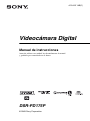 1
1
-
 2
2
-
 3
3
-
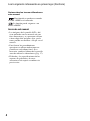 4
4
-
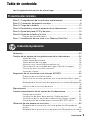 5
5
-
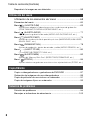 6
6
-
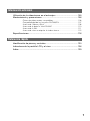 7
7
-
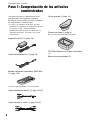 8
8
-
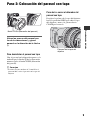 9
9
-
 10
10
-
 11
11
-
 12
12
-
 13
13
-
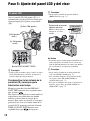 14
14
-
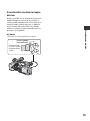 15
15
-
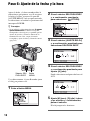 16
16
-
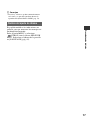 17
17
-
 18
18
-
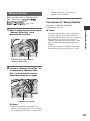 19
19
-
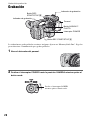 20
20
-
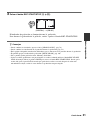 21
21
-
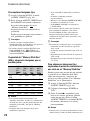 22
22
-
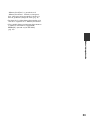 23
23
-
 24
24
-
 25
25
-
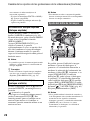 26
26
-
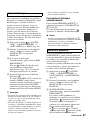 27
27
-
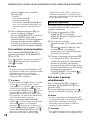 28
28
-
 29
29
-
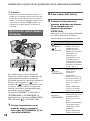 30
30
-
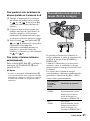 31
31
-
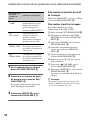 32
32
-
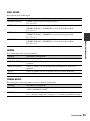 33
33
-
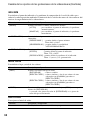 34
34
-
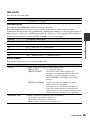 35
35
-
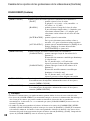 36
36
-
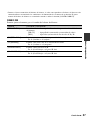 37
37
-
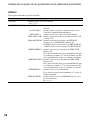 38
38
-
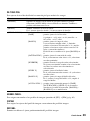 39
39
-
 40
40
-
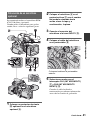 41
41
-
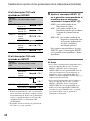 42
42
-
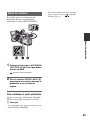 43
43
-
 44
44
-
 45
45
-
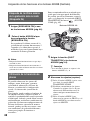 46
46
-
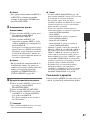 47
47
-
 48
48
-
 49
49
-
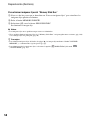 50
50
-
 51
51
-
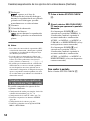 52
52
-
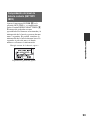 53
53
-
 54
54
-
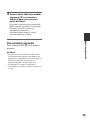 55
55
-
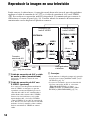 56
56
-
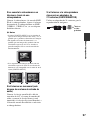 57
57
-
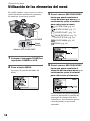 58
58
-
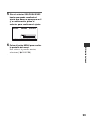 59
59
-
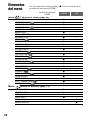 60
60
-
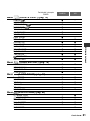 61
61
-
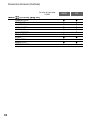 62
62
-
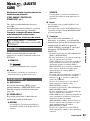 63
63
-
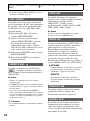 64
64
-
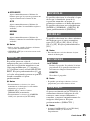 65
65
-
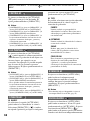 66
66
-
 67
67
-
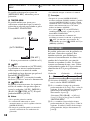 68
68
-
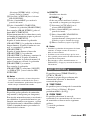 69
69
-
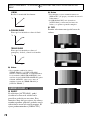 70
70
-
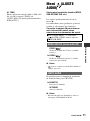 71
71
-
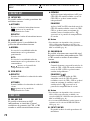 72
72
-
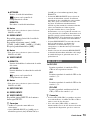 73
73
-
 74
74
-
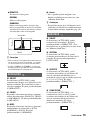 75
75
-
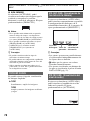 76
76
-
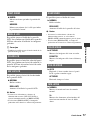 77
77
-
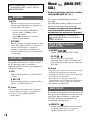 78
78
-
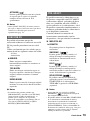 79
79
-
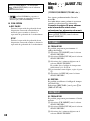 80
80
-
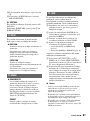 81
81
-
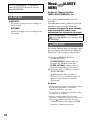 82
82
-
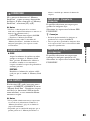 83
83
-
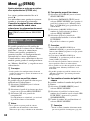 84
84
-
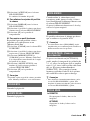 85
85
-
 86
86
-
 87
87
-
 88
88
-
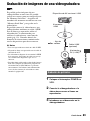 89
89
-
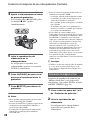 90
90
-
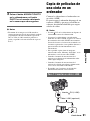 91
91
-
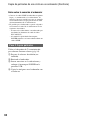 92
92
-
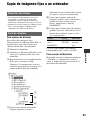 93
93
-
 94
94
-
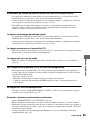 95
95
-
 96
96
-
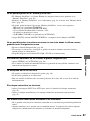 97
97
-
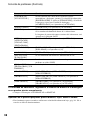 98
98
-
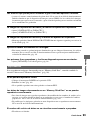 99
99
-
 100
100
-
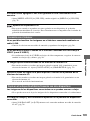 101
101
-
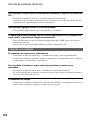 102
102
-
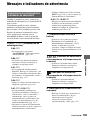 103
103
-
 104
104
-
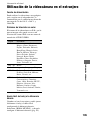 105
105
-
 106
106
-
 107
107
-
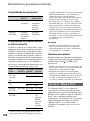 108
108
-
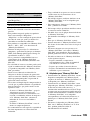 109
109
-
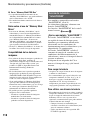 110
110
-
 111
111
-
 112
112
-
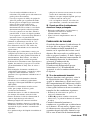 113
113
-
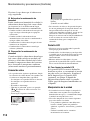 114
114
-
 115
115
-
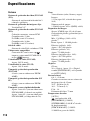 116
116
-
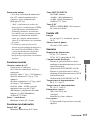 117
117
-
 118
118
-
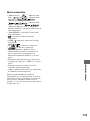 119
119
-
 120
120
-
 121
121
-
 122
122
-
 123
123
-
 124
124
-
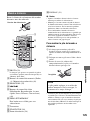 125
125
-
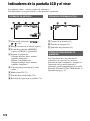 126
126
-
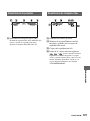 127
127
-
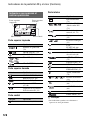 128
128
-
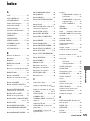 129
129
-
 130
130
-
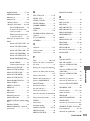 131
131
-
 132
132
-
 133
133
Sony DSR-PD175P Manual de usuario
- Categoría
- Videocámaras
- Tipo
- Manual de usuario
Documentos relacionados
-
Sony HVR-Z7E Manual de usuario
-
Sony HDR-FX1000E Manual de usuario
-
Sony HANDYCAM HDR-FX7E Manual de usuario
-
Sony HVR-Z5E Manual de usuario
-
Sony DSR-PD170P Manual de usuario
-
Sony HVR-S270E Manual de usuario
-
Sony HANDYCAM HDR-AX2000E Manual de usuario
-
Sony NEX-FS100EK Manual de usuario
-
Sony HVR-Z1E Manual de usuario
-
Sony Handycam DCR-HC1000E Manual de usuario